Page 1
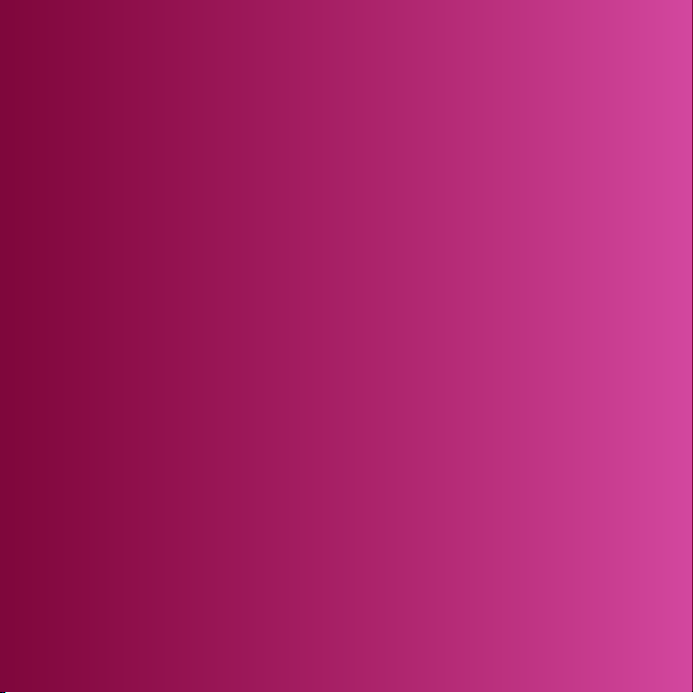
Dėkojame, kad įsigijote „Sony Ericsson C510 Cyber-shot™“.
Stilingas Cyber-shot™ telefonas su nuostabiomis fotoaparato
funkcijomis padės fotografuoti gražiausias nuotraukas.
Norėdami gauti papildomo telefono turinio, eikite į
www.sonyericsson.com/fun. Užsiregistruokite
www.sonyericsson.com/myphone dabar, kad gautumėte
įrankių rinkinį, nemokamą interneto saugyklą, ypatingus
pasiūlymus, naujienas ir informaciją apie konkursus.
Informacijos apie produkto palaikymą rasite
www.sonyericsson.com/support.
Page 2

Priedai – daugiau jūsų telefonui
Bluetooth™ ausinės HBH-PV715
Praktiškos ir stilingos ausinės kiekvienai dienai
M2 USB adapteris CCR-70
Siųskite, saugokite ir dalinkitės savo Memory Stick Micro™
(M2™) turiniu
Skaitmeninis fotografavimo
formatas IDP-100
Dalinkitės nuotraukomis nenaudodami laidų
Priedus galima įsigyti atskirai, bet jie gali būti prieinami ne visose prekybos vietose.
Norėdami peržiūrėti visus funkcijų aprašymus ir visas prekes, eikite į
www.sonyericsson.com/accessories
.
Page 3
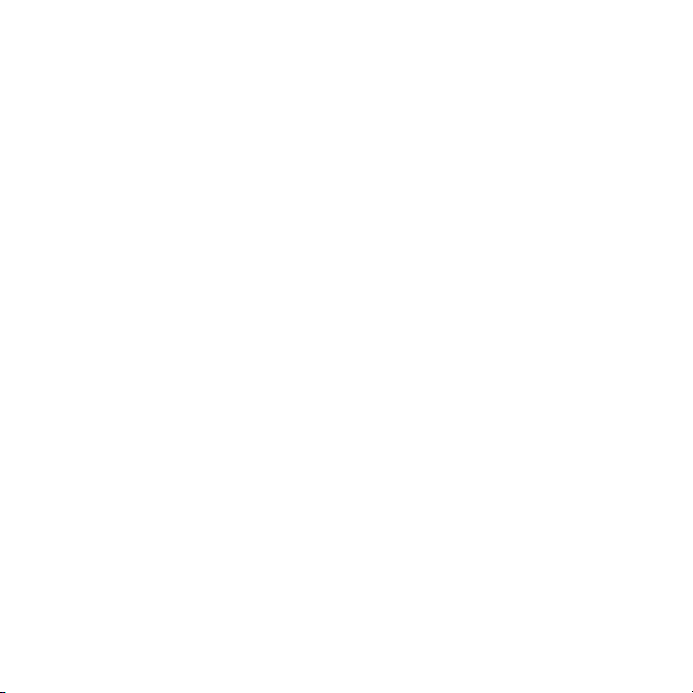
Turinys
Darbo pradžia.......................6
Surinkimas..........................................6
Telefono įjungimas.............................7
Pagalba..............................................8
Akumuliatoriaus įkrovimas.................8
Telefono apžvalga............................10
Meniu apžvalga................................12
Naršymas.........................................14
Atmintis............................................15
Telefono kalba..................................16
Teksto įvedimas...............................16
Cyber-shot™ ......................18
Fotoaparato naudojimas..................18
Kitos fotoaparato funkcijos..............19
Nuotraukų peržiūrėjimas ir
žymėjimas .......................................20
Darbas su nuotraukomis..................22
Tinklaraščiai.....................................23
Nuotraukų spausdinimas.................24
Turinio perkėlimas ir
valdymas.............................25
Turinio valdymas telefone ...............25
Turinio siuntimas į kitą telefoną........26
Tai internetinė šio leidinio versija. © Galima išspausdinti tik asmeninėms reikmėms.
Turinio perkėlimas į ir iš
kompiuterio......................................26
USB kabelio naudojimas..................27
Telefono pavadinimas......................28
„Bluetooth™“ belaidės
technologijos naudojimas................28
Atsarginių kopijų darymas ir
atkūrimas..........................................30
Skambinimas.......................32
Skambinimas ir skambučių
priėmimas.........................................32
Adresatai..........................................34
Spartusis rinkimas............................38
Kitos skambinimo funkcijos.............38
Žinutės.................................43
Teksto ir vaizdo žinutės....................43
Balso žinutės....................................45
El. paštas..........................................45
tiesioginis susirašinėjimas ...............47
Muzika ................................49
Nešiojama stereofoninė laisvų
rankų įranga.....................................49
PlayNow™........................................51
TrackID™.........................................52
1
Page 4
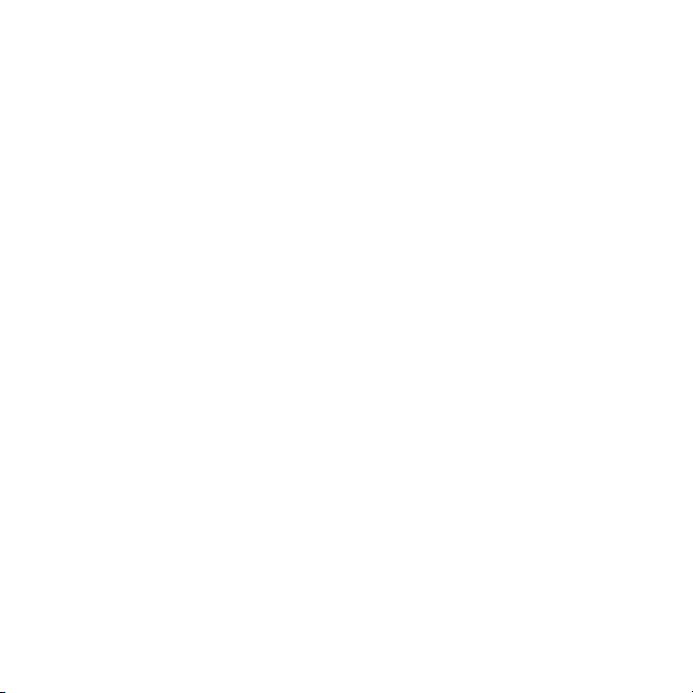
Muzika ir vaizdo įrašai tinkle............52
Vaizdo grotuvas...............................52
Radijas.............................................52
MusicDJ™........................................53
Garso įrašymas................................53
Internetas............................54
Žymės...............................................54
Istorijos puslapiai.............................55
Kitos naršyklės funkcijos..................55
Interneto sauga ir sertifikatai............56
tinklo rinkmenos...............................56
sinchronizavimas................59
Sinchronizavimas naudojant
kompiuterį........................................59
Sinchronizavimas naudojantis
interneto paslauga............................60
Kitos funkcijos ...................60
Skrydžio režimas..............................60
Naujinimo paslauga..........................61
Vietos paslaugos..............................61
Žadintuvai.........................................62
Kalendorius......................................63
Pastabos..........................................64
Užduotys..........................................65
Aprašai.............................................65
Laikas ir data....................................66
Tema................................................66
Pagrindinio meniu išdėstymas.........66
Skambėjimo signalai........................66
Ekrano padėtis.................................67
Žaidimai............................................67
Programos........................................68
Užraktai............................................68
Trikčių diagnostika..............70
Dažnai pasitaikančios problemos....70
Klaidų pranešimai.............................73
Svarbi informacija...............75
Indeksas..............................87
2
Tai internetinė šio leidinio versija. © Galima išspausdinti tik asmeninėms reikmėms.
Page 5
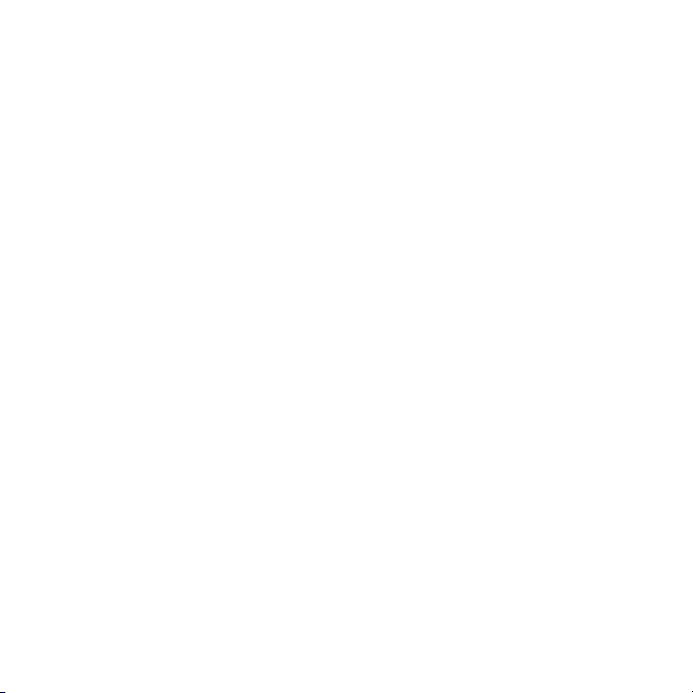
Sony Ericsson C510 Cyber-shot™
UMTS/HSPA band 1 GSM/GPRS/EDGE
900/1800/1900
Šį vartotojo vadovą išleido AB „Sony Ericsson
Mobile Communications“ arba jos vietinis padalinys.
Jokių garantijų vadovas nesuteikia. „Sony Ericsson
Mobile Communications AB“ šį vadovą gali keisti bet
kada ir be įspėjimo, jei jame randama tipografinių
klaidų arba informacijos netikslumų, taip pat
patobulinus programas ir (arba) prietaisus. Tačiau
tokie pakeitimai bus įtraukti į naujus šio vartotojo
vadovo leidimus.
Visos teisės ginamos.
©AB Sony Ericsson Mobile Communications, 2008
Leidimo numeris: 1220-9874.1
Atminkite:
kai kurių paslaugų, aprašytų šiame vartotojo vadove,
tam tikri tinklai nepalaiko. Tai taikoma ir GSM
tarptautiniam pagalbos telefono numeriui 112.
Jei abejojate, ar galite naudotis tam tikromis
paslaugomis, kreipkitės į savo tinklo operatorių arba
interneto ryšio paslaugų teikėją.
Perskaitykite Svarbi informacija prieš pradėdami
naudoti mobilųjį telefoną.
Naudojant šį mobiliojo ryšio telefoną, galima
atsisiųsti, laikyti ir persiųsti papildomą turinį, pvz.,
skambėjimo signalus. Šio turinio naudojimą gali
riboti ar drausti trečiųjų šalių teisės, įskaitant, bet
neapsiribojant, draudimą naudoti pagal taikomus
autoriaus teisių įstatymus. Jūs, o ne
„Sony Ericsson“, visiškai atsakote už turinį, kurį
atsisiunčiate ar persiunčiate savo mobiliuoju
telefonu. Prieš naudodami kokį papildomą turinį,
įsitikinkite, kad galite jį naudoti, nepažeisdami jam
taikomų apribojimų. „Sony Ericsson“ negarantuoja
papildomo ar iš trečios šalies gauto turinio tikslumo,
vientisumo ar kokybės. „Sony Ericsson“ jokiomis
aplinkybėmis nebus atsakinga už netinkamą
papildomo ar iš trečiųjų šalių gauto turinio
naudojimą.
„Smart-Fit Rendering“ yra prekių ženklas arba
registruotasis ACCESS Co., Ltd. prekių ženklas.
„Bluetooth“ yra Bluetooth SIG Inc. prekių ženklas ir
bet koks šio ženklo naudojimas „Sony Ericsson“ yra
licencijuotas.
„Liquid Identity“ logotipas, „BestPic“, „PlayNow“,
„MusicDJ“, „PhotoDJ“, „TrackID“ ir „VideoDJ“ yra
AB „Sony Ericsson Mobile Communications“ prekių
ženklai arba registruotieji prekių ženklai.
TrackID™ teikia Gracenote Mobile MusicID™.
„Gracenote“ ir „Gracenote Mobile MusicID“ yra
Gracenote, Inc. prekių ženklai arba registruotieji
prekių ženklai.
„Cyber-Shot“ yra „Sony Corporation“ prekių ženklas
arba registruotasis prekių ženklas.
„Sony“, Memory Stick Micro™ ir M2™ yra „Sony
Corporation“ prekių ženklai arba registruotieji prekių
ženklai.
Google™ ir Google Maps™ yra Google Inc. prekių
ženklai arba registruotieji prekių ženklai.
„SyncML“ yra Open Mobile Alliance LTD prekių
ženklas arba registruotasis prekių ženklas.
„Ericsson“ yra „Telefonaktiebolaget LM Ericsson“
prekių ženklas arba registruotasis prekių ženklas.
„Adobe Photoshop Album Starter Edition“ yra
Adobe Systems Incorporated prekių ženklas arba
registruotasis prekių ženklas JAV ir (arba) kitose
šalyse.
„Microsoft“, „ActiveSync“, „Windows“, „Outlook“,
„Windows Media“ ir „Vista“ yra Microsoft
Corporation registruotieji prekių ženklai arba prekių
ženklai JAV ir (arba) kitose šalyse (regionuose).
T9™ Text Input yra „Tegic Communications“ prekių
ženklas arba registruotasis prekių ženklas. T9™ Text
Input licencijuota pagal: JAV pat. Nr. 5,818,437,
5,953,541, 5,187,480, 5,945,928 ir 6,011,554;
Kanados pat. Nr. 1,331,057, Jungtinės Karalystės
pat. Nr. 2238414B; Honkongo standartinį pat. Nr.
HK0940329; Singapūro Respublikos pat. Nr. 51383;
Europos pat. Nr. 0 842 463(96927260.8) DE/DK, FI,
Tai internetinė šio leidinio versija. © Galima išspausdinti tik asmeninėms reikmėms.
3
Page 6
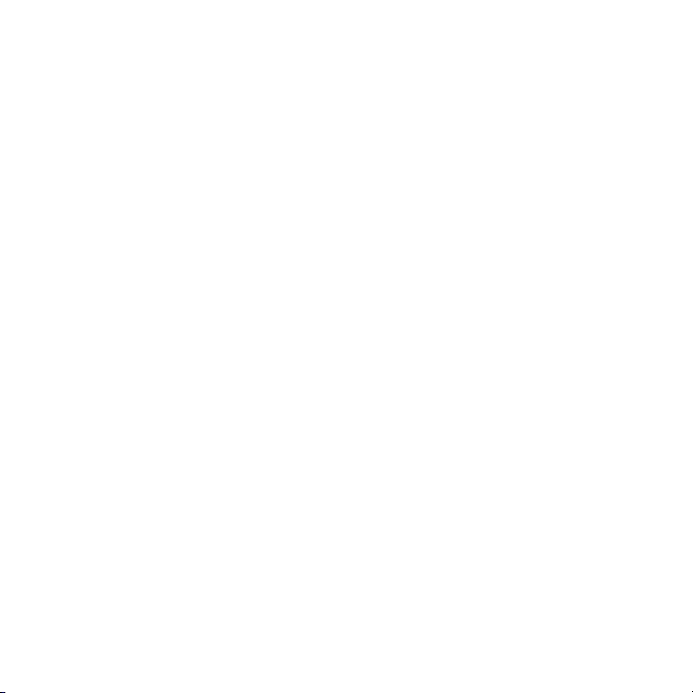
FR, IT, NL, PT, ES, SE, GB ir papildomas patentines
paraiškas visame pasaulyje.
Gaminys saugomas „Microsoft“ intelektinės
nuosavybės teisių. Šios technologijos naudojimas
arba platinimas ne gaminyje be „Microsoft“
licencijos draudžiamas.
Turinio savininkai naudoja skaitmeninę „Windows
Media“ teisių valdymo technologiją (WMDRM)
siekdami apsaugoti savo intelektinę nuosavybę
įskaitant autoriaus teises. Šis įrenginys naudoja
WMDRM programinę įrangą pasiekti WMDRM
technologija apsaugotą turinį. Jei WMDRM
programa negali apsaugoti turinio, turinio savininkai
gali paprašyti „Microsoft“ panaikinti WMDRM
programos funkciją peržiūrėti arba kopijuoti
apsaugotą turinį. Panaikinimas neturi įtakos
neapsaugotam turiniui. Kai atsisiunčiate apsaugoto
turinio licenciją, sutinkate, kad „Microsoft“ kartu su
licencija gali pridėti atšaukimo sąrašą. Turinio
savininkai gali reikalauti naujinti WMDRM, kad
galėtumėte pasiekti jų sukurtą turinį. Jei atsisakysite
naujinimų, negalėsite pasiekti su naujinimais
pasiekiamo turinio.
Šis gaminys yra MPEG-4 vizualinės ir AVC patento
portfelio licencijos licencijuotas gaminys, skirtas
asmeniniam nekomerciniam naudojimui, (i) vaizdui
pagal AVC-4 vaizdo standartą (MPEG-4 video) arba
AVC standartą (AVC video) koduoti ir (arba) (ii)
iškoduoti pagal MPEG-4 arba AVC vaizdą, kuris
buvo atliktas asmens, susijusio asmenine
nekomercine veikla, ir (arba) buvo įsigytas iš MPEG
LA licencijuoto MPEG-4 ir (arba) AVC vaizdo tiekėjo.
Jokiai kitai veiklai nebus suteikta ar naudojama
licencija. Papildomos informacijos, susijusios su
panaudojimu reklamai, vidiniam naudojimui ar
komercijai, galima gauti iš MPEG LA, L.L.C. Žr.
http://www.mpegla.com. MPEG Layer-3 garso
iškodavimo technologija licencijuota „Fraunhofer
IIS“ ir „Thomson“.
„Java“, „JavaScript“ ir „Java“ pagrįsti prekių ženklai
bei logotipai yra „Sun Microsystems“ Inc. prekių
ženklai arba registruotieji prekių ženklai JAV ir kitose
šalyse.
Galutinio vartotojo licencijos sutartis dėl „Java
Platform“, „ Micro Edition“.
1. Apribojimai: programinė įranga yra konfidenciali ir
ginama autoriaus teisių „Sun“ informacija, bendrovė
„Sun“ ir jos licencijuotos partnerės pasilieka visas
teises į šios informacijos kopijas. Klientai
nemodifikuos, nedekompiliuos, neišskaidys,
neatkoduos, neišarchyvuos ar kitomis priemonėmis
nesistengs pasiekti programinės įrangos išeities
kodo. Programinė įranga negali būti išnuomota,
perleista ar sublicencijuota nei visa, nei dalimis.
2. Eksporto sąlygos: programinė įranga įskaitant
techninę informaciją yra priklausoma nuo JAV
eksporto kontrolės įstatymų, įskaitant eksporto
administravimo aktą ir su juo susijusias taisykles, ir
gali būti priklausoma nuo eksporto arba importo
taisyklių kitose šalyse. Klientas sutinka griežtai
laikytis visų taisyklių ir pripažįsta, kad yra atsakingas
už licencijos gavimą dėl programinės įrangos
eksportavimo, reeksportavimo arba importavimo.
Programinė įranga negali būti atsisiunčiama arba
kitais būdais eksportuojama ar reeksportuojama (i) į
Kubą, Iraką, Iraną, Šiaurės Korėją, Libiją, Sudaną,
Siriją arba jų gyventojams (šis sąrašas gali būti
periodiškai peržiūrėtas) ar bet kokios šalies, kuriai
JAV taiko prekių embargą, ar (ii) bet kam, esančiam
JAV Iždo departamento išskirtų piliečių sąraše, arba
JAV Prekybos departamento paneigtų užsakymų
lentelė. 3. Apribotos teisės: naudojimas, kopijavimas
ar paskelbimas, kai tai įvykdo Jungtinės Amerikos
Valstijų Vyriausybė, yra apribojimų, nustatytų
techninių duomenų ir kompiuterių programinės
įrangos teisių straipsnyje DFARS 252.227-7013(c)
(1) (ii) ir FAR 52.227-19(c) (2), objektas.
Apribotos teisės: naudojimas, kopijavimas ar
paskelbimas, kai tai įvykdo Jungtinės Amerikos
Valstijų Vyriausybė, yra apribojimų, nustatytų
techninių duomenų ir kompiuterių programinės
4
Tai internetinė šio leidinio versija. © Galima išspausdinti tik asmeninėms reikmėms.
Page 7
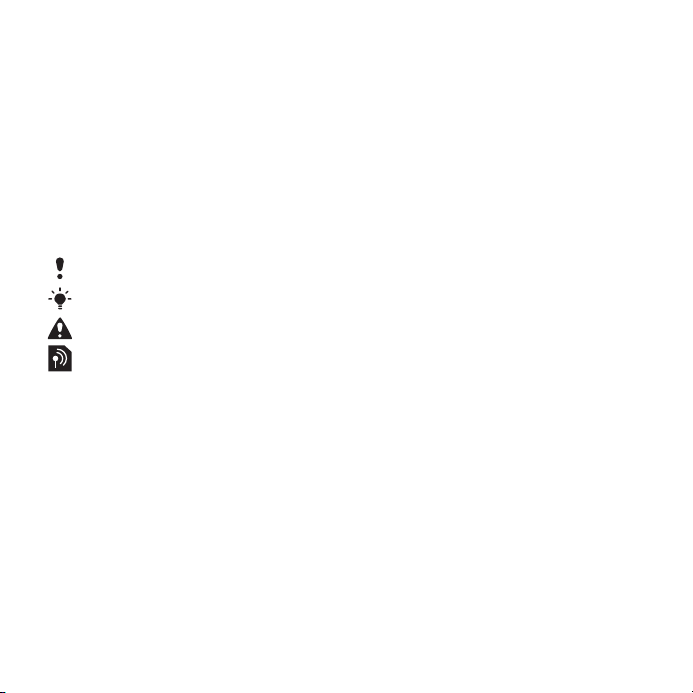
įrangos teisių straipsnyje DFARS 252.227-7013(c)
(1) (ii) ir FAR 52.227-19(c) (2), objektas.
Kiti čia paminėti produktai ir kompanijų pavadinimai
gali būti atitinkamų savininkų prekių ženklai.
Bet kokios čia neišdėstytos teisės yra ginamos.
Visi paveikslėliai skirti tik iliustracijai, todėl juose
vaizduojamas telefonas gali nevisiškai atitikti tikrąjį
modelį.
Instrukcijų simboliai
Vartotojo vadove gali būti naudojami
šie simboliai.
Pastaba
Patarimas
Įspėjimas
Paslauga arba funkcija priklauso
nuo tinklo arba nuo sutarties.
Daugiau informacijos teiraukitės
tinklo operatoriaus.
> Norėdami pereiti ir pasirinkti,
naudokite pasirinkimo arba
naršymo mygtukus. Žr.
Naršymas, 14 psl.
Tai internetinė šio leidinio versija. © Galima išspausdinti tik asmeninėms reikmėms.
5
Page 8

Darbo pradžia
Surinkimas
Prieš pradėdami naudoti telefoną,
turite įdėti SIM kortelę ir akumuliatorių.
Norėdami įdėti SIM kortelę
1
Nuimkite akumuliatoriaus dangtelį.
2
Įdėkite SIM kortelę į laikiklį taip, kad
aukso spalvos kontaktai būtų nukreipti
žemyn.
Norėdami įdėti akumuliatorių
1
Akumuliatorių įdėkite taip, kad etiketė
būtų nukreipta į viršų, o jungtys
atsuktos viena į kitą.
2
Stumdami uždėkite akumuliatoriaus
dangtelį.
6 Darbo pradžia
Tai internetinė šio leidinio versija. © Galima išspausdinti tik asmeninėms reikmėms.
Page 9
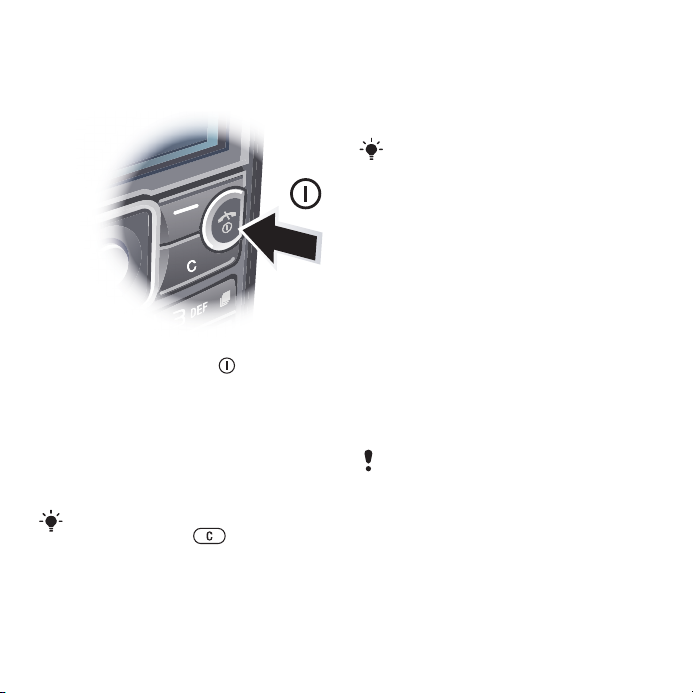
Telefono įjungimas
Norėdami įjungti telefoną
1
Palaikykite nuspaudę .
2
Jei prašoma, įveskite SIM kortelės PIN
kodą, tada pasirinkite Gerai.
3
Pasirinkite kalbą.
4
Vadovaukitės instrukcijomis ir
naudokite nustatymo vedlį norėdami
gauti pagrindinius nustatymus ir
naudingų patarimų.
Norėdami ištaisyti neteisingai įvestą PIN
kodą, paspauskite .
SIM kortelė
SIM (Subscriber Identity Module –
abonemento tapatumo modelis)
kortelėje, kurią gaunate iš savo tinklo
operatoriaus, yra informacija apie jūsų
abonementą. Prieš įdėdami arba
išimdami SIM kortelę, visada išjunkite
telefoną ir ištraukite įkroviklį.
Prieš išimdami SIM kortelę iš telefono,
joje galite išsaugoti savo adresatus. Žr.
Norėdami kopijuoti vardus ir telefono
numerius į SIM kortelę, 36 psl.
PIN kodas
Norint įjungti telefono paslaugas ir
funkcijas, jums gali prireikti PIN kodo
(Personal Identification Number –
asmeninis identifikavimo numeris). PIN
kodą suteikia mobiliojo ryšio paslaugų
teikėjas. Kiekvienas PIN kodo skaitmuo
pasirodo kaip *, jei jis neprasideda
pagalbos telefono numerio skaičiais,
pavyzdžiui, 112 ar 911. Jūs galite
matyti ir skambinti pagalbos telefono
numeriais neįvedę PIN kodo.
Tris kartus iš eilės įvedus klaidingą PIN
kodą, SIM kortelė užblokuojama. Žr. SIM
kortelės užraktas puslapyje 68.
Budėjimo režimas
Įjungus telefoną ir įvedus PIN kodą,
rodomas tinklo operatoriaus
pavadinimas. Ši peržiūra vadinama
budėjimo režimu. Dabar jūsų telefonas
paruoštas naudoti.
Tai internetinė šio leidinio versija. © Galima išspausdinti tik asmeninėms reikmėms.
Darbo pradžia 7
Page 10
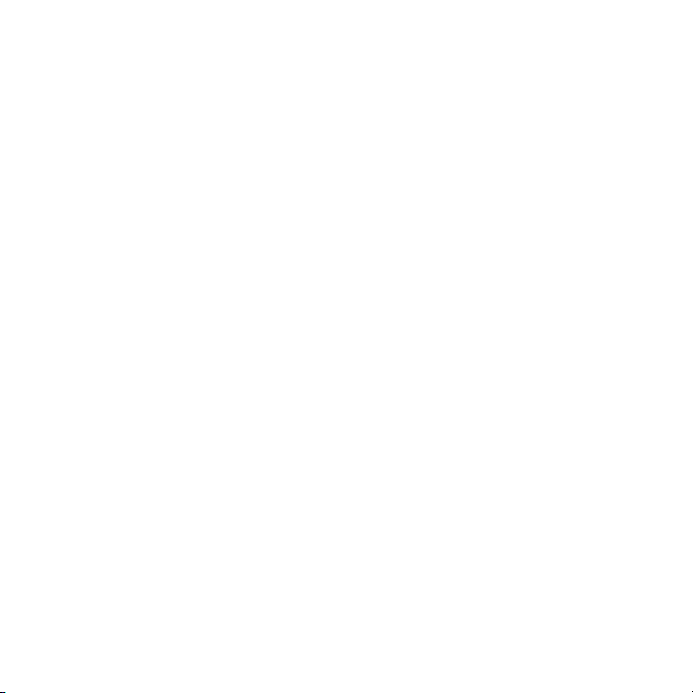
Kitų tinklų naudojimas
Skambinti ir atsiliepti, naudotis žinučių
siuntimo, duomenų siuntimo,
pavyzdžiui, internetinėmis
paslaugomis už savo tinklo ribų
(tarptinkliniu ryšiu), gali kainuoti
papildomai. Išsamesnės informacijos
teiraukitės tinklo operatoriaus.
Pagalba
Šį vartotojo vadovą, funkcijų vadovus ir
daugiau informacijos galite rasti
apsilankę
www.sonyericsson.com/support.
Telefone galite rasti pagalbos ir
informacijos.
Norėdami peržiūrėti patarimus
1
Telefonui veikiant budėjimo režimu,
pasirinkite Meniu > Nustatymai >
skirtuką Bendrieji nustat. > Nustatymo
vedlys.
2
Pasirinkite Patar. ir gudrybės.
Norėdami peržiūrėti informaciją apie
funkcijas
•
Pereikite prie funkcijos ir pasirinkite
Inform., jei tokia yra. Kai kuriais atvejais
Inform. rodoma pasirinkus Pasirin..
Norėdami peržiūrėti telefono
demonstraciją
•
Telefonui veikiant budėjimo režimu,
pasirinkite Meniu > Pramogos >
Pristatymas.
Norėdami peržiūrėti telefono būseną
•
Kai telefonas veikia budėjimo režimu,
paspauskite garsumo mygtuką.
Rodoma informacija apie telefoną,
atmintį ir akumuliatorių.
Akumuliatoriaus įkrovimas
Perkant telefoną, akumuliatorius būna
iš dalies įkrautas.
8 Darbo pradžia
Tai internetinė šio leidinio versija. © Galima išspausdinti tik asmeninėms reikmėms.
Page 11
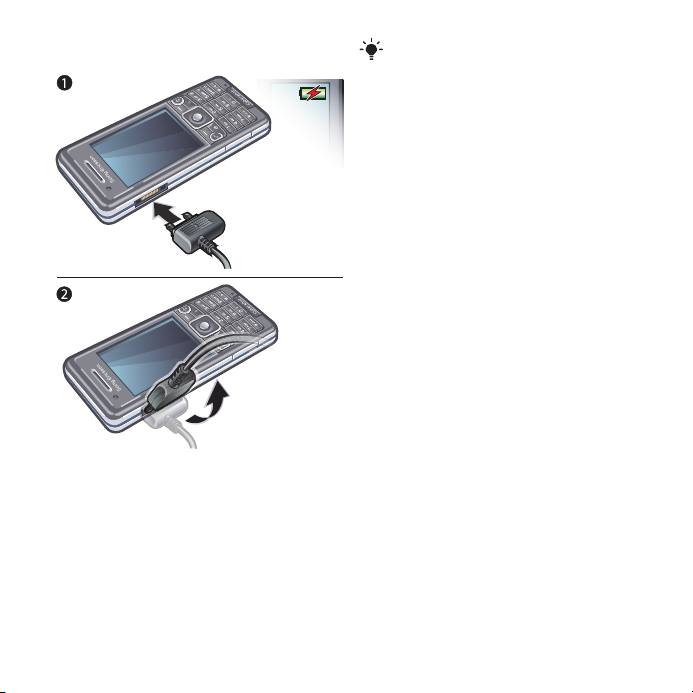
Norėdami įkrauti akumuliatorių
1
Prijunkite įkroviklį prie telefono.
Akumuliatoriaus bus visiškai įkrautas
per maždaug 2,5 valandos. Norėdami
pamatyti ekraną, paspauskite
mygtuką.
2
Nuimkite įkroviklį, pakreipdami jungtį
aukštyn.
Telefoną galite naudoti ir tuomet, kai jis
kraunamas. Akumuliatorių galima bet
kada įkrauti ilgiau arba trumpiau nei 2,5
valandos. Įkrovimą galite nutraukti –
akumuliatorius nebus pažeistas.
Tai internetinė šio leidinio versija. © Galima išspausdinti tik asmeninėms reikmėms.
Darbo pradžia 9
Page 12

Telefono apžvalga
11
12
13
2
3
4
5
6
9
10
7
8
1
1 Garsiakalbis
2 Vaizdo skambučio kamera
3 Kroviklio, laisvųjų rankų įrangos ir
USB kabelio jungtis
4 Ekranas
5 Pasirinkimo klavišai
6 Naršymo klavišas
7 Skambinimo klavišas
8 Trumpojo meniu klavišas
9 Atminties kortelės lizdas
10 Klaviatūros užrakto klavišas
11 Baigimo klavišas, įjungimo/
išjungimo klavišas
12 C klavišas (Clear – trynimo)
13 Begarsis klavišas
10 Darbo pradžia
Tai internetinė šio leidinio versija. © Galima išspausdinti tik asmeninėms reikmėms.
Page 13

14 Blykstė
15
16
17
18
14
15 Fotoaparato lęšiai
16 Garso, skaitmeninio artinimo ir
tolinimo klavišai
17 Fotoaparato dangtelis
18 Fotoaparato klavišas
Tai internetinė šio leidinio versija. © Galima išspausdinti tik asmeninėms reikmėms.
Darbo pradžia 11
Page 14
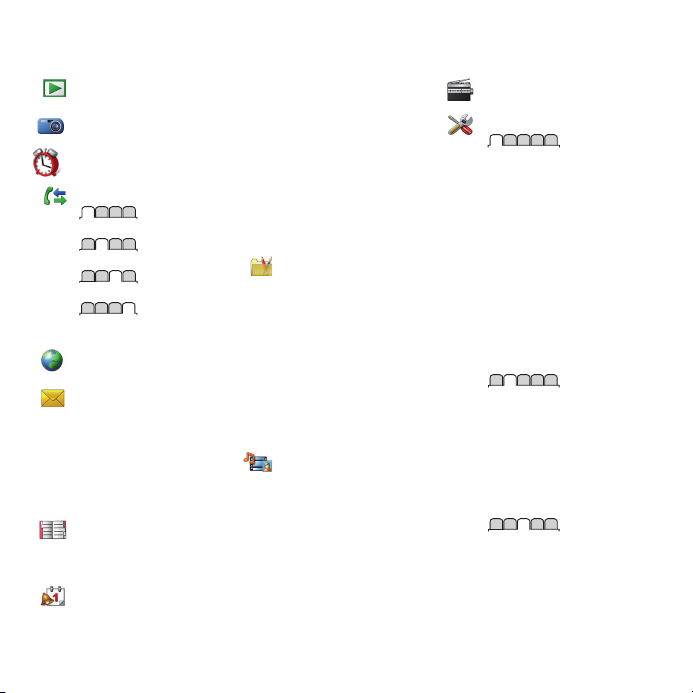
Meniu apžvalga
PlayNow™*
Cyber-shot™
Žadinimai
Skambučiai**
Visi
Atsakyti
Rinkti numeriai
Praleisti
Internetas
Žinutės
Rašyti naują
Gauto pašto dėž./Pokalbiai*
Žinutės
El. paštas
IM*
Sk. į balso pšt.
Adresinė
Mano
Naujas įrašas
Užrašinė
Failų tvarkyklė **
12 Darbo pradžia
Tai internetinė šio leidinio versija. © Galima išspausdinti tik asmeninėms reikmėms.
Programos
Vaizdo skambutis
Kalendorius
Užduotys
Pastabos
Sinchronizavimas
Laikmatis
Chronometras
Skaičiuotuvas
Kodo įrašas
Pramogos
Tinklo paslaugos*
TrackID™
Vietos paslaugos
Žaidimai
VideoDJ™
PhotoDJ™
MusicDJ™
Nuotolin. valdymas
Įrašyti garsą
Pristatymas
Garso/vaizdo failai
Nuotrauka
Muzika
Vaizdo įrašai
Žaidimai
Internet. rinkmenos
Nustatymai
Radijas
Nustatymai**
Bendrieji nustat.
Aprašai
Laikas ir data
Kalba
Atnaujinimo paslauga
Valdymas balsu
Nauji įvykiai
Nuorodos
Flight mode
Apsauga
Nustatymo vedlys
Prieinamumas*
Telefono būsena
Visiškas atkūrimas
Garsai ir signalai
Skmb. garsumas
Skambėj. signalas
Begarsis režimas
Garsėj. skambutis
Vibr. skambutis
Žinutės signalas
Mygtuko garsas
Ekranas
Fonas
Pgr. meniu išdėst.
Tema
Pradinis ekranas
Ekrano užsklanda
Page 15
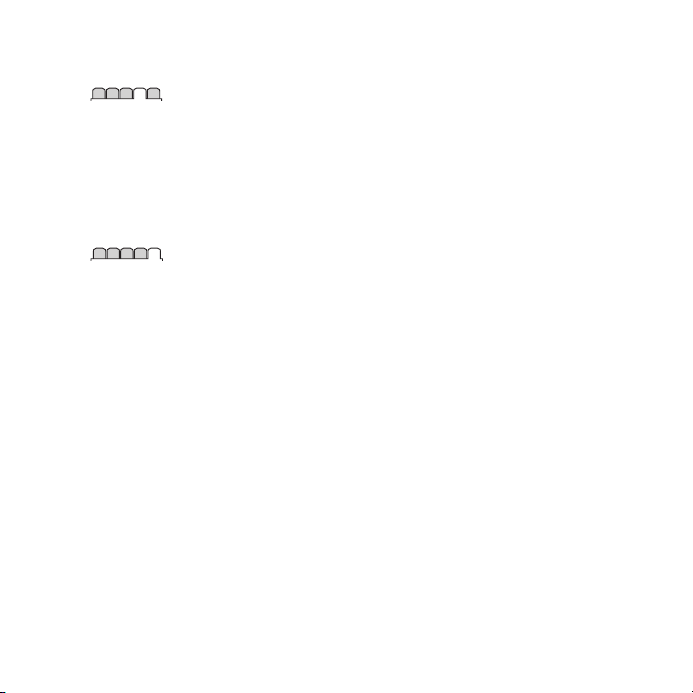
Laikrodžio dydis
Ryškumas
Red. linijos pavad.*
Skambučiai
Spartusis rinkimas
Intelektualioji paieška
Nukreipti skamb.
Perjungti į 2 liniją*
Tvarkyti skambuč.
Laikas ir kaina*
Rodyti/slėpti Nr.
Laisvų rankų įr.
Sujungimas
„Bluetooth“
USB
Telefono pavad.
Sinchronizavimas
Įrenginio valdymas
Mobilieji tinklai
Duom. ryšys*
Interneto nustat.
Transl. nustatymai
Žinutės nustatymai*
SIP nustatymai
Priedai
* Kai kurie meniu priklauso
nuo operatoriaus, tinklo arba
sutarties.
** Norėdami pereiti prie kito
submeniu skirtuko, galite
naudoti naršymo klavišą.
Norėdami gauti daugiau
informacijos, žr. Naršymas
psl. 14.
Tai internetinė šio leidinio versija. © Galima išspausdinti tik asmeninėms reikmėms.
Darbo pradžia 13
Page 16
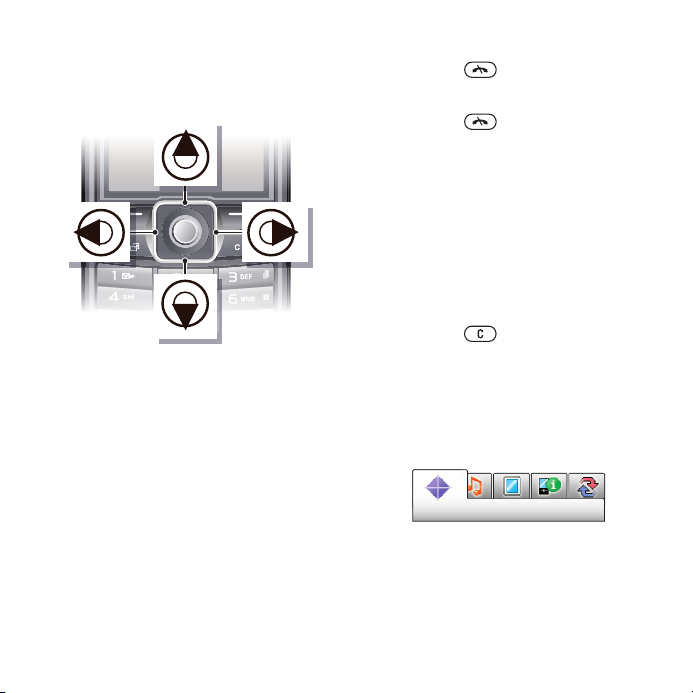
Naršymas
Norėdami naršyti telefono meniu
1
Telefonui veikiant budėjimo režimu,
pasirinkite Meniu.
2
Naudokite naršymo mygtuką, jei norite
pereiti prie kito meniu.
Norėdami pasirinkti veiksmus ekrane
•
Paspauskite kairįjį, centrinį arba dešinįjį
pasirinkimo mygtuką.
Norėdami peržiūrėti elemento
pasirinktis
•
Norėdami, pavyzdžiui, redaguoti,
pasirinkite Pasirin..
Norėdami išjungti funkciją
•
Paspauskite .
Norėdami įjungti budėjimo režimą
•
Paspauskite .
Norėdami naršyti medijoje
1
Telefonui veikiant budėjimo režimu,
pasirinkite Meniu > Garso/vaizdo failai.
2
Pereikite prie meniu elemento ir
paspauskite naršymo mygtuką į
dešinę.
3
Norėdami grįžti atgal, paspauskite
naršymo mygtuką į kairę.
Norėdami ištrinti elementus
•
Paspauskite
elementus, pavyzdžiui, numerius,
laiškus, paveikslėlius ir garso įrašus.
Skirtukai
Skirtukai gali būti taikomi. Pavyzdžiui,
Nustatymai turi skirtukus.
Norėdami pereiti prie kito skirtuko
•
Paspauskite naršymo mygtuką į kairę
arba dešinę.
, jei norite trinti
14 Darbo pradžia
Tai internetinė šio leidinio versija. © Galima išspausdinti tik asmeninėms reikmėms.
Page 17
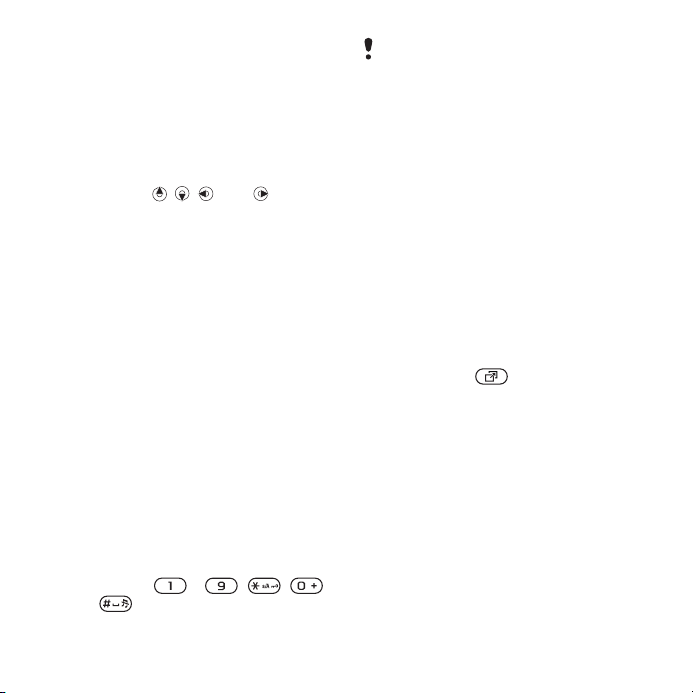
Nuorodos
Norėdami tiesiogiai pereiti prie
funkcijų, galite naudoti klaviatūros
nuorodas.
Norėdami naudoti naršymo mygtuko
nuorodas
•
Telefonui veikiant budėjimo režimu,
paspauskite
, , arba , jei norite
pereiti tiesiai prie funkcijos.
Norėdami redaguoti naršymo
mygtuko nuorodą
1
Telefonui veikiant budėjimo režimu,
pasirinkite Meniu > Nustatymai >
skirtuką Bendrieji nustat. > Nuorodos.
2
Pereikite prie pasirinkties ir pažymėkite
Redag..
3
Pereikite prie meniu pasirinkties ir
pažymėkite Nuor..
Pagrindinio meniu nuorodos
Meniu numeruojamas pradedant
viršutine kairiąja piktograma, tada
tęsiamas išilgai eilutės; pabaigus eilutę
pereinama į žemiau esančią eilutę.
Norėdami pereiti tiesiai prie
pagrindinio meniu elemento
•
Iš budėjimo režimas pasirinkite Meniu ir
paspauskite – , ,
arba .
Pgr. meniu išdėst. turi būti nustatytas į
Tinklelis. Žr. Norėdami pakeisti pagrindinio
meniu išdėstymą puslapyje 66.
Svarbiausių funkcijų meniu
Naudodami svarbiausių funkcijų meniu
galite greitai pasiekti:
•
Nauji įvykiai – praleistus skambučius
ir naujas žinutes.
•
Veikiančios pr. – fone veikiančias
programas.
•
Mano nuorodos – pridėkite
dažniausiai naudojamas funkcijas,
kad galėtumėte jas greitai pasiekti.
•
Internetas – greita prieiga prie
interneto.
Norėdami atidaryti trumpąjį meniu
•
Paspauskite .
Atmintis
Galite įrašyti turinį į atminties kortelę,
telefono atmintį arba SIM kortelę.
Nuotraukos ir muzika įrašoma į
atminties kortelę, jei ji įdėta. Jei ji
neįdėta arba pilna, nuotraukos ir
muzika įrašoma į telefono atmintį.
Žinutės ir įrašai įrašomi į telefono
atmintį, tačiau galite juos įrašyti ir į SIM
kortelę.
Tai internetinė šio leidinio versija. © Galima išspausdinti tik asmeninėms reikmėms.
Darbo pradžia 15
Page 18
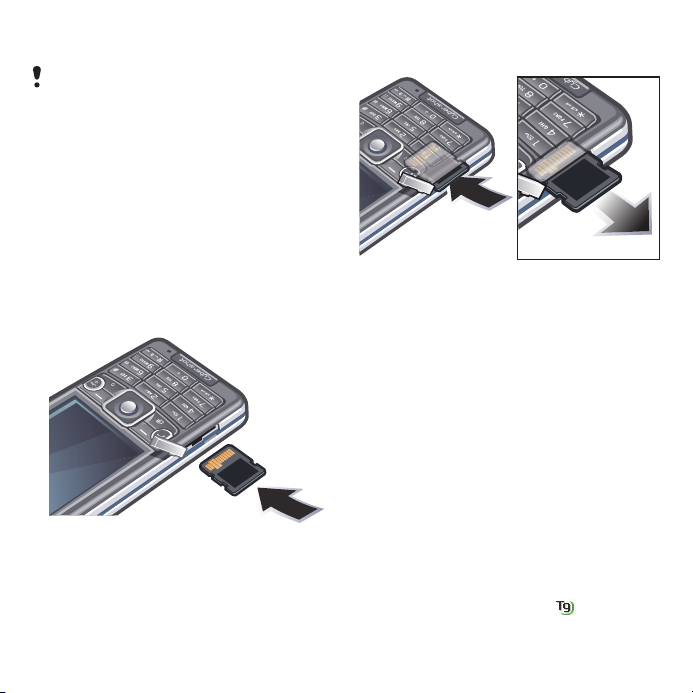
Atminties kortelė
Atminties kortelę gali tekti įsigyti atskirai.
Telefonas palaiko „Memory Stick
Micro™“ („M2™“) atminties kortelę,
kuri praplečia telefono atmintį. Kartu su
kitais suderinamais įrenginiais ji gali
būti naudojama kaip nešiojama
atminties kortelė.
Turinį galite perkelti iš telefono
atminties ir SIM kortelės (ir atvirkščiai).
Žr. Turinio valdymas telefone
puslapyje 25.
Norėdami įdėti atminties kortelę
•
Atidarykite dangtelį ir įdėkite atminties
kortelę, kad aukso spalvos kontaktai
būtų nukreipti į viršų.
Norėdami išimti atminties kortelę
•
Atidarykite dangtelį ir paspauskite
atminties kortelės kraštą, kad ją
atlaisvintumėte ir galėtumėte išimti.
Telefono kalba
Galite pasirinkti telefone naudojamą
kalbą.
Norėdami pakeisti telefono kalbą
1
Telefonui veikiant budėjimo režimu,
pasirinkite Meniu > Nustatymai >
skirtuką Bendrieji nustat. > Kalba >
Telefono kalba.
2
Pažymėkite pasirinktį.
Teksto įvedimas
Norėdami įvesti tekstą galite naudoti
sudėtinę įvestį arba T9™ . T9
16 Darbo pradžia
Tai internetinė šio leidinio versija. © Galima išspausdinti tik asmeninėms reikmėms.
Page 19
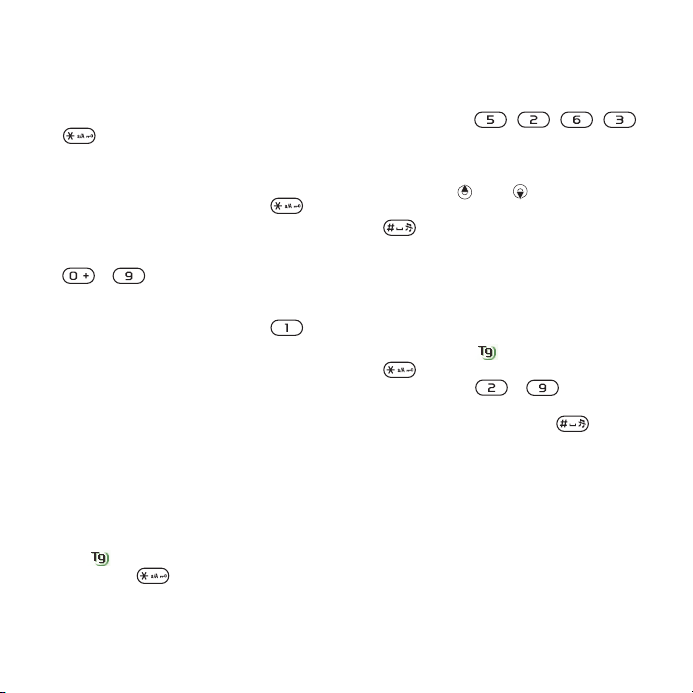
įvesties būdas naudoja įtaisytąjį
žodyną.
Norėdami keisti teksto įvesties būdą
•
Įvesdami tekstą palaikykite nuspaudę
.
Norėdami pereiti nuo didžiųjų raidžių
prie mažųjų ir atvirkščiai
•
Įvesdami tekstą paspauskite
Norėdami įvesti skaičius
•
Įvesdami tekstą palaikykite nuspaudę
– .
Norėdami įvesti taškus ar kablelius
•
Įvesdami tekstą paspauskite .
Norėdami įvesti simbolį
1
Įvesdami tekstą, pasirinkite Pasirin. >
Įtraukti simbolį.
2
Pereikite prie simbolio ir pasirinkite
Įterpti.
Norėdami įvesti tekstą naudodami
„T9™ Text Input“
1
Telefonui veikiant budėjimo režimu,
pasirinkite, pavyzdžiui, Meniu >
Žinutės > Rašyti naują > Žinutė.
2
Jei nerodomas, palaikykite
nuspaudę , kad pakeistumėte į „T9
Text Input“.
3
Kiekvieną mygtuką spauskite tik vieną
kartą, net jei reikalinga raidė nėra
pirmoji mygtuko raidė. Pavyzdžiui, jei
norite parašyti žodį „Jane“,
paspauskite , , , .
Parašykite visą žodį nežiūrėdami į
siūlymus.
4
Norėdami peržiūrėti siūlymus,
.
naudokite
5
Norėdami priimti siūlymą, paspauskite
arba .
.
Norėdami įvesti tekstą naudodami
sudėtinės įvesties būdą
1
Telefonui veikiant budėjimo režimu,
pasirinkite, pavyzdžiui, Meniu >
Žinutės > Rašyti naują > Žinutė.
2
Jei rodomas , palaikykite paspaudę
, norėdami įjungti sudėtinę įvestį.
3
Paspauskite – kelis kartus,
kol ekrane atsiras norima raidė.
4
Įvedę žodį, paspauskite , kad
įterptumėte tarpą.
Norėdami įtraukti žodžius į įtaisytąjį
žodyną
1
Kai įvedate tekstą naudodami „T9 Text
Input“, pasirinkite Pasirin. > Redaguoti
žodį.
2
Įveskite žodį naudodami sudėtinę įvestį
ir pasirinkite Įterpti.
Tai internetinė šio leidinio versija. © Galima išspausdinti tik asmeninėms reikmėms.
Darbo pradžia 17
Page 20

Cyber-shot™
1
2
3
6
7
4
5
Galite fotografuoti, kurti vaizdo įrašus,
juos peržiūrėti, įrašyti ir siųsti.
Išsaugotas nuotraukas ir vaizdo įrašus
galite rasti Garso/vaizdo failai ir Failų
tvarkyklė.
5 Nuotrauka: Siužetai Vaizdas:
Nakties režimas
6 Nuotrauka: Fotografavimo režimas
Vaizdas: Vaizdo įrašo trukmė
7 Ryškumas
Fotoaparato naudojimas
1 Vaizdo priartinimas ir nutolinimas
2 Fotografavimas/Vaizdo įrašymas
3 Nuotrauka: Blykstė Vaizdas:
Apšvietimas
4 Nuotrauka: Fokusavimas
18 Cyber-shot™
Tai internetinė šio leidinio versija. © Galima išspausdinti tik asmeninėms reikmėms.
Norėdami įjungti fotoaparatą
•
Nuimkite .......lęšių dangtelį.
Norėdami fotografuoti
1
Įjunkite fotoaparatą ir paspauskite
naršymo klavišą į kairę arba į dešinę
norėdami pereiti prie .
Page 21
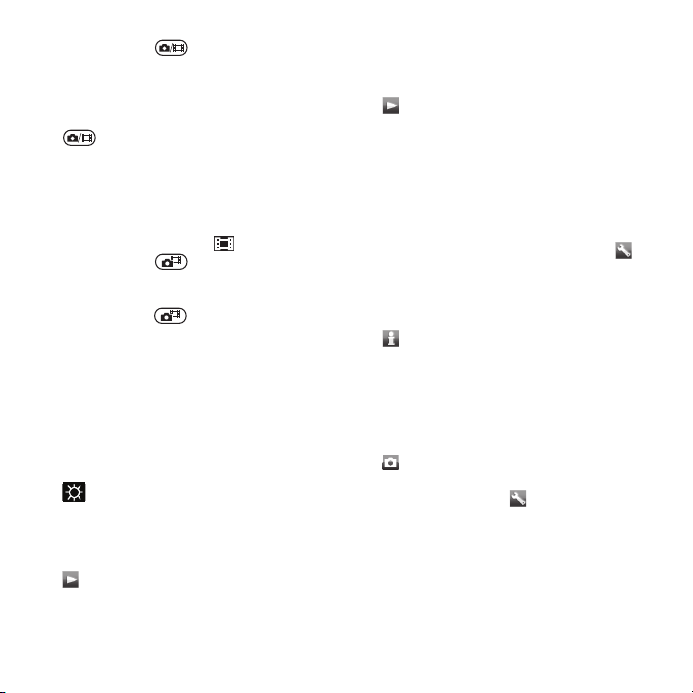
2
Paspauskite iki pusės, kad
galėtumėte naudoti automatinį vaizdo
ryškumo nustatymą.
3
Norėdami fotografuoti, kai taško ir
ryškumo rėmai yra žali, paspauskite
iki galo. Nuotrauka yra
automatiškai išsaugoma.
Norėdami įrašyti vaizdą
1
Įjunkite fotoaparatą ir paspauskite
naršymo mygtuką į kairę arba į dešinę
norėdami pereiti prie
2
Paspauskite iki galo, kad
pradėtumėte įrašymą.
3
Kad sustabdytumėte įrašymą,
paspauskite
įrašas automatiškai išsaugomas.
Norėdami naudoti artinimo ir tolinimo
funkciją
•
Paspauskite garsumo klavišą.
Norėdami koreguoti ryškumą
•
Paspauskite naršymo mygtuką.
Ryškumo kiekis yra parodomas šalia
.
Norėdami peržiūrėti nuotraukas
1
Įjunkite fotoaparatą ir paspauskite
naršymo mygtuką norėdami pereiti prie
.
2
Pereikite nuo nuotraukos prie
nuotraukos.
.
iki galo. Vaizdo
Norėdami peržiūrėti vaizdo įrašus
1
Įjunkite fotoaparatą ir paspauskite
naršymo klavišą norėdami pereiti prie
.
2
Pereikite prie vaizdo įrašo ir
paspauskite centrinį pasirinkimo
klavišą.
Kitos fotoaparato funkcijos
Norėdami keisti nustatymus
•
Įjunkite fotoaparatą ir pasirinkite
Norėdami peržiūrėti nustatymų
informaciją
•
Pereikite prie nustatymo ir pasirinkite
.
Norėdami patobulinti nuotrauką
naudodami nuotraukos fiksavimo
funkciją
1
Įjunkite fotoaparatą ir paspauskite
naršymo klavišą norėdami pereiti prie
.
2
Įsitikinkite, kad Apžvalga nustatyta kaip
Įjungti. Pasirinkite > Nustatymai ir
pereikite prie Apžvalga > Įjungti.
3
Fotografuokite.
4
Peržiūros metu pasirinkite Pasirin. >
Nuotr. koregav..
.
Tai internetinė šio leidinio versija. © Galima išspausdinti tik asmeninėms reikmėms.
Cyber-shot™ 19
Page 22
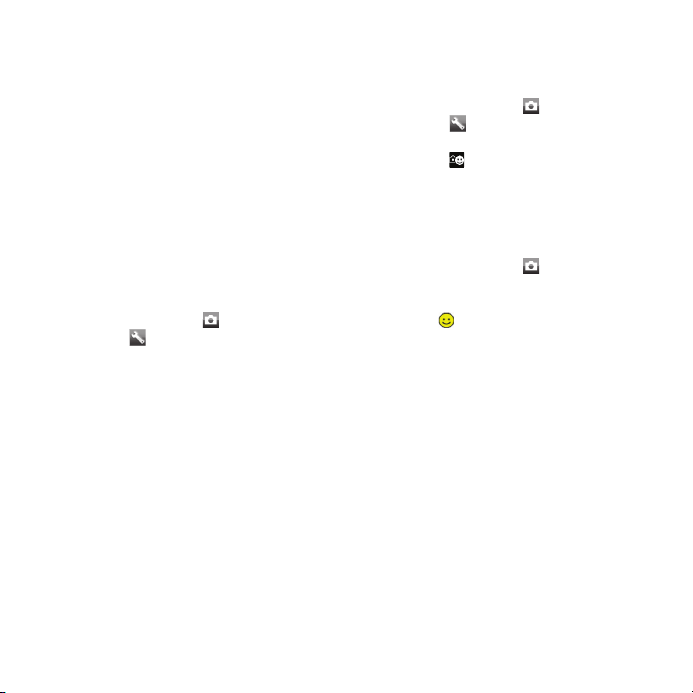
Ryškaus veido nustatymas
Galite naudoti ryškaus veido
nustatymą, norėdami padaryti ryškų
veidą esantį toliau nuo kadro centro.
Fotoaparatas automatiškai nustato iki
trijų veidų pažymėtais baltais rėmeliais.
Žalias rėmelis parodo, kuris veidas yra
pasirinktas, kai yra naudojamas
automatinis ryškumo nustatymas.
Ryškumas yra nustatomas į arčiausiai
prie fotoaparato esantį veidą.
Norėdami nustatyti veido nustatymą
1
Įjunkite fotoaparatą ir paspauskite
naršymo klavišą į kairę arba į dešinę
norėdami pereiti prie .
2
Pasirinkite > Fokusavimas > Veido
aptikimas.
Smile Shutter™
Su šypsenėlių užraktu galite užfiksuoti
šeimos ir draugų šypsenas.
Fotoaparatas nustato iki trijų veidų ir ir
parenka vieną veidą, kurio šypseną
aptinka, ir automatiškai nustato
ryškumą. Geltonas rėmelis parodo,
kuris veidas buvo pasirinktas. Kai
pasirinktas veidas nusišypso,
fotoaparatas automatiškai jį
nufotografuoja.
Norėdami nustatyti Smile Shutter™
1
Įjunkite fotoaparatą ir paspauskite
naršymo klavišą į kairę arba į dešinę
norėdami pereiti prie .
2
Pasirinkite > Fotograf. režimas >
Smile Shutter™.
3
Pasirinkus matosi, kad fotoaparatas
dirba šypsenėlės uždarymo režimu.
Norėdami naudoti Smile Shutter™
1
Įjunkite fotoaparatą ir paspauskite
naršymo klavišą į kairę arba į dešinę
norėdami pereiti prie
2
Pamatę geltoną rėmelį, paspauskite
fotoaparato klavišą iki galo. Kai
pasirodo
yra įjungtas.
3
Kai pasirinktas veidas nusišypso,
fotoaparatas automatiškai jį
nufotografuoja.
4
Norėdami fotografuoti nenustatant
šypsenos, dar kartą paspauskite
fotoaparato klavišą iki galo.
, šypsenėlės nustatymas
.
Nuotraukų peržiūrėjimas ir žymėjimas
Norėdami peržiūrėti nuotraukas
skaidrių demonstravimo režimu
1
Telefonui veikiant budėjimo režimu,
pasirinkite Meniu > Garso/vaizdo failai >
Nuotrauka > Kameros albumas.
20 Cyber-shot™
Tai internetinė šio leidinio versija. © Galima išspausdinti tik asmeninėms reikmėms.
Page 23
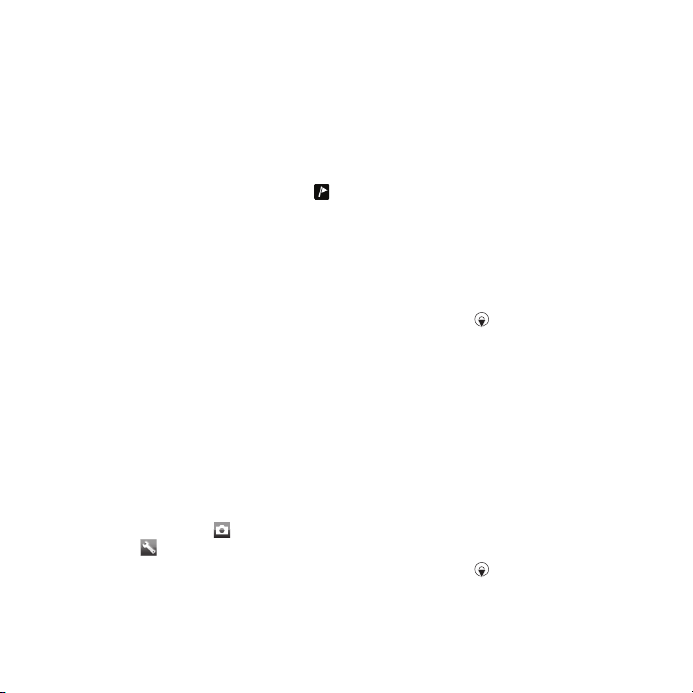
2
Pasirinkite mėnesį.
3
Pereikite prie nuotraukos ir pasirinkite
Peržiūr..
4
Pasirinkite Pasirin. > Skaidrių demonst..
5
Pasirinkite nuotaiką.
Nuotraukų peržiūrėjimas žemėlapyje
Geografinė padėtis įrašoma kartu su
nuotraukomis, kai ekrane rodomas .
Ši funkcija vadinama geografiniu
žymėjimu ir parodo apytikslę vietą, iš
kurios buvo fotografuota.
Norėdami peržiūrėti nuotraukas
žemėlapyje
1
Telefonui veikiant budėjimo režimu,
pasirinkite Meniu > Garso/vaizdo failai >
Nuotrauka > Kameros albumas.
2
Pasirinkite mėnesį.
3
Pereikite prie nuotraukos ir pasirinkite
Peržiūr..
4
Pasirinkite Pasirin. > Žiūrėti žemėlapyje.
Norėdami pakeisti geografinio
žymėjimo nustatymus
1
Įjunkite fotoaparatą ir paspauskite
naršymo klavišą į kairę arba į dešinę
norėdami pereiti prie .
2
Pasirinkite > Nustatymai > Pridėti
vietą.
3
Pažymėkite parinktį.
Nuotraukų žymės
Nuotraukas galima žymėti, kad jas
galėtumėte rūšiuoti pagal kategorijas
Nuotraukų žymės. Pavyzdžiui, galite
sukurti žymę, pavadintą „atostogos“ ir
įtraukti ją į visas atostogų nuotraukas.
Norėdami kurti naują nuotraukos
žymę
1
Telefonui veikiant budėjimo režimu,
pasirinkite Meniu > Garso/vaizdo failai >
Nuotrauka > Kameros albumas.
2
Pasirinkite mėnesį.
3
Pereikite prie nuotraukos ir pasirinkite
Peržiūr..
4
Paspauskite ir pasirinkite Pasirin. >
Nauja žymė.
5
Įveskite pavadinimą ir pasirinkite Gerai.
6
Pasirinkite piktogramą.
7
Norėdami pažymėti nuotrauką,
pasirinkite Pasirin. > Pažym. šią nuotr..
Norėdami pažymėti nuotraukas
1
Telefonui veikiant budėjimo režimu,
pasirinkite Meniu > Garso/vaizdo failai >
Nuotrauka > Kameros albumas.
2
Pasirinkite mėnesį.
3
Pereikite prie nuotraukos ir pasirinkite
Peržiūr..
4
Paspauskite ir pereikite prie žymės.
5
Pasirinkite Pasirin. > Pažym. šią nuotr..
Tai internetinė šio leidinio versija. © Galima išspausdinti tik asmeninėms reikmėms.
Cyber-shot™ 21
Page 24
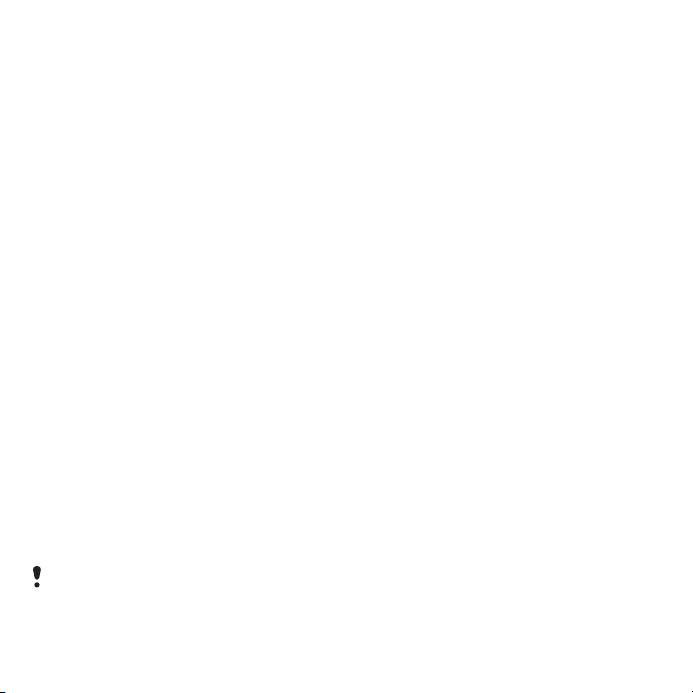
6
Norėdami pažymėti nuotraukas,
pereikite prie kiekvienos ir pasirinkite
Pasirin. > Pažym. šią nuotr..
Nuotraukų naudojimas
Nuotrauką galite įtraukti į adresato
informaciją, nustatyti, kad ji būtų
rodoma įjungiant telefoną, naudoti kaip
ekrano užsklandą, kai telefone įsijungia
budėjimo režimas, arba kaip ekrano
foną.
Norėdami naudoti nuotraukas
1
Telefonui veikiant budėjimo režimu,
pasirinkite Meniu > Garso/vaizdo failai >
Nuotrauka > Kameros albumas.
2
Pasirinkite mėnesį.
3
Pereikite prie nuotraukos ir pasirinkite
Peržiūr..
4
Pasirinkite Pasirin. > Naudoti kaip.
5
Pažymėkite parinktį.
Norėdami nustatyti „Java™“
programą kaip ekrano užsklandą
1
Kai telefonas veikia budėjimo režimu,
pasirinkite Meniu > Nustatymai >
skirtuką Ekranas.
2
Pasirinkite Fonas > Programa.
3
Pasirinkite „Java“ programą.
Matysite tik tas „Java“ programas, kurios
palaiko ekrano užsklandą.
Darbas su nuotraukomis
Įdiegę „Adobe™ Photoshop™ Album
Starter Edition“, galite peržiūrėti,
tobulinti ir tvarkyti kompiuteryje
esančias nuotraukas ir vaizdo įrašus. Ši
programa yra kompaktiniame diske,
kurį gaunate su telefonu. Taip pat ją
galima atsisiųsti iš svetainės
www.sonyericsson.com/support.
Naudokite „Sony Ericsson“ medijos
tvarkyklę norėdami perkelti turinį į
telefoną ir iš jo. Norėdami gauti daugiau
informacijos, žr. Turinio perkėlimas į ir
iš kompiuterio puslapyje 26.
PhotoDJ™ ir VideoDJ™
Galite redaguoti nuotraukas ir vaizdo
įrašus.
Norėdami redaguoti ir įrašyti
nuotrauką
1
Kai telefonas veikia budėjimo režimu,
pasirinkite Meniu > Garso/vaizdo failai >
Nuotrauka > Kameros albumas.
2
Pasirinkite mėnesį.
3
Pereikite prie nuotraukos ir pasirinkite
Peržiūr..
4
Pasirinkite Pasirin. > Red. PhotoDJ™.
5
Redaguokite nuotrauką.
22 Cyber-shot™
Tai internetinė šio leidinio versija. © Galima išspausdinti tik asmeninėms reikmėms.
Page 25
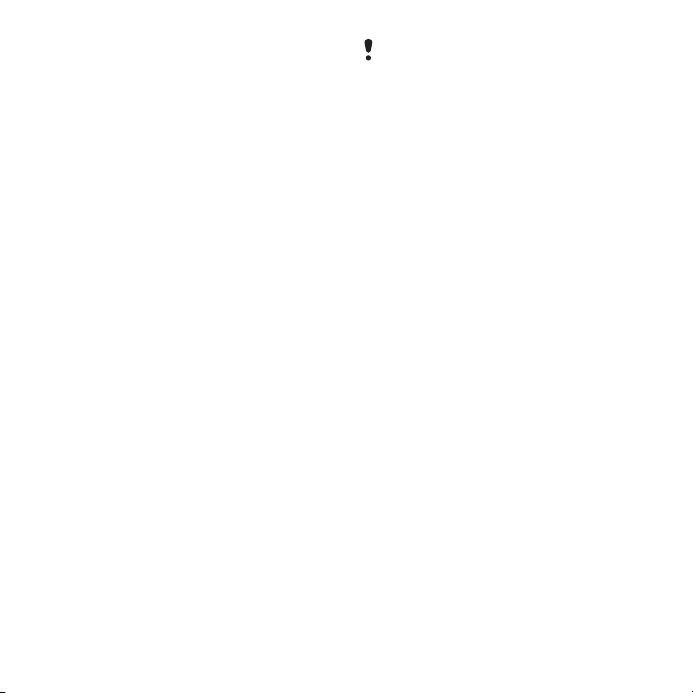
Norėdami redaguoti ir įrašyti vaizdo
įrašą
1
Telefonui veikiant budėjimo režimu,
pasirinkite Meniu > Užrašinė > Failų
tvarkyklė > Vaizdo įrašai.
2
Pereikite prie vaizdo įrašo ir pasirinkite
Pasirin. > Red. VideoDJ™.
3
Redaguokite vaizdo įrašą.
4
Pasirinkite Pasirin. > Išsaugoti.
Norėdami apkarpyti vaizdo įrašą
1
Telefonui veikiant budėjimo režimu,
pasirinkite Meniu > Užrašinė > Failų
tvarkyklė > Vaizdo įrašai.
2
Pereikite prie vaizdo įrašo ir pasirinkite
Pasirin. > Red. VideoDJ™ > Redag. >
Iškarpyti.
3
Kad nustatytumėte pradžios tašką,
pasirinkite Gerai > Nustatyti > Pradžia.
4
Kad nustatytumėte pabaigos tašką,
pasirinkite Nustatyti > Pabaiga.
5
Pasirinkite Iškarpyti > Pasirin. >
Išsaugoti.
Tinklaraščiai
Tinklaraštis yra asmeninis tinklalapis.
Jei jūsų sutartis leidžia naudotis šia
paslauga, į tinklaraštį galite siųsti
nuotraukas ar vaizdo įrašus. Jei
neveikia tinklaraštis, žr.
interneto paslaugos
Neveikia
puslapyje 71.
Internetinėms paslaugoms gali reikėti
atskiros jūsų ir paslaugos teikėjo licencijos
sutarties. Taip pat gali būti papildomų
taisyklių ir mokesčių. Kreipkitės į
paslaugos teikėją.
Norėdami siųsti nuotraukas į esamą
tinklaraštį
1
Telefonui veikiant budėjimo režimu,
pasirinkite Meniu > Garso/vaizdo failai >
Nuotrauka > Kameros albumas.
2
Pasirinkite mėnesį.
3
Pereikite prie nuotraukos ir pasirinkite
Peržiūr..
4
Pasirinkite Pasirin. > Siųsti > Į tinklalapį
> Naujas tinklalapis > Pridėti.
5
Įveskite tinklaraščio adresą ir
pasirinkite Gerai.
6
Įveskite adresą ir pavadinimą.
7
Pasirinkite Išsaugoti, tada – norimą
tinklaraštį.
8
Įveskite tekstą.
9
Pasirinkite Tęsti > Siųsti.
Norėdami siųsti nuotraukas į
„Blogger“
1
Telefonui veikiant budėjimo režimu,
pasirinkite Meniu > Garso/vaizdo failai >
Nuotrauka > Kameros albumas.
2
Pasirinkite mėnesį.
3
Pereikite prie nuotraukos ir pasirinkite
Peržiūr..
4
Pasirinkite Pasirin. > Siųsti > Į tinklalapį.
Tai internetinė šio leidinio versija. © Galima išspausdinti tik asmeninėms reikmėms.
Cyber-shot™ 23
Page 26

5
Pasirinkite „Blogger“.
6
Įveskite pavadinimą, tekstą ir
pasirinkite Gerai > Skelbti.
Norėdami siųsti nuotraukas ir vaizdo
įrašus, kuriuos ką tik įrašėte į
trinklaraštį
1
Nufotografavę pasirinkite Siųsti > Į
tinklalapį.
2
Pasirinkite Naujas tinklalapis > Pridėti.
3
Įveskite elektroninio pašto adreso
paskyrą, kurią naudojote siųsdami
duomenis į tinklaraštį.
4
Įveskite tinklo adresą ir pavadinimą.
5
Pasirinkite Išsaugoti, tada – norimą
tinklaraštį.
6
Įveskite tekstą.
7
Pasirinkite Tęsti > Siųsti.
Norėdami siųsti vaizdo įrašus į esamą
tinklaraštį
1
Kai telefonas veikia budėjimo režimu,
pasirinkite Meniu > Garso/vaizdo failai >
Vaizdo įrašai > Vaizdo įrašai.
2
Pasirinkite Pasirin. > Siųsti > Į tinklalapį.
3
Pasirinkite Naujas tinklalapis > Pridėti.
4
Įveskite elektroninio pašto adreso
sąskaitą, kurią naudojote siųsdami
duomenis į tinklaraštį.
5
Įveskite tinklo adresą ir pavadinimą.
6
Pasirinkite Išsaugoti, tada – norimą
tinklaraštį.
7
Įveskite tekstą.
8
Pasirinkite Tęsti > Siųsti.
9
Įveskite tekstą.
Norėdami siųsti vaizdo įrašus į
„Blogger“
1
Telefonui veikiant budėjimo režimu,
pasirinkite Meniu > Garso/vaizdo failai >
Vaizdo įrašai > Vaizdo įrašai.
2
Pereikite prie vaizdo įrašo.
3
Pasirinkite Pasirin. > Siųsti > Į tinklalapį.
4
Pasirinkite „Blogger“.
5
Įveskite pavadinimą, tekstą ir
pasirinkite Gerai > Skelbti.
Norėdami nueiti į tinklaraščio adresą
adresinėje
1
Kai telefonas veikia budėjimo režimu,
pasirinkite Meniu > Adresinė.
2
Pereikite prie adresato ir pasirinkite
Atidaryti.
3
Pereikite prie tinklalapio adreso ir
pasirinkite Naršyti.
Nuotraukų spausdinimas
Nuotraukas galite spausdinti
naudodami prie suderinamo
spausdintuvo prijungtą USB kabelį.
Galite spausdinti suderinamu
spausdintuvu, palaikančiu daiktų
spaudimo profilį, naudodami
„Bluetooth“ ryšį.
24 Cyber-shot™
Tai internetinė šio leidinio versija. © Galima išspausdinti tik asmeninėms reikmėms.
Page 27
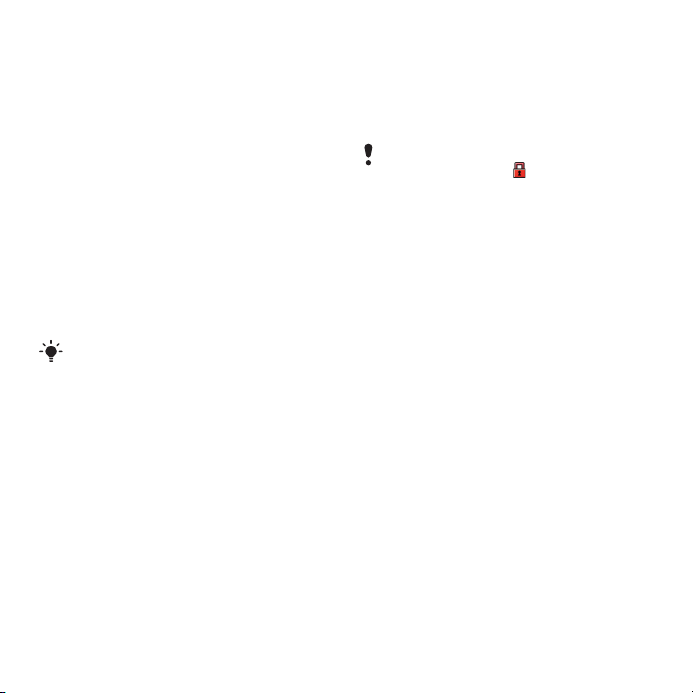
Norėdami spausdinti nuotraukas
naudojant USB kabelį
1
Prijunkite USB kabelį prie telefono.
2
Prijunkite USB kabelį prie
spausdintuvo.
3
Palaukite, kol telefone atsiras
grįžtamasis ryšys, tada pasirinkite
Gerai.
4
Įveskite spausdintuvo nustatymus (jei
reikia) ir pasirinkite Spausdinti.
5
budėjimo režimas pasirinkite Meniu >
Garso/vaizdo failai > Nuotrauka >
Kameros albumas.
6
Pasirinkite mėnesį.
7
Pereikite prie nuotraukos ir pasirinkite
Pasirin. > Spausdinti.
Įvykus spausdinimo klaidai, atjunkite ir
vėl prijunkite USB kabelį.
Turinio perkėlimas ir valdymas
Galite perkelti ir valdyti turinį,
pavyzdžiui, nuotraukas arba muziką.
Kai kuria autorių teisių saugoma medžiaga
keistis draudžiama. atpažįsta saugomą
failą.
Turinio valdymas telefone
Galite naudoti Failų tvarkyklė, jei norite
tvarkyti telefono atmintyje arba
atminties kortelėje įrašytą turinį.
Skirtukai ir piktogramos, esančios Failų
tvarkyklė, rodo, kur yra turinys. Jei
atmintis pilna, ištrinkite dalį turinio, kad
atlaisvintumėte vietos.
Norėdami peržiūrėti atminties būseną
1
Telefonui veikiant budėjimo režimu,
pasirinkite Meniu > Užrašinė > Failų
tvarkyklė.
2
Pasirinkite Pasirin. > Atminties būsena.
3
Pasirinkite Atminties kortelė arba
Telefonas.
Aplanke norėdami pasirinkti daugiau
kaip vieną elementą
1
Telefonui veikiant budėjimo režimu,
pasirinkite Meniu > Užrašinė > Failų
tvarkyklė.
Tai internetinė šio leidinio versija. © Galima išspausdinti tik asmeninėms reikmėms.
Turinio perkėlimas ir valdymas 25
Page 28
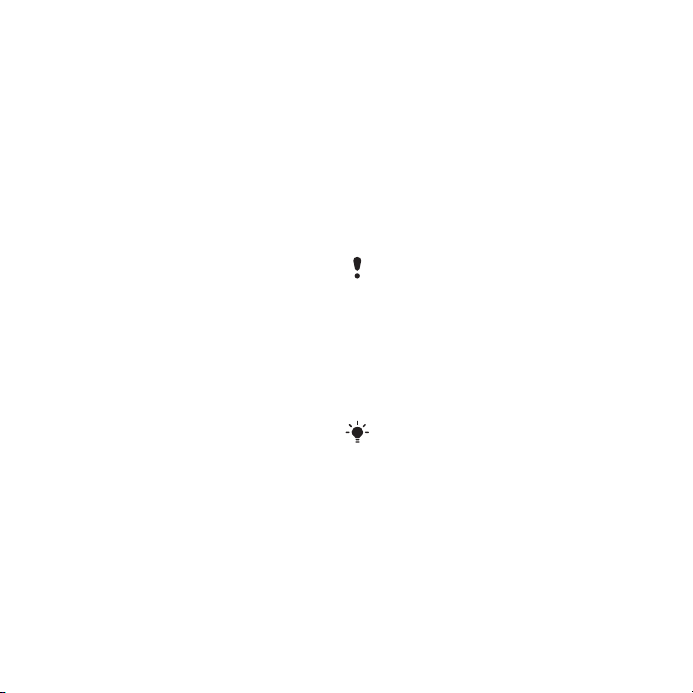
2
Pereikite prie aplanko ir pasirinkite
Atidar..
3
Pasirinkite Pasirin. > Žymėti > Žymėti
kelis.
4
Norėdami pažymėti elementus,
pereikite prie kiekvieno ir pasirinkite
Žymėti.
Norėdami perkelti elementus iš
telefono atminties ir atminties
kortelės (ir atvirkščiai)
1
Telefonui veikiant budėjimo režimu,
pasirinkite Meniu > Užrašinė > Failų
tvarkyklė.
2
Suraskite elementą ir pažymėkite
Pasirin. > Tvarkyti failą > Perkelti.
3
Pasirinkite Atminties kortelė arba
Telefonas.
4
Pereikite prie aplanko ir pasirinkite
Atidar..
5
Pasirinkite Įklijuoti.
Norėdami peržiūrėti turinio
informaciją
1
Telefonui veikiant budėjimo režimu,
pasirinkite Meniu > Užrašinė > Failų
tvarkyklė.
2
Suraskite elementą ir pažymėkite
Pasirin. > Informacija.
Turinio siuntimas į kitą telefoną
Turinį persiųsti galite, pavyzdžiui,
žinutėmis arba naudodamiesi
„Bluetooth™“ bevielio ryšio
technologija.
Norėdami siųsti turinį
1
Pereikite prie elemento ir pasirinkite
Pasirin. > Siųsti.
2
Pasirinkite perdavimo būdą.
Įsitikinkite, kad priėmimo įrenginys palaiko
pasirinktą persiuntimo būdą.
Turinio perkėlimas į ir iš kompiuterio
Galite naudoti „Sony Ericsson“ medijos
tvarkyklę turiniui perkelti iš savo
telefono į kompiuterį ir atvirkščiai.
„Sony Ericsson“ medijos tvarkyklė yra
kompaktiniame diske, kurį gaunate su
telefonu; taip pat ją galima atsisiųsti
svetainėje
www.sonyericsson.com/support.
Perkeliant arba kopijuojant turinį iš
kompiutrerio į telefoną, neatpažintas
turinys įrašomas aplanke Kita,
esančiame Failų tvarkyklė.
26 Turinio perkėlimas ir valdymas
Tai internetinė šio leidinio versija. © Galima išspausdinti tik asmeninėms reikmėms.
Page 29

Būtinos operacinės sistemos
Norėdami kompiuteryje naudoti
kompaktiniame diske esančią
programinę įrangą, reikia vienos iš šių
operacinių sistemų:
•
„Microsoft ®Windows Vista™“ (32
bitų ir 64 bitų versijos: („Ultimate“,
„Enterprise“, „Business“, „Home
Premium“, „Home Basic“)
•
„Microsoft ®Windows XP“ (Pro arba
Home versija), 2 arba naujesnis
Paslaugų Paketas
Norėdami įdiegti „Sony Ericsson“
medijos tvarkyklę
1
Įjunkite kompiuterį ir įdėkite kompaktinį
diską. Automatiškai atidaromas
kompaktinis diskas ir diegimo langas.
2
Pasirinkite kalbą ir spustelėkite Gerai.
3
Spustelėkite „Diegti Sony Ericsson
medijos tvarkyklę“ ir vadovaukitės
instrukcijomis.
Norėdami perkelti turinį naudojant
„Sony Ericsson” medijos tvarkyklę
1
Sujunkite telefoną ir kompiuterį USB
kabeliu, kurį palaiko jūsų telefonas.
2
Kompiuteris: Start/Programs/
Sony Ericsson/Sony Ericsson medijos
tvarkyklė
3
Telefonas: Pasirinkite Gar./vzd. fail.
.
prk..
4
Kompiuteris: Pasirinkite Nešiojamoji
įranga ir spustelėkite Gerai.
5
Palaukite, kol telefonas pasirodys
„SonyEricsson“ medijos tvarkyklėje.
6
Perkelkite failus iš telefono į kompiuterį
ir atvirkščiai naudodami „Sony
Ericsson“ medijos tvarkyklę.
Persiųsdami failus neištraukite USB
kabelio iš telefono ar kompiuterio, nes tai
gali sugadinti atminties kortelę arba
telefono atmintį.
Išsamiau apie tai, kaip perkelti muziką,
rasite spustelėję lango Sony Ericsson
medijos tvarkyklė viršutiniame
dešiniajame kampe.
USB kabelio naudojimas
Norėdami sinchronizuoti, persiųsti,
padaryti atsarginę telefono turinio
kopiją arba naudoti telefoną kaip
modemą, prijunkite telefoną prie
kompiuterio USB kabeliu. Daugiau
informacijos rasite apsilankę
www.sonyericsson.com/support ir
perskaitę funkcijų vadovus.
Tai internetinė šio leidinio versija. © Galima išspausdinti tik asmeninėms reikmėms.
Turinio perkėlimas ir valdymas 27
Page 30

Norėdami turinį „vilkti ir paleisti“
1
Prijunkite savo telefoną prie
kompiuterio naudodami USB kabelį.
2
Telefonas: Pasirinkite Gar./vzd. fail.
prk.. Persiunčiant failus telefonas bus
aktyvus.
3
Kompiuteris: Palaukite, kol telefono
atmintis ir atminties kortelė naršyklėje
„Windows Explorer“ bus rodomos kaip
išoriniai diskai.
4
Nuvilkite pasirinktus failus į telefoną
arba kompiuterį.
Prieš naudojant USB kabelį
Žr. Būtinos operacinės sistemos
puslapyje 27 .
Naudokite tik telefonui tinkamą USB
kabelį. Persiųsdami failus neištraukite
USB kabelio iš telefono ar kompiuterio,
nes tai gali pažeisti atminties kortelę arba
telefono atmintį.
Norėdami saugiai atjungti USB kabelį
1
Kompiuteris: Išjunkite programinę
įrangą, kurią naudojate su telefonu.
2
Atjunkite USB kabelį.
Turinio „vilkimas ir paleidimas“
Naudodami „Microsoft Windows
Explorer“, turinį galite nuvilkti į telefoną,
kompiuterį ir atminties kortelę.
28 Turinio perkėlimas ir valdymas
Tai internetinė šio leidinio versija. © Galima išspausdinti tik asmeninėms reikmėms.
Telefono pavadinimas
Galite įvesti telefono pavadinimą, kuris
bus rodomas kitiems įrenginiams
naudojant, pavyzdžiui, „Bluetooth™“
belaidę technologiją.
Norėdami įvesti telefono pavadinimą
1
Telefonui veikiant budėjimo režimu,
pasirinkite Meniu > Nustatymai >
skirtuką Sujungimas > Telefono pavad..
2
Įveskite telefono pavadinimą ir
pasirinkite Gerai.
„Bluetooth™“ belaidės technologijos naudojimas
„Bluetooth“ funkcija leidžia prisijungti
bevieliu ryšiu prie kitų „Bluetooth“
įrenginių. Galite, pavyzdžiui,:
Page 31

•
Prisijungti prie laisvų rankų įrangos.
•
Prisijungti prie kelių įrenginių vienu
metu.
•
Prisijungti prie kompiuterių ir pasiekti
internetą.
•
Keistis objektais.
•
Žaisti kelių žaidėjų žaidimus.
Rekomenduojamas atstumas naudojant
„Bluetooth“ ryšį yra 10 metrų (33 pėdos),
kai tarp įrenginių nėra jokių masyvių
objektų.
Prieš naudojant „Bluetooth“ belaidę
technologiją
turite įjungti „Bluetooth“ funkciją, kad
galėtumėte prisijungti prie kitų
įrenginių. Taip pat gali tekti suderinti
telefoną su kitais „Bluetooth“
įrenginiais.
Norėdami įjungti „Bluetooth“ funkciją
•
Telefonui veikiant budėjimo režimu,
pasirinkite Meniu > Nustatymai >
skirtuką Sujungimas > „Bluetooth“ >
Įjungti.
Įsitikinkite, kad įrenginyje, kurį norite
sujungti su telefonu, suaktyvinta
„Bluetooth“ funkcija ir „Bluetooth“
matomumas yra įjungtas.
Norėdami telefoną sujungti su
įrenginiu
1
Telefonui veikiant budėjimo režimu,
pasirinkite Meniu > Nustatymai >
skirtuką Sujungimas > „Bluetooth“ >
Mano prietaisai.
2
Pereikite prie Naujas įrenginys ir
pasirinkite Pridėti, jei norite ieškoti
galimų įrenginių.
3
Pasirinkite įrenginį.
4
Jei reikia, įveskite slaptažodį.
Norėdami leisti prisijungti prie
telefono
1
Telefonui veikiant budėjimo režimu,
pasirinkite Meniu > Nustatymai >
skirtuką Sujungimas > „Bluetooth“ >
Mano prietaisai.
2
Pasirinkite įrenginį iš sąrašo.
3
Pasirinkite Pasirin. > Leisti sujungti.
4
Pasirinkite Visada klausti arba Visada
leisti.
Tai įmanoma tik su įrenginiais,
reikalaujančiais prieigos prie saugios
paslaugos.
Norėdami pirmą kartą sujungti
telefoną su „Bluetooth“ laisvų rankų
įranga
1
Telefonui veikiant budėjimo režimu,
pasirinkite Meniu > Nustatymai >
Tai internetinė šio leidinio versija. © Galima išspausdinti tik asmeninėms reikmėms.
Turinio perkėlimas ir valdymas 29
Page 32

skirtuką Sujungimas > „Bluetooth“ >
Laisvų rankų įr..
2
Pereikite prie įrenginio ir pasirinkite
Taip.
3
Jei reikia, įveskite prieigos kodą.
Energijos taupymas
Akumuliatoriaus energiją galite taupyti
naudodami energijos taupymo
funkciją. Galite prisijungti naudodami
tik vieną „Bluetooth“ įrenginį, kai
telefonas veikia energijos taupymo
režimu. Jei tuo pat metu norite
prisijungti naudodami daugiau nei
vieną „Bluetooth“ įrenginį, šią funkciją
reikia išjungti.
Norėdami įjungti energijos taupymo
funkciją
•
Telefonui veikiant budėjimo režimu,
pasirinkite Meniu > Nustatymai >
skirtuką Sujungimas > „Bluetooth“ >
Energ. taupymas > Įjungta.
Garso persiuntimas į „Bluetooth“
laisvų rankų įrangą ir iš jos
Persiųsti garsą į „Bluetooth“ laisvų
rankų įrangą ir iš jos galite naudodami
telefono arba laisvų rankų įrangos
mygtuką.
Norėdami persiųsti garsą
1
Telefonui veikiant budėjimo režimu,
pasirinkite Meniu > Nustatymai >
skirtuką Sujungimas > „Bluetooth“ >
Laisvų rankų įr. > Gaunamas skamb..
2
Pažymėkite pasirinktį. Telefone
persiunčia garsą į telefoną. Laisvų rankų
įr. persiunčia garsą į laisvų rankų
įrangą.
Norėdami pokalbio metu persiųsti
garsą
1
Pokalbio metu pasirinkite Garsas.
2
Pasirinkite sąraše.
Atsarginių kopijų darymas ir atkūrimas
Galite pasidaryti atsarginių kopijų ir
atkurti įrašus, kalendorių, užduotis,
pastabas ir žymes naudodami
Sony Ericsson PC Suite. Galite
pasidaryti atsarginių kopijų ir atkurti
muziką, nuotraukas ir vaizdo įrašus
naudodami Sony Ericsson medijos
tvarkyklę
Turite įdiegti Sony Ericsson PC Suite ir
Sony Ericsson medijos tvarkyklę prieš
darydami atsargines kopijas ir
atkurdami duomenis.
Su Memory Stick Micro™ (M2™)
atminties kortele galite pasidaryti
30 Turinio perkėlimas ir valdymas
Tai internetinė šio leidinio versija. © Galima išspausdinti tik asmeninėms reikmėms.
Page 33

atsargines kopijas ir atstatyti
adresatus. Turinį galite perkelti iš
telefono atminties į SIM kortelę (ir
atvirkščiai). Žr. Turinio valdymas
telefone , 25 puslapyje.
Reguliariai padarykite atsarginę telefono
turinio kopiją, kad jos neprarastumėte.
Norėdami padaryti atsarginę kopiją
naudodami „Sony Ericsson PC Suite“
1
Kompiuteris: Paleiskite
„Sony Ericsson PC Suite“, esančią
Pradėti/Programos/„Sony Ericsson“/
„Sony Ericsson PC Suite“.
2
Vadovaukitės „Sony Ericsson PC
Suite“norėdami prisijungti.
3
Telefonas: Pasirinkite Tel. režimas.
4
Kompiuteris: Pereikite prie atsarginių
kopijų darymo ir atkūrimo skyriaus,
esančio „Sony Ericsson PC Suite“ ir
padarykite atsarginę kopiją.
Norėdami atkurti telefono turinį su
„Sony Ericsson PC Suite“
Atkūrimo metu „Sony Ericsson PC
Suite“ iš naujo perrašys visą telefono
turinį. Nutraukę procesą galite sugadinti
telefoną.
1
Kompiuteris: Paleiskite
„Sony Ericsson PC Suite“
, esančią
Pradėti/Programos/„Sony Ericsson“/
„Sony Ericsson PC Suite“
.
2
Vadovaukitės „Sony Ericsson PC
Suite“norėdami prisijungti.
3
Telefonas: Pasirinkite Tel. režimas.
4
Kompiuteris: Pereikite prie atsarginių
kopijų darymo ir atkūrimo skyriaus,
esančio „Sony Ericsson PC Suite“ ir
atkurkite telefono turinį.
Norėdami padaryti atsarginę kopiją
naudodami „Sony Ericsson“ medijos
tvarkyklę
1
Prijunkite savo telefoną prie
kompiuterio naudodami USB kabelį.
2
Telefonas: Pasirinkite Gar./vzd. fail.
prk. režimą.
3
Kompiuteris: Paleiskite
„Sony Ericsson“ medijos tvarkyklę,
esančią Pradėti/Programos/
„Sony Ericsson“/„Sony Ericsson“
medijos tvarkyklė.
4
Pereikite prie atsarginių kopijų darymo
skyriaus, esančio „Sony Ericsson“
medijos tvarkyklėje.
5
Norėdami padaryti atsargines failų
kopijas, pažymėkite failus ir
nukopijuokite.
Naudodami „Bluetooth“ taip pat galite
prijungti telefoną prie kompiuterio.
Tai internetinė šio leidinio versija. © Galima išspausdinti tik asmeninėms reikmėms.
Turinio perkėlimas ir valdymas 31
Page 34

Norėdami atkurti telefono turinį „Sony
Ericsson“ medijos tvarkykle
„Sony Ericsson“ medijos tvarkyklė
palygins jūsų telefono turinį su
kompiuteryje esančia atsargine kopija ir
atkurs trūkstamus failus. Nutraukę
procesą galite sugadinti telefoną.
1
Prijunkite telefoną prie kompiuterio.
2
Telefonas: Pasirinkite Gar./vzd. fail.
prk. režimą.
3
Kompiuteris: Paleiskite
„Sony Ericsson“ medijos tvarkyklę,
esančią Pradėti/Programos/
„Sony Ericsson“/„Sony Ericsson“
medijos tvarkyklė.
4
Pereikite prie atsarginių kopijų darymo
skyriaus, esančio „Sony Ericsson“
medijos tvarkyklėje.
5
Norėdami atkurti failus, pažymėkite
failus ir atkurkite.
Daugiau informacijos apie atsarginių
kopijų darymą ir atkūrimą naudojant
„Sony Ericsson“ medijos tvarkyklę rasite
„Sony Ericsson“ medijos tvarkyklės
funkcijų vadove, esančiame
www.sonyericsson.com/support.
Skambinimas
Skambinimas ir skambučių priėmimas
Telefonas turi būti įjungtas ir tinklo ryšio
zonoje.
Norėdami skambinti
1
Kai telefonas veikia budėjimo režimu,
įveskite telefono numerį (jei reikia,
tarptautinį šalies kodą ir teritorinį kodą).
2
Paspauskite .
Galite skambinti numeriais iš adresatų ir
skambučių sąrašo. Žr. Adresatai
puslapyje 34 ir Skambučių sąrašas
puslapyje 34. Taip pat galite skambinti
rinkdami numerį balsu. Žr. Valdymas
balsu puslapyje 39.
Norėdami baigti pokalbį
•
Paspauskite
Norėdami skambinti į užsienį
1
Telefonui veikiant budėjimo režimu,
palaikykite nuspaudę , kol ekrane
pasirodys ženklas +.
2
Įveskite šalies kodą, teritorinį kodą
(prieš teritorinį kodą nulio įvesti
nereikia) ir telefono numerį.
3
Paspauskite .
.
32 Skambinimas
Tai internetinė šio leidinio versija. © Galima išspausdinti tik asmeninėms reikmėms.
Page 35

Norėdami pakartotinai rinkti numerį
•
Kai ekrane pasirodys Bandyti vėl?,
paspauskite Taip.
Laukdami nelaikykite telefono prie
ausies. Užmezgus ryšį telefonas įspėja
garsiu signalu.
Norėdami atsiliepti į skambutį
•
Paspauskite .
Norėdami atmesti skambutį
•
Paspauskite .
Pokalbio metu norėdami pakeisti
garsiakalbio garsumą
•
Paspauskite garsumo mygtuką į viršų
arba apačią.
Norėdami pokalbio metu išjungti
mikrofoną
1
Palaikykite nuspaudę
2
Dar kartą palaikykite nuspaudę ,
.
jei norite tęsti.
Norėdami pokalbio metu įjungti
garsiakalbį
•
Paspauskite Gars. įj..
Naudodami garsiakalbį, nelaikykite
telefono prie ausies. Tai gali pakenkti jūsų
klausai.
Norėdami tikrinti praleistus
skambučius telefonui veikiant
budėjimo režimu
•
Paspauskite , jei norite atidaryti
skambučių sąrašą.
Tinklai
Telefonas automatiškai persijungia iš
GSM į 3G (UMTS) tinklą ir atvirkščiai,
atsižvelgiant į pasiekiamumą. Kai kurie
tinklo operatoriai leidžia perjungti
tinklus rankiniu būdu.
Norėdami perjungti tinklus rankiniu
būdu
1
Telefonui veikiant budėjimo režimu,
pasirinkite Meniu > Nustatymai >
skirtuką Sujungimas > Mobilieji tinklai >
GSM/3G tinklai.
2
Pažymėkite pasirinktį.
Pagalbos skambučiai
Jūsų telefonas palaiko tarptautinius
pagalbos numerius, pavyzdžiui, 112
arba 911. Jais galima skambinti bet
kurioje šalyje tiek su SIM kortele, tiek ir
be jos, jei esate tinklo ryšio zonoje.
Kai kuriose šalyse galima skambinti ir
kitais pagalbos numeriais. Jūsų tinklo
mobiliojo ryšio paslaugų teikėjas į SIM
kortelę gali būti įrašęs papildomų vietinių
pagalbos numerių.
Tai internetinė šio leidinio versija. © Galima išspausdinti tik asmeninėms reikmėms.
Skambinimas 33
Page 36

Norėdami skambinti pagalbos
numeriu
•
Telefonui veikiant budėjimo režimu,
įveskite 112 (tarptautinis pagalbos
telefono numeris) ir paspauskite .
Norėdami peržiūrėti vietinius
pagalbos numerius
1
Telefonui veikiant budėjimo režimu,
pasirinkite Meniu > Adresinė.
2
Pereikite prie Naujas įrašas ir pasirinkite
Pasirin. > Ypatingi numeriai > SOS
numeriai.
Vaizdo skambutis
Galite dalytis su draugais ir šeima
įspūdžiais iš karto, arba juos įrašyti
ateičiai. Pašnekovą matote ekrane.
Pašnekovas mato jus arba tai, ką
filmuoja kamera.
Prieš skambinant vaizdo skambučiu
Paslauga 3G (UMTS) prieinama, kai
rodomas . Norint bendrauti vaizdo
skambučiu, abu asmenys turi turėti
telefono paslaugų sutartį, kuri leidžia
naudotis 3G (UMTS) paslauga ir 3G
(UMTS) aprėptimi.
Norėdami skambinti vaizdo
skambučiu
1
Kai telefonas veikia budėjimo režimu,
įveskite telefono numerį (jei reikia,
tarptautinį šalies kodą ir teritorinį kodą).
2
Pasirinkite Pasirin. > Įj. vaizdo pokalbį.
Norėdami naudoti išeinančio vaizdo
skambučio artinimo bei tolinimo
funkciją
•
Paspauskite
Norėdami peržiūrėti vaizdo
skambučio pasirinktis
•
Pokalbio metu pasirinkite Pasirin..
Skambučių sąrašas
Galite peržiūrėti paskutinių skambučių
informaciją.
Norėdami skambinti skambučių
sąrašo numeriu
1
Telefonui veikiant budėjimo režimu,
pasirinkite ir pereikite prie
skirtuko.
2
Pereikite prie vardo ar numerio ir
paspauskite .
arba .
Adresatai
Adresinė galite įrašyti vardus, telefono
numerius ir asmeninę informaciją.
34 Skambinimas
Tai internetinė šio leidinio versija. © Galima išspausdinti tik asmeninėms reikmėms.
Page 37

Informaciją galima įrašyti į telefono
atmintį arba SIM kortelę.
Adresatus galite sinchronizuoti
naudodami Sony Ericsson PC Suite.
Numatytoji adresinė
Galite pasirinkti, kuri adresinė bus
rodoma kaip numatytoji. Jei Telef.
adresinė pažymėta kaip numatytoji,
jūsų adresinė rodys visą informaciją,
išsaugotą Adresinė. Jei pasirinksite SIM
adresinė kaip numatytąją, jūsų adresinė
rodys SIM kortelėje išsaugotą
informaciją.
Norėdami pasirinkti numatytąją
adresinę
1
Telefonui veikiant budėjimo režimu,
pasirinkite Meniu > Adresinė.
2
Pereikite prie Naujas įrašas ir pasirinkite
Pasirin. > Papildomi > Numatytieji įrašai.
3
Pažymėkite parinktį.
Telefono adresinė
Telefono adresinėje galima išsaugoti
vardus, telefono numerius ir asmeninę
informaciją. Ši informacija išsaugoma
telefono atmintyje.
Norėdami įtraukti adresatą
1
Telefonui veikiant budėjimo režimu,
pasirinkite Meniu > Adresinė.
2
Pereikite prie Naujas įrašas ir pasirinkite
Pridėti.
3
Įveskite vardą ir pasirinkite Gerai.
4
Pereikite prie Naujas numeris: ir
pasirinkite Pridėti.
5
Įveskite numerį ir pasirinkite Gerai.
6
Pažymėkite numerio pasirinktį.
7
Pereikite per skirtukus ir įveskite
informaciją į laukus.
8
Pasirinkite Išsaugoti.
Skambinimas adresatams
Norėdami skambinti adresatui
1
Telefonui veikiant budėjimo režimu,
pasirinkite Meniu > Adresinė.
2
Pereikite prie adresato ir paspauskite
.
Norėdami tiesiogiai pereiti prie
adresatų sąrašo
•
Kai telefonas veikia budėjimo režimu,
paspauskite ir palaikykite paspaudę
– .
Norėdami skambinti naudodami
intelektualiąją paiešką
1
Kai telefonas veikia budėjimo režimu,
paspauskite – , kad
įvestumėte skaičių (mažiausiai dviejų)
seką. Sąraše rodomi visi įrašai,
atitinkantys skaičių ar atitinkamų
raidžių seką.
Tai internetinė šio leidinio versija. © Galima išspausdinti tik asmeninėms reikmėms.
Skambinimas 35
Page 38

2
Pereikite prie adresato ar telefono
numerio ir paspauskite .
Norėdami įjungti arba išjungti
intelektualiąją paiešką
1
Telefonui veikiant budėjimo režimu,
pasirinkite Meniu > Nustatymai >
skirtuką Skambučiai > Intelektualioji
paieška.
2
Pažymėkite parinktį.
Adresinės redagavimas
Norėdami įtraukti informacijos apie
adresatą
1
Telefonui veikiant budėjimo režimu,
pasirinkite Meniu > Adresinė.
2
Pereikite prie adresato ir pasirinkite
Pasirin. > Redaguoti adres..
3
Pereikite prie reikiamo skirtuko ir
pasirinkite Pridėti arba Redag..
4
Pažymėkite pasirinktį ir elementą, kurį
norite įtraukti arba redaguoti.
5
Pasirinkite Išsaugoti.
Jeigu jūsų sutartyje yra numatyta
skambintojo numerio nustatymo
paslauga (CLI – „Calling Line
Identification“), adresinės įrašams galite
priskirti skirtingus skambėjimo signalus ir
nuotraukas.
Norėdami kopijuoti vardus ir telefono
numerius į telefono adresinę
1
Telefonui veikiant budėjimo režimu,
pasirinkite Meniu > Adresinė.
2
Pereikite prie Naujas įrašas ir pasirinkite
Pasirin. > Papildomi > Kopijuoti iš SIM.
3
Pažymėkite parinktį.
Norėdami kopijuoti vardus ir telefono
numerius į SIM kortelę
1
Telefonui veikiant budėjimo režimu,
pasirinkite Meniu > Adresinė.
2
Pereikite prie Naujas įrašas ir pasirinkite
Pasirin. > Papildomi > Kopijuoti į SIM.
3
Pažymėkite parinktį.
Kopijuojant visus įrašus iš telefono į SIM
kortelę, visa esama SIM kortelės
informacija pakeičiama kopijuojamais
duomenimis.
Norėdami automatiškai išsaugoti
vardus ir telefono numerius SIM
kortelėje
1
Telefonui veikiant budėjimo režimu,
pasirinkite Meniu > Adresinė.
2
Pereikite prie Naujas įrašas ir pasirinkite
Pasirin. > Papildomi > Auto. išsaugoj.
SIM.
3
Pažymėkite parinktį.
36 Skambinimas
Tai internetinė šio leidinio versija. © Galima išspausdinti tik asmeninėms reikmėms.
Page 39

Norėdami įrašyti adresatus į atminties
kortelę
1
Telefonui veikiant budėjimo režimu,
pasirinkite Meniu > Adresinė.
2
Pereikite prie Naujas įrašas ir pasirinkite
Pasirin. > Papildomi > Kopijuoti į atm. k..
SIM adresinė
SIM adresinėje gali būti tik vardai ir
telefono numeriai. Jie išsaugomi SIM
kortelėje.
Norėdami įtraukti SIM adresatą
1
Telefonui veikiant budėjimo režimu,
pasirinkite Meniu > Adresinė.
2
Pereikite prie Naujas įrašas ir pasirinkite
Pridėti.
3
Įveskite vardą ir pasirinkite Gerai.
4
Įveskite numerį ir pasirinkite Gerai.
5
Pažymėkite numerio pasirinktį ir
įtraukite daugiau informacijos, jei jos
yra.
6
Pasirinkite Išsaugoti.
Adresatų trynimas
Norėdami ištrinti visus adresatus
1
Telefonui veikiant budėjimo režimu,
pasirinkite Meniu > Adresinė.
2
Pereikite prie Naujas įrašas ir pasirinkite
Pasirin. > Papildomi > Trinti Adres.
įrašus.
3
Pažymėkite parinktį.
Adresinės atminties būsena
Įrašų, kuriuos galite išsaugoti, skaičius
priklauso nuo telefono ar SIM kortelės
atminties dydžio.
Norėdami peržiūrėti adresinės
atminties būseną
1
Telefonui veikiant budėjimo režimu,
pasirinkite Meniu > Adresinė.
2
Pereikite prie Naujas įrašas ir pasirinkite
Pasirin. > Papildomi > Atminties būsena.
Aš pats
Galite įvesti informacijos apie save ir,
pavyzdžiui, siųsti savo vizitinę kortelę.
Norėdami įvesti informaciją apie save
1
Telefonui veikiant budėjimo režimu,
pasirinkite Meniu > Adresinė.
2
Pereikite prie Mano ir pasirinkite
Atidaryti.
3
Pereikite prie pasirinkties ir redaguokite
informaciją.
4
Pasirinkite Išsaugoti.
Norėdami įtraukti savo vizitinę kortelę
1
Telefonui veikiant budėjimo režimu,
pasirinkite Meniu > Adresinė.
2
Pereikite prie Mano ir pasirinkite
Atidaryti.
3
Pereikite prie Mano kontakt. inf. ir
pasirinkite Pridėti > Sukurti naują.
Tai internetinė šio leidinio versija. © Galima išspausdinti tik asmeninėms reikmėms.
Skambinimas 37
Page 40

4
Pereikite per skirtukus ir įveskite
informaciją į laukus.
5
Įveskite informaciją ir pasirinkite
Išsaugoti.
Grupės
Galite sukurti Telef. adresinė telefono
numerių ir el. pašto adresų grupę, kuriai
galėsite siųsti žinutes. Žr.
Žinutės, 43 psl. Grupes (su telefono
numeriais) galite naudoti ir kurdami
patvirtintų skambintojų sąrašą. Žr.
Priimti skambučius, 41 psl.
Norėdami kurti numerių ir el. pašto
adresų grupę
1
Telefonui veikiant budėjimo režimu,
pasirinkite Meniu > Adresinė.
2
Pereikite prie Naujas įrašas ir pasirinkite
Pasirin. > Grupės.
3
Pereikite prie Nauja grupė ir pasirinkite
Pridėti.
4
Įveskite grupės pavadinimą ir
pasirinkite Tęsti.
5
Pereikite prie Naujas ir pasirinkite
Pridėti.
6
Pereikite prie kiekvieno telefono
numerio ar el. pašto adreso, kurį norite
pažymėti, ir pasirinkite Žymėti.
7
Pasirinkite Tęsti > Atlikta.
Spartusis rinkimas
Sparčiojo rinkimo funkcija leidžia
pasirinkti devynis adresatus, kurių
numerius galėsite greitai surinkti.
Adresatus galima išsaugoti 1–9
pozicijose.
Norėdami susieti adresatus su
sparčiojo rinkimo numeriais
1
Telefonui veikiant budėjimo režimu,
pasirinkite Meniu > Adresinė.
2
Pereikite prie Naujas įrašas ir pasirinkite
Pasirin. > Spartusis rinkimas.
3
Pereikite prie pozicijos numerio ir
pasirinkite Pridėti.
4
Pasirinkite adresatą.
Norėdami naudoti sparčiojo rinkimo
funkciją
•
Telefonui veikiant budėjimo režimu,
įveskite pozicijos numerį ir paspauskite
.
Kitos skambinimo funkcijos
Balso paštas
Jei jūsų abonemento sutartyje
numatyta atsakiklio, kai negalite
atsiliepti, paslauga, skambintojai gali
palikti balso pašto žinutę.
38 Skambinimas
Tai internetinė šio leidinio versija. © Galima išspausdinti tik asmeninėms reikmėms.
Page 41

Norėdami įvesti balso pašto numerį
1
Kai telefonas veikia budėjimo režimu,
pasirinkite Meniu > Žinutės > skirtuką
Žinutės > Nustatymai > Žinutės
nustatymai > Balso pašto Nr..
2
Įveskite numerį ir pasirinkite Gerai.
Norėdami skambinti į savo balso
pašto dėžutę
•
Telefonui veikiant budėjimo režimu,
palaikykite nuspaudę
.
Valdymas balsu
Sukūrę komandas balsu galite:
•
Rinkti numerį balsu – tai skambinti
ištariant vardą
•
Atsiliepti ir atmesti skambučius
naudojant laisvų rankų įrangą
Norėdami įrašyti komandą balsu
naudodami rinkimą balsu
1
Telefonui veikiant budėjimo režimu,
pasirinkite Meniu > Nustatymai >
skirtuką Bendrieji nustat. > Valdymas
balsu > Skambinimas balsu >
Suaktyvinti.
2
Pasirinkite Taip > Naujas bals.
komand., tada pasirinkite adresatą. Jei
yra daugiau nei vienas adresato
numeris, pasirinkite numerį, su kuriuo
susiesite komandą balsu.
3
Įrašykite komandą balsu, pvz., „Jono
numeris.“
4
Sekite pasirodžiusias instrukcijas.
Palaukite signalo ir ištarkite komandą,
kurią norite įrašyti. Komanda balsu
atkuriama.
5
Jei įrašas skamba gerai, pasirinkite
Taip. Jei įrašas netinkamas, pasirinkite
Ne ir pakartokite 3 bei 4 veiksmus.
Komandos balsu išsaugomos tik telefono
atmintyje. Jų negalima naudoti kitame
telefone.
Norėdami naudoti rinkimo balsu
funkciją
1
Kai telefonas veikia budėjimo režimu,
palaikykite nuspaudę garsumo
mygtuką.
2
Palaukite signalo ir ištarkite įrašytą
vardą, pvz., „Jono numeris“. Telefonas
pakartoja vardą ir sujungia pokalbiui.
Skambučių nukreipimas
Galite nukreipti skambučius, pvz., į
atsiliepimo paslaugą.
Kai naudojama Apriboti skamb., gali
nebūti kai kurių skambučio nukreipimo
pasirinkčių. Žr. Uždraustas rinkimas, 42
psl.
Tai internetinė šio leidinio versija. © Galima išspausdinti tik asmeninėms reikmėms.
Skambinimas 39
Page 42

Norėdami nukreipti skambučius
1
Telefonui veikiant budėjimo režimu,
pasirinkite Meniu > Nustatymai >
skirtuką Skambučiai > Nukreipti
skamb..
2
Pasirinkite skambučio tipą ir
nukreipimo pasirinktį.
3
Pasirinkite Suaktyvinti.
4
Įveskite numerį, kuriuo nukreipsite
skambučius, ir pasirinkite Gerai.
Daugiau nei vienas skambutis
Tuo pat metu galite dalyvauti keliuose
pokalbiuose. Pvz., galite atidėti
vykstantį pokalbį ir skambinti kitu
numeriu arba atsiliepti į kitą skambutį.
Taip pat galite perjungti kitą pokalbį.
Nebaigę vieno iš dviejų ankstesnių
skambučių, į trečią skambutį atsiliepti
negalite.
Laukiantis skambutis
Suaktyvinę laukiančio skambučio
funkciją išgirsite pyptelėjimą, jei
gausite antrą skambutį.
Norėdami aktyvinti laukiančio
skambučio funkciją
•
Telefonui veikiant budėjimo režimu,
pasirinkite Meniu > Nustatymai >
skirtuką Skambučiai > Tvarkyti
skambuč. > Laukia skambutis >
Suaktyvinti.
Norėdami skambinti kitu numeriu
1
Pokalbio metu paspauskite .
Vykstantis pokalbis bus atidėtas.
2
Pasirinkite Pasirin. > Įtraukti skambutį.
3
Įveskite numerį, kuriuo norite
skambinti, ir paspauskite
Norėdami atsiliepti į kitą skambutį
•
Pokalbio metu paspauskite
Vykstantis pokalbis bus atidėtas.
Norėdami atmesti kitą skambutį
•
Pokalbio metu paspauskite ir
tęskite vykstantį pokalbį.
Norėdami baigti vykstantį pokalbį ir
atsiliepti į kitą skambutį
•
Pokalbio metu pasirinkite Keisti akt.
pokalb..
Dviejų pokalbių valdymas
Vienu metu pokalbiai gali būti
vykstantys ir atidėti.
Norėdami perjungti kitą pokalbį
•
Pokalbio metu paspauskite .
Norėdami sujungti du pokalbius
•
Pokalbio metu pasirinkite Pasirin. >
Įsijungti į pokalbį.
.
.
40 Skambinimas
Tai internetinė šio leidinio versija. © Galima išspausdinti tik asmeninėms reikmėms.
Page 43

Norėdami susieti du pokalbius
•
Pokalbio metu pasirinkite Pasirin. >
Peradres. skmb.. Abu skambučiai yra
atjungiami.
Norėdami baigti vykstantį ir tęsti
atidėtąjį pokalbį
•
Pirmiausia paspauskite
, tada –
.
Konferenciniai pokalbiai
Per konferencinį pokalbį galite tuo pat
metu kalbėtis net su penkiais
pašnekovais.
Norėdami įtraukti naują dalyvį
1
Pokalbio metu paspauskite .
Sujungti pokalbiai bus atidėti.
2
Pasirinkite Pasirin. > Įtraukti skambutį.
3
Įveskite numerį, kuriuo norite
skambinti, ir paspauskite .
4
Norėdami įtraukti naują dalyvį
pasirinkite Pasirin. > Įsijungti į pokalbį.
5
Norėdami įtraukti daugiau dalyvių,
pakartokite šį veiksmą.
Norėdami atjungti dalyvį
1
Pasirinkite Pasirin. > Baigti pokalbį su.
2
Pasirinkite dalyvį, su kuriuo norite baigti
pokalbį.
Norėdami kalbėtis privačiai
1
Pokalbio metu pasirinkite Pasirin. >
Kalbėti su, tada pasirinkite dalyvį, su
kuriuo norite kalbėti.
2
Norėdami atnaujinti konferencinį
pokalbį, pasirinkite Pasirin. > Įsijungti į
pokalbį.
Mano numeriai
Galite peržiūrėti, įtraukti ir redaguoti
savo telefono numerius.
Norėdami peržiūrėti savo telefono
numerius
1
Telefonui veikiant budėjimo režimu,
pasirinkite Meniu > Adresinė.
2
Pereikite prie Naujas įrašas ir pasirinkite
Pasirin. > Ypatingi numeriai > Mano
numeriai.
3
Pažymėkite parinktį.
Priimti skambučius
Galite pasirinkti priimti skambučius tik
iš tam tikrų numerių.
Norėdami įtraukti numerius į
patvirtintų skambintojų sąrašą
1
Telefonui veikiant budėjimo režimu,
pasirinkite Meniu > Nustatymai >
skirtuką Skambučiai > Tvarkyti
skambuč. > Priimti skambučius > Tik iš
sąrašo.
Tai internetinė šio leidinio versija. © Galima išspausdinti tik asmeninėms reikmėms.
Skambinimas 41
Page 44

2
Pereikite prie Naujas ir pasirinkite
Pridėti.
3
Pasirinkite adresatą arba Grupės.
Žr. Grupės puslapyje 38.
Norėdami priimti visus skambučius
•
Telefonui veikiant budėjimo režimu,
pasirinkite Meniu > Nustatymai >
skirtuką Skambučiai > Tvarkyti
skambuč. > Priimti skambučius > Visi
skambint..
Uždraustas rinkimas
Galite uždrausti išeinančius ir
įeinančius skambučius. Tam reikia iš
paslaugos teikėjo gauti slaptažodį.
Jei yra įjungta įeinančių skambučių
nukreipimo funkcija, kai kurių skambučių
uždraudimo pasirinkčių naudoti
negalėsite.
Skambučio uždraudimo pasirinktys
Įprastos pasirinktys:
•
Visi siunčiami – visi siunčiami
skambučiai.
•
Siunč. tarptinkl. – visi siunčiami
tarptautiniai skambučiai.
•
Siunč. tarp tinklų. – visi siunčiami
tarptautiniai skambučiai, išskyrus
skambučius į savo šalį.
•
Visi gaunami – visi gaunami
skambučiai.
•
Gaunami tarp. ryš. – visi gaunami
skambučiai, kai esate užsienyje.
Norėdami uždrausti skambučius
1
Telefonui veikiant budėjimo režimu,
pasirinkite Meniu > Nustatymai >
skirtuką Skambučiai > Tvarkyti
skambuč. > Apriboti skamb..
2
Pažymėkite parinktį.
3
Pasirinkite Suaktyvinti.
4
Įveskite slaptažodį ir pasirinkite Gerai.
Pokalbio trukmė ir kaina
Pokalbio metu rodoma pokalbio
trukmė. Taip pat galite peržiūrėti, kokia
paskutinio pokalbio, išeinančių
skambučių ir bendra visų pokalbių
trukmė.
Norėdami patikrinti pokalbio trukmę
•
Telefonui veikiant budėjimo režimu,
pasirinkite Meniu > Nustatymai >
skirtuką Skambučiai > Laikas ir kaina >
Skamb. skaitikliai.
Jūsų telefono numerio rodymas ir
slėpimas
Galite pasirinkti, ar skambinant rodyti,
ar slėpti telefono numerį.
42 Skambinimas
Tai internetinė šio leidinio versija. © Galima išspausdinti tik asmeninėms reikmėms.
Page 45

Norėdami slėpti savo telefono numerį
1
Telefonui veikiant budėjimo režimu,
pasirinkite Meniu > Nustatymai >
skirtuką Skambučiai > Rodyti/slėpti Nr..
2
Pasirinkite Nerodyti Nr..
Žinutės
Teksto ir vaizdo žinutės
Žinutėse gali būti teksto, paveikslėlių,
garso efektų, animacijų ir melodijų.
Taip pat galite sukurti ir naudoti savo
žinučių šablonus.
Siunčiant žinutes telefonas pats
pasirenka tinkamiausią metodą
žinutėms siųsti (siųsti kaip teksto arba
vaizdo žinutes).
Jei neveikia vaizdo žinutės, žr. Neveikia
interneto paslaugos puslapyje 71.
Žinučių siuntimas
Iš telefono galite siųsti žinutes.
Norėdami kurti ir siųsti žinutę
1
Telefonui veikiant budėjimo režimu,
pasirinkite Meniu > Žinutės > Rašyti
naują > Žinutė.
2
Įveskite tekstą. Norėdami į žinutę
įtraukti naujų elementų, paspauskite
, pereikite ir pasirinkite norimą
elementą.
3
Pasirinkite Tęsti > Adresinės peržiūra.
4
Pasirinkite gavėją ir Siųsti.
Jei žinutę siunčiate grupei gavėjų, reikia
mokėti už žinutės išsiuntimą kiekvienam
gavėjui. Žr. Grupės puslapyje 38.
Tai internetinė šio leidinio versija. © Galima išspausdinti tik asmeninėms reikmėms.
Žinutės 43
Page 46

Norėdami kopijuoti ir įklijuoti tekstą į
žinutę
1
Parašę žinutę pasirinkite Pasirin. >
Redaguoti.
2
Pasirinkite Kopijuoti viską arba Žymėti ir
kopijuoti. Pereikite prie žinutės teksto ir
jį pažymėkite.
3
Pasirinkite Pasirin. > Redaguoti >
Įklijuoti.
Žinučių gavimas ir išsaugojimas
Apie gautą žinutę jums pranešama.
Žinutės automatiškai išsaugomos
telefono atmintyje. Kai telefono
atmintyje nelieka vietos, žinutes galite
ištrinti arba išsaugoti atminties
kortelėje ar SIM kortelėje.
Norėdami išsaugoti atėjusią žinutę
atminties kortelėje
•
Iš budėjimo režimas pasirinkite Meniu >
Žinutės > Žinutės > Nustatymai >
Išsaugoti į > Atminties kortelė.
Norėdami įrašyti žinutę į SIM kortelę
1
Iš budėjimo režimas pasirinkite Meniu >
Žinutės > Žinutės ir pasirinkite aplanką.
2
Pereikite prie žinutės ir pasirinkite
Pasirin. > Išsaugoti žinutę.
Norėdami peržiūrėti žinutę, esančią
gaunamo pašto dėžutėje
1
Telefonui veikiant budėjimo režimu,
pasirinkite Meniu > Žinutės > Gauto
pašto dėž..
2
Pereikite prie žinutės ir pasirinkite
Peržiūra.
Norėdami skambinti žinutės tekste
esančiu numeriu
•
Peržiūrėdami žinutę pereikite prie
telefono numerio ir paspauskite
Šablonai
Jei dažnai naudojate tas pačias žinutės
frazes arba paveikslėlius, žinutę galite
išsaugoti kaip šabloną.
Norėdami įtraukti žinutės šabloną
1
Iš budėjimo režimas pasirinkite Meniu >
Žinutės > Žinutės > Šablonai > Naujas
šablonas > Pridėti.
2
Įveskite tekstą. Norėdami į žinutę
įtraukti naujų elementų, paspauskite
, pereikite ir pasirinkite norimą
elementą.
3
Pasirinkite Išsaugoti.
4
Įveskite pavadinimą ir pasirinkite Gerai.
Norėdami įrašyti žinutę kaip šabloną
1
Telefonui veikiant budėjimo režimu,
pasirinkite Meniu > Žinutės > Gauto
pašto dėž..
.
44 Žinutės
Tai internetinė šio leidinio versija. © Galima išspausdinti tik asmeninėms reikmėms.
Page 47

2
Pereikite prie laiško ir pasirinkite
Peržiūr. > Pasirin. > Išs. kaip šabloną.
Žinučių pasirinktys
Kai kurias pasirinktis, pavyzdžiui,
žinutės gavimo signalą arba
numatytąją talpyklos vietą, galima
nustatyti, kad galiotų visoms žinutėms.
Kitas pasirinktis, pavyzdžiui,
pristatymo eiliškumą arba pristatymo
laiką, galima nustatyti, kad galiotų tik
siunčiamai žinutei.
Norėdami nustatyti pasirinktis visoms
žinutėms
1
Telefonui veikiant budėjimo režimu,
pasirinkite Meniu > Žinutės > Žinutės >
Nustatymai.
2
Pereikite prie pasirinkties ir pasirinkite
Pasirinkti.
Norėdami nustatyti konkrečios
žinutės pasirinktis
1
Sukūrę žinutę ir pasirinkę gavėją,
pasirinkite Pasirin. > Papildomi.
2
Pereikite prie pasirinkties ir pažymėkite
Redag..
Balso žinutės
Galite siųsti ir gauti garso įrašus balso
žinutėmis.
Siuntėjas ir gavėjas turi būti užsisakę
paslaugą, kuri palaiko vaizdo žinutes.
Norėdami įrašyti ir siųsti balso žinutę
1
Telefonui veikiant budėjimo režimu,
pasirinkite Meniu > Žinutės > Rašyti
naują > Balso žinutė.
2
Įrašykite žinutę ir pasirinkite Baigti >
Siųsti > Adresinės peržiūra.
3
Pasirinkite gavėją ir Siųsti.
El. paštas
Telefone galite naudoti įprastas el.
pašto funkcijas ir kompiuterio el. pašto
adresą.
Galite sinchronizuoti el. paštą
naudodami Microsoft® Exchange
ActiveSync®.
Prieš naudojant el. paštą
Norėdami patikrinti, ar jūsų el. pašto
prieigos nustatymai galimi, galite
naudoti nustatymų vedlį. Taip pat galite
juos įvesti rankiniu būdu. Taip pat galite
gauti nustatymus svetainėje
www.sonyericsson.com/support.
Norėdami kurti el. pašto prieigą
1
Telefonui veikiant budėjimo režimu,
pasirinkite Meniu > Žinutės > El. paštas
> Prieigos.
Tai internetinė šio leidinio versija. © Galima išspausdinti tik asmeninėms reikmėms.
Žinutės 45
Page 48

2
Pereikite prie Nauja prieiga ir pasirinkite
Pridėti.
Jei nustatymus įvedate rankiniu būdu,
dėl išsamesnės informacijos galite
kreiptis į el. pašto teikėją. El. pašto
teikėjas gali būti įmonė, kuri suteikė el.
pašto adresą.
Norėdami rašyti ir siųsti el. pašto
žinutes
1
Telefonui veikiant budėjimo režimu,
pasirinkite Meniu > Žinutės > El. paštas
> Rašyti naują.
2
Pasirinkite Pridėti > Įveskite el. pšt. adr..
Įveskite el. pašto adresą ir pasirinkite
Gerai.
3
Norėdami įtraukti daugiau gavėjų,
pereikite prie Kam: ir pasirinkite
Redag..
4
Pereikite prie pasirinkties ir pažymėkite
Pridėti > Įveskite el. pšt. adr.. Įveskite el.
pašto adresą ir pasirinkite Gerai. Viską
atlikę pasirinkite Atlikta.
5
Pasirinkite Redag. ir įveskite temą.
Pasirinkite Gerai.
6
Pasirinkite Redag. ir įveskite tekstą.
Pasirinkite Gerai.
7
Pažymėkite Pridėti ir pasirinkite failą,
kurį norite pridėti.
8
Pasirinkite Tęsti > Siųsti.
Norėdami priimti ir skaityti el. pašto
žinutę
1
Telefonui veikiant budėjimo režimu,
pasirinkite Meniu > Žinutės > El. paštas
> Gauto pašto dėž. > Pasirin. > Tikrinti n.
laiškus.
2
Pereikite prie žinutės ir pasirinkite
Peržiūra.
Norėdami įrašyti el. pašto žinutę
1
Telefonui veikiant budėjimo režimu,
pasirinkite Meniu > Žinutės > El. paštas
> Gauto pašto dėž..
2
Pereikite prie žinutės ir pasirinkite
Peržiūra > Pasirin. > Išsaugoti žinutę.
Norėdami atsakyti į el. pašto žinutę
1
Telefonui veikiant budėjimo režimu,
pasirinkite Meniu > Žinutės > El. paštas
> Gauto pašto dėž..
2
Pereikite prie žinutės ir pasirinkite
Pasirin. > Atsakyti.
3
Parašykite atsakymą ir pasirinkite
Gerai.
4
Pasirinkite Tęsti > Siųsti.
Norėdami peržiūrėti el. pašto žinutės
priedą
•
Peržiūrėdami žinutę pasirinkite Pasirin.
> Priedai > Naudoti > Peržiūra.
46 Žinutės
Tai internetinė šio leidinio versija. © Galima išspausdinti tik asmeninėms reikmėms.
Page 49

Aktyvi el. pašto prieiga
Jei turite kelias el. pašto prieigas, galite
pasirinkti, kuri bus aktyvi.
Norėdami pakeisti aktyvią el. pašto
prieigą
1
Telefonui veikiant budėjimo režimu,
pasirinkite Meniu > Žinutės > El. paštas
> Prieigos.
2
Pasirinkite prieigą.
PUSH el. paštas
Iš el. pašto serverio galite gauti
pranešimą į telefoną apie naujas el.
pašto žinutes.
Norėdami įjungti pranešimus apie
PUSH el. paštą
•
Telefonui veikiant budėjimo režimu,
pasirinkite Meniu > Žinutės > El. paštas
> Nustatymai > PUSH el. paštas.
tiesioginis susirašinėjimas
Norėdami bendrauti internete pokalbių
žinutėmis, galite prisijungti ir
registruotis prie tiesioginio
susirašinėjimo serverio. Jei neveikia
tiesioginio susirašinėjimo funkcija, žr.
Neveikia interneto paslaugos
puslapyje 71.
Prieš naudojant tiesioginio
susirašinėjimo žinutes
Jei telefone nėra nustatymų, reikia
įvesti serverio nustatymus. Paslaugos
teikėjas gali pateikti įprastą nustatymų
informaciją, pavyzdžiui:
•
vartotojo vardą
•
slaptažodį
•
serverio adresą
•
interneto aprašą
Norėdami įvesti tiesioginio
susirašinėjimo serverio nustatymus
1
Telefonui veikiant budėjimo režimu,
pasirinkite Meniu > Žinutės > IM >
Konfigūr..
2
Pereikite prie nustatymo ir pasirinkite
Pridėti.
Norėdami prisiregistruoti prie
tiesioginio susirašinėjimo serverio
•
Telefonui veikiant budėjimo režimu,
pasirinkite Meniu > Žinutės > IM >
Prijungti.
Norėdami išsiregistruoti iš tiesioginio
susirašinėjimo serverio
•
Pasirinkite Pasirin. > Atjungti.
Tai internetinė šio leidinio versija. © Galima išspausdinti tik asmeninėms reikmėms.
Žinutės 47
Page 50

Norėdami įtraukti pokalbių įrašą
1
Telefonui veikiant budėjimo režimu,
pasirinkite Meniu > Žinutės > IM >
skirtuką Adresinė.
2
Pasirinkite Pasirin. > Įtraukti adresatą.
Norėdami siųsti pokalbių žinutę
1
Telefonui veikiant budėjimo režimu,
pasirinkite Meniu > Žinutės > IM >
skirtuką Adresinė.
2
Pereikite prie adresato ir pasirinkite
Pokalbių svetainė.
3
Parašykite žinutę ir pasirinkite Siųsti.
Būsena
Savo būseną, pavyzdžiui, Laimingas
arba Užimtas, galite rodyti tik savo
adresatams. Būseną taip pat galite
rodyti visiems tiesioginio
susirašinėjimo serverio vartotojams.
Norėdami peržiūrėti savo būseną
1
Telefonui veikiant budėjimo režimu,
pasirinkite Meniu > Žinutės > IM.
2
Jūs esate pirmasis adresatas,
pateikiamas sąraše.
Norėdami atnaujinti būseną
1
Telefonui veikiant budėjimo režimu,
pasirinkite Meniu > Žinutės > IM >
skirtuką Adresinė.
2
Pereikite prie savo vardo ir pasirinkite
Keisti.
3
Redaguokite informaciją ir pasirinkite
Išsaugoti.
Pokalbių grupė
Pokalbių grupę gali sukurti paslaugų
teikėjas, kuris nors tiesioginio
susirašinėjimo paslaugos vartotojas
arba jūs patys. Pokalbių grupes galite
įrašyti išsaugodami pokalbio kvietimą
arba ieškodami tam tikros pokalbių
grupės.
Norėdami kurti pokalbių grupę
1
Telefonui veikiant budėjimo režimu,
pasirinkite Meniu > Žinutės > IM >
skirtuką Pokalbių grupės.
2
Pasirinkite Pasirin. > Įtr.pokalbių grupę >
Nauja pokalbių gr..
3
Iš adresatų sąrašo pasirinkite adresatą,
kurį norite pakviesti Tęsti.
4
Įveskite trumpą kvietimo tekstą ir
pasirinkite Tęsti > Siųsti.
Norėdami įtraukti pokalbių grupę
1
Telefonui veikiant budėjimo režimu,
pasirinkite Meniu > Žinutės > IM >
skirtuką Pokalbių grupės > Pasirin. >
Įtr.pokalbių grupę.
2
Pažymėkite parinktį.
Rodoma pokalbių istorija nuo
išsiregistravimo leidžia grįžti prie
ankstesnių pokalbių žinučių.
48 Žinutės
Tai internetinė šio leidinio versija. © Galima išspausdinti tik asmeninėms reikmėms.
Page 51

Norėdami įrašyti pokalbį
1
Telefonui veikiant budėjimo režimu,
pasirinkite Meniu > Žinutės > IM >
skirtuką Pokalbiai.
2
Iveskite pokalbį.
3
Pasirinkite Pasirin. > Papildomai >
Išsaugoti pokalbį.
Muzika
Galite klausytis muzikos, garso knygų
ir internetinių medijos failų. Naudokite
Sony Ericsson medijos tvarkyklę
norėdami perkelti turinį į telefoną ir iš jo.
Norėdami gauti daugiau informacijos,
žr. Turinio perkėlimas į ir iš
kompiuterio puslapyje 26.
Nešiojama stereofoninė laisvų rankų įranga
Tai internetinė šio leidinio versija. © Galima išspausdinti tik asmeninėms reikmėms.
Muzika 49
Page 52

Norėdami naudoti laisvų rankų įrangą
•
Prijunkite laisvų rankų įrangą. Muzika
sustabdoma gavus skambutį, o
užbaigus pokalbį leidžiama toliau.
Norėdami klausytis muzikos
1
Telefonui veikiant budėjimo režimu,
pasirinkite Meniu > Garso/vaizdo failai >
Muzika.
2
Ieškokite pagal kategoriją naudodami
naršymo mygtuką.
3
Pereikite prie pavadinimo ir pasirinkite
Paleisti.
Norėdami sustabdyti muzikos
atkūrimą
•
Paspauskite centrinį pasirinkimo
mygtuką.
Norėdami pagreitintai pasukti į priekį
arba atgal
•
Palaikykite paspaudę arba .
Norėdami pereiti prie kito takelio
•
Paspauskite arba .
Norėdami keisti garsumą
•
Paspauskite garsumo mygtuką į viršų
arba apačią.
Norėdami sumažinti grotuvą
•
Pasirinkite Pasirin. > Sumažinti.
Norėdami grįžti prie grotuvo
•
Kai telefonas veikia budėjimo režimu,
pasirinkite Meniu > Garso/vaizdo failai.
Grojaraščiai
Norėdami sutvarkyti muzikos failus,
kurkite grojaraščius. Takelį galite
įtraukti į daugiau nei vieną grojaraštį.
Ištrynus grojaraštį arba jame esantį
takelį, takelis iš atminties neištrinamas,
ištrinama tik nuoroda į tame sąraše
esantį takelį.
Gali užtrukti kelias minutes, kol telefonas
sukurs grojaraštį.
Norėdami kurti grojaraštį
1
Telefonui veikiant budėjimo režimu,
pasirinkite Meniu > Garso/vaizdo failai >
Muzika > Grojaraščiai.
2
Pereikite prie Naujas grojaraštis ir
pasirinkite Pridėti.
3
Įveskite pavadinimą ir pasirinkite Gerai.
4
Norėdami pridėti takelius, pereikite prie
kiekvieno ir pasirinkite Žymėti.
5
Norėdami pažymėtus takelius įtraukti į
grojaraštį, pasirinkite Pridėti.
50 Muzika
Tai internetinė šio leidinio versija. © Galima išspausdinti tik asmeninėms reikmėms.
Page 53

Garso knygos
Galite klausytis garso knygų, perkeltų
iš kompiuterio į telefoną naudojant
Sony Ericsson medijos tvarkyklę.
Kol perkelta garso knyga pasirodys
galimų knygų sąraše, gali praeiti kelios
minutės.
Norėdami klausyti garso knygų
•
Kai telefonas veikia budėjimo režimu,
pasirinkite Meniu > Garso/vaizdo failai >
Muzika > Knygų įrašai.
Garso knygas, kurios yra kitokio formato
nei „M4B“, arba kurios neturi „ID3v2“
skyriaus žymų, galite rasti aplanke
Takeliai.
Pirkite dabar
Jei užsisakysite muzikos paslaugą, su
kuria galima klausytis muzikos telefone
ne nuolat, o ribotą laiką, galėsite
pažymėti jus dominantį takelį ir
nusipirkti jį vėliau. Kai kitą kartą
kompiuteryje su veikiančia interneto
prieiga sinchronizuosite muziką su
Windows Media® Player turėtumėte
būti paklausti, ar norite pirkti anksčiau
pažymėtą takelį. Jei sutiksite, takelis
bus atsiųstas į kompiuterį, o pasirinkta
muzikos paslaugos prieiga pakeista.
Norėdami pasinaudoti šia paslauga
turite ją užsisakyti ir turėti prieigą su
muzikos atsisiuntimo paslauga,
kompiuteryje turi būti įdiegta
Microsoft® Windows Media® Player
11 arba naujesnė suderinama Windows
Media® grotuvo versija ir kompiuterio
USB jungtis.
Nematysite, ar takelis yra pažymėtas.
Pažymėjus takelių žymėjimo nuimti
negalima.
Norėdami pažymėti takelį
•
Jei groja takelis, kurį norite pažymėti,
paspauskite ir palaikykite .
PlayNow™
Norėdami atsisiųsti skambėjimo
signalų, žaidimų, muzikos, temų arba
ekrano užsklandų, prisijunkite prie
„PlayNow™“. Prieš pirkdami ir
atsisiųsdami turinį į telefoną, galite jį
peržiūrėti ar pasiklausyti. Jei neveikia
„PlayNow™“, žr. Neveikia interneto
paslaugos puslapyje 71.
Ši paslauga teikiama ne visose šalyse.
Norėdami naudoti „PlayNow™“
1
Telefonui veikiant budėjimo režimu,
pasirinkite Meniu > PlayNow™.
2
Norėdami peržiūrėti ir nusipirkti turinį
pereikite prie PlayNow™ svetainės ir
sekite pateikiamomis instrukcijomis.
Tai internetinė šio leidinio versija. © Galima išspausdinti tik asmeninėms reikmėms.
Muzika 51
Page 54

TrackID™
„TrackID™“ – tai muzikos atpažinimo
paslauga. Galite ieškoti garsiakalbyje
ar per radiją skambančio takelio
pavadinimo, atlikėjo vardo ir albumo
pavadinimo. Jei neveikia „TrackID™“,
žr. Neveikia interneto paslaugos
puslapyje 71.
Norėdami ieškoti informacijos apie
takelį
•
Klausydamiesi dainos iš garsiakalbio,
telefonui veikiant budėjimo režimu,
pasirinkite Meniu > Pramogos >
TrackID™ > Pradėti.
•
Grojant radijui pasirinkite Pasirin. >
TrackID™.
Geriausių rezultatų pasieksite, jei
„TrackID™“ naudosite tylioje aplinkoje.
Muzika ir vaizdo įrašai tinkle
Peržiūrėti vaizdo įrašus ir klausytis
muzikos galite transliuodami iš
interneto į telefoną. Jei neveikia
internetas, žr. Neveikia interneto
paslaugos puslapyje 71.
Norėdami pasirinkti transliavimo
duomenų prieigą
1
Telefonui veikiant budėjimo režimu,
pasirinkite Meniu > Nustatymai >
skirtuką Sujungimas > Transl.
nustatymai > Jungtis naudoj.:.
2
Pasirinkite duomenų prieigą, kurią
norite naudoti.
3
Pasirinkite Išsaugoti.
Norėdami transliuoti muziką ir vaizdo
įrašus
1
Telefonui veikiant budėjimo režimu,
pasirinkite Meniu > Internetas.
2
Pasirinkite Pasirin. > Naršyti > Intern.
nuorodos.
3
Pasirinkite norimą nuorodą, iš kurios
transliuosite.
Vaizdo grotuvas
Norėdami atkurti vaizdo įrašus
1
Telefonui veikiant budėjimo režimu,
pasirinkite Meniu > Garso/vaizdo failai >
Vaizdo įrašai > Vaizdo įrašai.
2
Pereikite prie pavadinimo ir pasirinkite
Paleisti.
Norėdami sustabdyti vaizdo įrašus
•
Paspauskite centrinį pasirinkimo
mygtuką.
Radijas
Nenaudokite telefono kaip radijo tose
vietose, kur tai daryti draudžiama.
52 Muzika
Tai internetinė šio leidinio versija. © Galima išspausdinti tik asmeninėms reikmėms.
Page 55

Norėdami įjungti radiją
1
Prijunkite laisvųjų rankų įrangą prie
telefono.
2
Iš budėjimo režimas pasirinkite Meniu >
Radijas.
Norėdami automatiškai ieškoti kanalų
•
Pasirinkite Ieškoti.
Norėdami ieškoti kanalų rankiniu
būdu
•
Paspauskite
Norėdami keisti garsumą
•
Paspauskite garsumo mygtuką į viršų
arba apačią.
Norėdami sumažinti radiją
•
Pasirinkite Pasirin. > Sumažinti.
Norėdami įjungti radiją
•
Telefonui veikiant budėjimo režimu,
pasirinkite Meniu > Radijas.
Kanalų išsaugojimas
Galite išsaugoti iki 20 iš anksto
nustatytų kanalų.
Norėdami išsaugoti kanalus
1
Radę radijo kanalą, pasirinkite Pasirin.
> Išsaugoti.
2
Pereikite prie reikiamos pozicijos ir
pasirinkite Įterpti.
arba .
Norėdami pasirinkti įrašytus kanalus
1
Pasirinkite Pasirin. > Kanalai.
2
Pasirinkite radijo kanalą.
Norėdami perjungti įrašytą kanalą
•
Paspauskite arba .
MusicDJ™
Galite kurti ir redaguoti savo melodijas,
kurias naudosite kaip skambėjimo
signalus. Pateikiami iš anksto sukurti
garsai, turintys skirtingas
charakteristikas.
Norėdami kurti melodiją
1
Telefonui veikiant budėjimo režimu,
pasirinkite Meniu > Pramogos >
MusicDJ™.
2
Pasirinkite Įterpti, Kopij. arba Įklijuoti
garsus.
3
Norėdami pereiti prie kito garso,
naudokite , , arba .
4
Pasirinkite Pasirin. > Išsaugoti melod..
Garso įrašymas
Galite įrašyti balso atmintinę arba
skambutį. Įrašyti garsai taip pat gali būti
nustatyti kaip skambėjimo signalai.
Kai kuriose šalyse arba valstybėse
įstatymai reikalauja prieš įrašant skambutį
apie tai įspėti pašnekovą.
Tai internetinė šio leidinio versija. © Galima išspausdinti tik asmeninėms reikmėms.
Muzika 53
Page 56

Norėdami įrašyti garsą
•
Telefonui veikiant budėjimo režimu,
pasirinkite Meniu > Pramogos > Įrašyti
garsą > Įrašyti.
Norėdami įrašyti pokalbį
1
Vykstančio pokalbio metu pasirinkite
Pasirin. > Įrašas.
2
Norėdami išsaugoti įrašą pasirinkite
Išsaug..
Norėdami klausytis įrašo
1
Telefonui veikiant budėjimo režimu,
pasirinkite Meniu > Užrašinė > Failų
tvarkyklė.
2
Pereikite prie Muzika ir pasirinkite
Atidar..
3
Pereikite prie įrašo ir pasirinkite Groti.
Internetas
Jei neveikia internetas, žr. Neveikia
interneto paslaugos puslapyje 71.
Norėdami pradėti naršyti
1
Iš budėjimo režimas pasirinkite Ieškoti.
2
Įveskite tinklo adresą, ieškomą frazę
arba žymės pavadinimą.
3
Pereikite prie elemento sąraše ir
pasirinkite Eiti į arba Ieškoti.
Norėdami išeiti iš naršyklės
•
Naršydami internete pasirinkite
Pasirin. > Išeit iš naršyklės.
Žymės
Galite kurti ir redaguoti žymes kaip
sparčias naršyklės nuorodas į
tinklalapius, kuriuose dažnai lankotės.
Norėdami kurti žymę
1
Naršydami internete pasirinkite
Pasirin. > Įrankiai > Įtraukti int. žymę.
2
Įveskite pavadinimą ir adresą.
Pasirinkite Išsaugoti.
Norėdami pasirinkti žymę
1
Telefonui veikiant budėjimo režimu,
pasirinkite Meniu > Internetas.
2
Pasirinkite Pasirin. > Naršyti > Intern.
nuorodos.
3
Pereikite prie žymės ir pasirinkite Eiti į.
54 Internetas
Tai internetinė šio leidinio versija. © Galima išspausdinti tik asmeninėms reikmėms.
Page 57

Istorijos puslapiai
Galite peržiūrėti tinklalapius, kuriuose
naršėte.
Norėdami peržiūrėti istorijos
puslapius
•
Telefonui veikiant budėjimo režimu,
pasirinkite Meniu > Internetas > Pasirin.
> Naršyti > Istorija.
Kitos naršyklės funkcijos
Norėdami tinklalapyje naudoti
panoraminio vaizdo ir artinimo bei
tolinimo funkcijas
1
Naršydami internete paspauskite
2
Norėdami perkelti rėmelį, naudokite
naršymo mygtuką.
3
Paspauskite Artinti.
4
Norėdami grįžti į panoraminį vaizdą,
paspauskite .
Norėdami naudoti panoraminį vaizdą ir
artinimo ir tolinimo funkciją Smart-Fit turi
būti išjungtas.
Norėdami įjungti arba išjungti SmartFit Rendering™
1
Kai telefonas veikia budėjimo režimu,
pasirinkite Meniu > Internetas > Pasirin.
> Papildomi > Smart-Fit.
2
Pažymėkite parinktį.
Norėdami skambinti, kai naršote
•
Paspauskite .
Norėdami įrašyti nuotrauką iš
tinklalapio
1
Naršydami internete pasirinkite
Pasirin. > Įrankiai > Išsaugoti pav..
2
Pasirinkite nuotrauką.
Norėdami rasti tekstą tinklalapyje
1
Naršydami internete pasirinkite
Pasirin. > Įrankiai > Rasti puslapyje.
2
Įveskite tekstą ir paspauskite Rasti.
Norėdami siųsti nuorodą
1
Naršydami internete pasirinkite
.
Pasirin. > Įrankiai > Siųsti nuorodą.
2
Pasirinkite perdavimo būdą.
Įsitikinkite, kad priėmimo įrenginys palaiko
pasirinktą persiuntimo būdą.
Interneto klaviatūros nuorodos
Galite naudoti klaviatūrą, kad tiesiogiai
prieitumėte prie interneto naršyklės
funkcijos.
Klavišas Nuoroda
Intern. nuorodos
- Įveskite tekstą į Įveskite
adresą, Ieškoti internete
Tai internetinė šio leidinio versija. © Galima išspausdinti tik asmeninėms reikmėms.
Internetas 55
Page 58

arba ieškokite Intern.
nuorodos
Artinti arba tolin.
Artinim. ir panorama (kai
Smart-Fit išjungta)
Norėdami pasirinkti interneto
klaviatūros nuorodas
1
Telefonui veikiant budėjimo režimu,
pasirinkite Meniu > Internetas.
2
Pasirinkite Pasirin. > Papildomi >
Klaviatūros režimas > Nuorodos.
Mygtukas Nuoroda
Intern. nuorodos
- Įveskite tekstą į Įveskite
adresą, Ieškoti internete
arba ieškokite Intern.
nuorodos
Visas ekranas arba
Horizontaliai, arba
Normalus ekranas (kai
Automat. pasukimas
išjungta)
Artinti arba tolin.
Artinim. ir panorama (kai
Smart-Fit išjungta)
Interneto sauga ir sertifikatai
Telefonas palaiko saugų naršymą.
Norint naudotis kai kuriomis interneto
paslaugomis, pvz., bankininkyste,
reikia sertifikatų. Jūsų telefone jau gali
būti sertifikatų arba juos galite
atsisiųsti.
Norėdami peržiūrėti telefone
esančius sertifikatus
•
Telefonui veikiant budėjimo režimu,
pasirinkite Meniu > Nustatymai >
skirtuką Bendrieji nustat. > Apsauga >
Sertifikatai.
tinklo rinkmenos
Naudodami tinklo rinkmenas galite
užsisakyti ir atsisiųsti dažnai naujinamą
turinį, pavyzdžiui, naujienas,
internetinius medijos failus ar
nuotraukas.
Norėdami tinklalapyje pridėti naujų
tinklo rinkmenų
1
Naršydami interneto puslapį, kuriame
yra tinklo rinkmenų (tai matyti iš
pasirinkite Pasirin. > Tinklo rinkmenos.
),
56 Internetas
Tai internetinė šio leidinio versija. © Galima išspausdinti tik asmeninėms reikmėms.
Page 59

2
Norėdami pridėti rinkmenas, pereikite
prie kiekvieno ir pasirinkite Žymėti.
3
Pasirinkite Tęsti.
Norėdami ieškoti tinklo rinkmenų
1
Iš budėjimo režimas pasirinkite Meniu >
Garso/vaizdo failai > Internet.
rinkmenos.
2
Pasirinkite Nauja rinkmena ir įveskite
tinklo adresą.
Norėdami atsisiųsti turinį naudodami
tinklo rinkmenas
1
Iš budėjimo režimas pasirinkite Meniu >
Garso/vaizdo failai > Internet.
rinkmenos.
2
Pereikite prie atnaujintos rinkmenos ir
pasirinkite Žiūrėti arba .
3
Pasirinkite antraštę, kurią norite
išplėsti.
4
Pasirinkite nuo turinio priklausančią
piktogramą, norėdami atverti
tinklalapį, norėdami atsisiųsti garso
internetinį medijos failą, norėdami
atsisiųsti vaizdo internetinį medijos
failą arba norėdami atsisiųsti
nuotrauką.
Taip pat galite užsisakyti ir atsisiųsti turinį
į kompiuterį per rinkmenas naudodami
„Sony Ericsson“ medijos tvarkyklę.
Tuomet galite perkelti turinį į telefoną.
Tinklo rinkmenų naujinimas
Rinkmenas galite naujinti rankiniu būdu
arba naujinimą galite suplanuoti. Kai
atsiranda naujinimų, ekrane pasirodo
.
Norėdami planuoti tinklo rinkmenų
naujinimus
1
Telefonui veikiant budėjimo režimu,
pasirinkite Meniu > Garso/vaizdo failai >
Internet. rinkmenos.
2
Pereikite prie informacijos failo ir
pasirinkite Pasirin. > Plan. atnaujinimą.
3
Pažymėkite parinktį.
Dažni atnaujinimai gali būti brangūs.
Interneto informacijos failai, telefonui
veikiant budėjimo režimu
Naujienų naujinimai gali būti rodomi
ekrane telefonui veikiant budėjimo
režimu.
Norėdami rodyti tinklo rinkmenas, kai
telefonas veikia budėjimo režimu
1
Telefonui veikiant budėjimo režimu,
pasirinkite Meniu > Garso/vaizdo failai >
Internet. rinkmenos.
2
Pereikite prie rinkmenos ir pasirinkite
Pasirin. > Bendrieji nustat. > Bud. rež. inf.
juosta > Rodyti bud. rež..
Tai internetinė šio leidinio versija. © Galima išspausdinti tik asmeninėms reikmėms.
Internetas 57
Page 60

Norėdami prieiti prie interneto
informacijos failų telefonui veikiant
budėjimo režimu
1
Telefonui veikiant budėjimo režimu,
pasirinkite In. juos..
2
Norėdami apie informacijos failus
paskaityti daugiau, paspauskite arba
, kad pereitumėte prie antraštės, ir
pasirinkite Eiti į.
Internetiniai medijos failai
Internetiniai medijos failai yra,
pavyzdžiui, radijo programos ar vaizdo
turinys, kuriuos galite atsisiųsti ir
klausyti arba žiūrėti. Internetiniai
medijos failai užsisakomi ir
atsisiunčiami naudojant žiniatinklio
rinkmenas.
Norėdami pasiekti garso internetinius
medijos failus
•
Telefonui veikiant budėjimo režimu,
pasirinkite Meniu > Garso/vaizdo failai >
Muzika > Intern. medijos failai.
Norėdami pasiekti vaizdo
internetinius medijos failus
•
Telefonui veikiant budėjimo režimu,
pasirinkite Meniu > Garso/vaizdo failai >
Vaizdo įrašai > Intern. medijos failai.
Nuotraukų rinkmenos
Galite užsisakyti nuotraukų rinkmenas
ir atsisiųsti nuotraukas. Norėdami
pradėti naudotis nuotraukų
rinkmenomis, žr. tinklo rinkmenos
puslapyje 56.
Norėdami pasiekti nuotraukų
rinkmenas
•
Telefonui veikiant budėjimo režimu,
pasirinkite Meniu > Garso/vaizdo failai >
Nuotrauka > Nuotraukų rinkmenos.
58 Internetas
Tai internetinė šio leidinio versija. © Galima išspausdinti tik asmeninėms reikmėms.
Page 61

sinchronizavimas
Sinchronizuoti galite dviem skirtingais
būdais. Galite sinchronizuoti telefoną
naudodami kompiuterio programą
arba interneto paslaugą.
Sinchronizuodami telefoną, vienu metu
naudokitės tik vienu sinchronizavimo
būdu.
Daugiau informacijos rasite apsilankę
www.sonyericsson.com/support ir
perskaitę Sinchronizacijos funkcijos
vadovas.
Sinchronizavimas naudojant kompiuterį
Norėdami sinchronizuoti telefono
adresinę, susitikimus, žymes, užduotis
ir pastabas su kompiuterio programa,
pavyzdžiui, Microsoft Outlook®, galite
naudoti USB kabelį arba „Bluetooth“
belaidę technologiją.
Prieš sinchronizuodami turite įdiegti
„Sony Ericsson PC Suite“.
„Sony Ericsson PC Suite“ programinė
įranga yra kompaktiniame diske, kurį
gaunate su telefonu; taip pat ją galima
atsisiųsti iš svetainės
www.sonyericsson.com/support.
Žr. Būtinos operacinės sistemos, 27
puslapyje.
Norėdami įdiegti „Sony Ericsson PC
Suite“
1
Įjunkite kompiuterį ir įdėkite kompaktinį
diską. Automatiškai atidaromas
kompaktinis diskas ir diegimo langas.
2
Pasirinkite kalbą ir spustelėkite Gerai.
3
Spustelėkite „Diegti „Sony Ericsson PC
suite“ ir vadovaukitės ekrane
rodomomis instrukcijomis.
Norėdami sinchronizuoti naudojant
„Sony Ericsson PC Suite“
1
Kompiuteris: Paleiskite
„Sony Ericsson PC Suite“, esančią
Pradėti/Programos/Sony Ericsson/
Sony Ericsson PC Suite.
2
Vadovaukitės „Sony Ericsson PC
Suite“ pateikiamomis sujungimo
instrukcijomis.
3
Telefonas: Pasirinkite Tel. režimas.
4
Kompiuteris: Gavę pranešimą, kad
„SonyEricsson PC Suite“ rado jūsų
telefoną, galite pradėti
sinchronizavimą.
Įdiegę programinę įrangą kompiuteryje,
informacijos apie naudojimą ieškokite
„Sony Ericsson PC Suite“ pagalbos
skyriuje.
Tai internetinė šio leidinio versija. © Galima išspausdinti tik asmeninėms reikmėms.
sinchronizavimas 59
Page 62

Sinchronizavimas naudojantis interneto paslauga
Sinchronizuoti galite naudodamiesi
interneto paslauga „SyncML™“ arba
„Microsoft® Exchange Server“ su
„Microsoft Exchange ActiveSync“.
Daugiau informacijos rasite apsilankę
www.sonyericsson.com/support ir
perskaitę Sinchronizacijos funkcijos
vadovas.
Kitos funkcijos
Skrydžio režimas
Flight mode tinklo ir radijo imtuvuose
yra išjungiamas ,kad apsaugotų jautrią
aparatūrą nuo pažeidimo.
Kai įjungiamas skrydžio režimo
meniu,bus prašoma pasirinkti režimą,
kai kitą kartą įjungsite telefoną:
•
Įprast. režimas – pilnos funkcinės
galimybės
•
Flight mode – ribotos funkcinės
galimybės
Norėdami įjungti skrydžio režimo
meniu
•
Kai telefonas veikia budėjimo režimu,
pasirinkite Meniu > Nustatymai >
skirtuką Bendrieji nustat. > Flight mode
> Tęsti > Rod. įjungus tel..
Norėdami pasirinkti skrydžio režimą
1
Įjungę skrydžio režimo meniu, išjunkite
telefoną.
2
Įjunkite telefoną ir pasirinkite Flight
mode.
60 Kitos funkcijos
Tai internetinė šio leidinio versija. © Galima išspausdinti tik asmeninėms reikmėms.
Page 63

Naujinimo paslauga
Telefoną naujinti galite naudodami
naujausią programinę įrangą
kompiuteriu arba pačiu telefonu.
Ši paslauga teikiama ne visose šalyse
(regionuose).
Norėdami peržiūrėti telefone esančią
programinę įrangą
1
Telefonui veikiant budėjimo režimu,
pasirinkite Meniu > Nustatymai >
skirtuką Bendrieji nustat. > Atnaujinimo
paslauga.
2
Pasirinkite Progr. įr. versija.
Naujinimo paslauga telefonu
Telefoną naujinti galite tiesioginiu
būdu. Asmeninės ar telefono
informacijos neprarasite.
Norint naudoti naujinimo paslaugą
telefonu reikia duomenų prieigos,
pavyzdžiui, GPRS, 3G arba HSDPA.
Norėdami pasirinkti naujinimo
nustatymus
•
Telefonui veikiant budėjimo režimu,
pasirinkite Meniu > Nustatymai >
skirtuką Bendrieji nustat. > Atnaujinimo
paslauga > Nustatymai > Interneto
nustatymai.
Norėdami naudoti naujinimo
paslaugą telefonu
1
Iš budėjimo režimas pasirinkite Meniu >
Nustatymai > Bendrieji nustat. skirtuką >
Atnaujinimo paslauga.
2
PasirinkiteIeškoti atnaujinimo ir
vadovaukitės pasirodžiusiomis
instrukcijomis.
Naujinimo paslauga kompiuteriu
Telefoną galite naujinti naudodami
kartu gautą USB kabelį ir prie interneto
prijungtą kompiuterį.
Įsitikinkite, kad turite visų asmeninių
duomenų atsargines kopijas telefono
atmintyje,prieš atnaujindami kompiuteriu.
Norėdami naudotis atnaujinimo
paslauga per kompiuterį
•
Apsilankykite svetainėje
www.sonyericsson.com/updateservice
.
Vietos paslaugos
Norėdami sugalvoti savo būdą ar
mėgstamiausias vietas, galite gauti
pagalbos. Galite matyti apytikslę savo
Tai internetinė šio leidinio versija. © Galima išspausdinti tik asmeninėms reikmėms.
Kitos funkcijos 61
Page 64

buvimo vietą naudodami informaciją iš
netoli esančių bazinių stočių.
Tikslesnės informacijos apie buvimo
vietą galite gauti naudodami telefono
palaikomą GPS priedą.
Jei neveikia kurios nors vietos paslaugos
funkcijos, žr. Neveikia interneto
paslaugos, 71 puslapyje.
Norėdami naudoti „Google“
žemėlapius mobiliesiems
•
Kai telefonas veikia budėjimo režimu,
pasirinkite Meniu > Pramogos > Vietos
paslaugos > Google Maps.
Norėdami sužinoti daugiau apie
„Google Maps“
•
Naudodami „Google Maps“ pasirinkite
Pasirin. > Žinynas.
Norėdami peržiūrėti vietą, kurioje
esate
•
Naudodamiesi „Google“ žemėlapiais,
paspauskite .
Norėdami peržiūrėti įrašytą vietovę
žemėlapyje
1
Telefonui veikiant budėjimo režimu,
pasirinkite Meniu > Pramogos > Vietos
paslaugos > Mano mėgstamiausi.
2
Pereikite prie vietovės ir pasirinkite
Pereiti į.
Norėdami pasiekti mėgstamiausius iš
„Google Maps“
•
Paspauskite
.
Žadintuvai
Žadintuvo signalas gali būti paprastas
garsas arba radijas. Žadintuvas
skamba net tada, kai telefono garsas
yra išjungtas. Kai žadintuvas skamba,
galite jį nutildyti arba išjungti.
Norėdami nustatyti žadinimą
1
Telefonui veikiant budėjimo režimu,
pasirinkite Meniu > Žadinimai.
2
Pereikite prie žadinimo ir pasirinkite
Redag..
3
Pereikite prie Laikas: ir pasirinkite
Redag..
4
Įveskite laiką ir pasirinkite Gerai >
Išsaugoti.
Norėdami nustatyti pasikartojantį
žadinimą
1
Telefonui veikiant budėjimo režimu,
pasirinkite Meniu > Žadinimai.
2
Pereikite prie žadinimo ir pasirinkite
Redag..
3
Pereikite prie Pakartoti: ir pasirinkite
Redag..
4
Pereikite prie dienos ir pasirinkite
Žymėti.
62 Kitos funkcijos
Tai internetinė šio leidinio versija. © Galima išspausdinti tik asmeninėms reikmėms.
Page 65

5
Norėdami pasirinkti kitą dieną,
pereikite prie tos dienos ir pasirinkite
Žymėti.
6
Pasirinkite Atlikta > Išsaugoti.
Norėdami nustatyti žadinimo signalą
1
Telefonui veikiant budėjimo režimu,
pasirinkite Meniu > Žadinimai.
2
Pereikite prie žadinimo ir pasirinkite
Redag..
3
Pereikite prie skirtuko .
4
Pereikite prie Žadinimo signalas: ir
pasirinkite Redag..
5
Raskite ir pasirinkite žadinimo signalą.
Pasirinkite Išsaugoti.
Norėdami nutildyti žadinimą
•
Kai skamba žadinimas, paspauskite
bet kurį mygtuką.
•
Norėdami, kad žadinimo signalas būtų
kartojamas, pasirinkiteAtidėti.
Norėdami išjungti žadinimą
•
Kai suskamba žadinimo signalas,
paspauskite bet kokį klavišą, tada
pasirinkite Išjungti.
Norėdami atšaukti žadinimą
1
Telefonui veikiant budėjimo režimu,
pasirinkite Meniu > Žadinimai.
2
Pereikite prie žadinimo ir pasirinkite
Išjungti.
Žadintuvas veikiant begarsiu režimu
Galite nustatyti, kad telefonui veikiant
begarsiu režimu žadintuvas
neskambėtų.
Norėdami nustatyti, ar žadinimas
skambės telefonui veikiant begarsiu
režimu
1
Telefonui veikiant budėjimo režimu,
pasirinkite Meniu > Žadinimai.
2
Pereikite prie žadinimo ir pasirinkite
Redag..
3
Pereikite prie skirtuko
4
Pereikite prie Begarsis režimas: ir
.
pasirinkite Redag..
5
Pažymėkite parinktį.
Norėdami nustatyti atidėjimo trukmę
1
Telefonui veikiant budėjimo režimu,
pasirinkite Meniu > Žadinimai.
2
Pereikite prie žadinimo ir pasirinkite
Redag..
3
Pereikite prie Atidėjimo trukmė: ir
pasirinkite Redag..
4
Pažymėkite parinktį.
Kalendorius
Kalendorių galima sinchronizuoti
kompiuterio kalendoriumi, interneto
kalendoriumi arba funkcija „Microsoft®
Exchange Server“ (programoje
„Microsoft® Outlook®“).
Tai internetinė šio leidinio versija. © Galima išspausdinti tik asmeninėms reikmėms.
Kitos funkcijos 63
Page 66

Susitikimai
Galite įtraukti naujų susitikimų arba
pakartotinai naudoti jau esamus.
Norėdami įtraukti susitikimą
1
Telefonui veikiant budėjimo režimu,
pasirinkite Meniu > Užrašinė >
Kalendorius.
2
Pasirinkite datą.
3
Pereikite prie Naujas susitikim. ir
pasirinkite Pridėti.
4
Įveskite informaciją ir patvirtinkite
kiekvieną įrašą.
5
Pasirinkite Išsaugoti.
Norėdami peržiūrėti susitikimą
1
Telefonui veikiant budėjimo režimu,
pasirinkite Meniu > Užrašinė >
Kalendorius.
2
Pasirinkite datą.
3
Pereikite prie susitikimo ir pasirinkite
Peržiūr..
Norėdami redaguoti susitikimą
1
Telefonui veikiant budėjimo režimu,
pasirinkite Meniu > Užrašinė >
Kalendorius.
2
Pasirinkite datą.
3
Pereikite prie susitikimo ir pasirinkite
Peržiūr..
4
Pasirinkite Pasirin. > Redaguoti.
5
Redaguokite susitikimą ir patvirtinkite
kiekvieną įrašą.
6
Pasirinkite Išsaugoti.
Norėdami nustatyti priminimo signalo
laiką
1
Telefonui veikiant budėjimo režimu,
pasirinkite Meniu > Užrašinė >
Kalendorius.
2
Pasirinkite datą.
3
Pasirinkite Pasirin. > Papildomi >
Priminimai.
4
Pažymėkite parinktį.
Kalendoriuje nustatyta priminimo funkcija
turi įtakos užduotyse nustatytai priminimo
funkcijai.
Pastabos
Galite kurti ir išsaugoti pastabas.
Pastaba gali būti rodoma ir telefonui
veikiant budėjimo režimu.
Norėdami įtraukti pastabą
1
Telefonui veikiant budėjimo režimu,
pasirinkite Meniu > Užrašinė >
Pastabos.
2
Pereikite prie Nauja pastaba ir
pasirinkite Pridėti.
3
Parašykite pastabą ir pasirinkite
Išsaugoti.
64 Kitos funkcijos
Tai internetinė šio leidinio versija. © Galima išspausdinti tik asmeninėms reikmėms.
Page 67

Norėdami rodyti pastabą, kai
telefonas veikia budėjimo režimu
1
Kai telefonas veikia budėjimo režimas,
pasirinkite Meniu > Užrašinė >
Pastabos.
2
Pereikite prie pastabos ir pasirinkite
Pasirin. > Rodyti bud. rež..
Norėdami slėpti pastabą, kai
telefonas veikia budėjimo režimu
1
Iš budėjimo režimas pasirinkite Meniu >
Užrašinė > Pastabos.
2
Pereikite prie pastabos, rodomos
telefonui veikiant budėjimo režimas. Ji
pažymėta piktograma. Pasirinkite
Pasirin. > Slėpti bud. režimą.
Užduotys
Galite įtraukti naujų užduočių arba
pakartotinai naudoti jau esamas.
Norėdami įtraukti užduotį
1
Telefonui veikiant budėjimo režimu,
pasirinkite Meniu > Užrašinė >
Užduotys.
2
Pasirinkite Nauja užduotis, tada
pasirinkite Pridėti.
3
Pažymėkite pasirinktį.
4
Įveskite informaciją ir kiekvieną įrašą
patvirtinkite.
Norėdami nustatyti priminimo signalo
laiką
1
Telefonui veikiant budėjimo režimu,
pasirinkite Meniu > Užrašinė >
Užduotys.
2
Pereikite prie užduoties ir pasirinkite
Pasirin. > Priminimai.
3
Pažymėkite parinktį.
Užduotyse nustatyta priminimo funkcija
turi įtakos kalendoriuje nustatytai
priminimo funkcijai.
Aprašai
Jei norite pritaikyti įvairioms vietoms,
galite keisti nustatymus, pavyzdžiui,
skambėjimo garsumą ir vibruojantį
skambutį. Galite atkurti visus
originalius telefono nustatymo
aprašus.
Norėdami pasirinkti aprašą
1
Telefonui veikiant budėjimo režimu,
pasirinkite Meniu > Nustatymai >
skirtuką Bendrieji nustat. > Aprašai.
2
Pasirinkite aprašą.
Norėdami peržiūrėti ir redaguoti
aprašą
1
Telefonui veikiant budėjimo režimu,
pasirinkite Meniu > Nustatymai >
skirtuką Bendrieji nustat. > Aprašai.
Tai internetinė šio leidinio versija. © Galima išspausdinti tik asmeninėms reikmėms.
Kitos funkcijos 65
Page 68

2
Pereikite prie aprašo ir pasirinkite
Pasirin. > Peržiūrėti ir red..
Negalite pervardyti Įprastas aprašo.
Laikas ir data
Laikas ir data, kuriuos galite nustatyti, jei
buvo išimtas akumuliatorius.
Norėdami nustatyti laiką
1
Telefonui veikiant budėjimo režimu,
pasirinkite Meniu > Nustatymai >
skirtuką Bendrieji nustat. > Laikas ir
data > Laikas.
2
Įveskite laiką ir pasirinkite Išsaugoti.
Norėdami nustatyti datą
1
Telefonui veikiant budėjimo režimu,
pasirinkite Meniu > Nustatymai >
skirtuką Bendrieji nustat. > Laikas ir
data > Data.
2
Įveskite datą ir pasirinkite Išsaugoti.
Norėdami nustatyti laiko juostą
1
Telefonui veikiant budėjimo režimu,
pasirinkite Meniu > Nustatymai >
skirtuką Bendrieji nustat. > Laikas ir
data > Mano laiko juosta.
2
Pasirinkite laiko juostą, kurioje esate.
Jei pasirinksite miestą, Mano laiko juosta
taip pat atnaujins laiką pasikeitus vasaros
(žiemos) laikui.
Tema
Galite keisti ekrano išvaizdą,
pavyzdžiui, spalvas ir užsklandą. Taip
pat galite sukurti arba atsisiųsti naujų
temų. Daugiau informacijos gausite
apsilankę svetainėje
www.sonyericsson.com/fun.
Norėdami nustatyti temą
1
Telefonui veikiant budėjimo režimu,
pasirinkite Meniu > Nustatymai >
skirtuką Ekranas > Tema.
2
Pereikite prie temos ir pasirinkite
Nustat..
Pagrindinio meniu išdėstymas
Pagrindinio meniu piktogramų
išsidėstymą galite keisti.
Norėdami pakeisti pagrindinio meniu
išdėstymą
1
Telefonui veikiant budėjimo režimu,
pasirinkite Meniu > Pasirin. > Pgr. meniu
išdėst..
2
Pažymėkite parinktį.
Skambėjimo signalai
Norėdami nustatyti skambėjimo
signalą
1
Telefonui veikiant budėjimo režimu,
pasirinkite Meniu > Nustatymai >
66 Kitos funkcijos
Tai internetinė šio leidinio versija. © Galima išspausdinti tik asmeninėms reikmėms.
Page 69

skirtuką Garsai ir signalai > Skambėj.
signalas.
2
Raskite ir pasirinkite skambėjimo
signalą.
Norėdami nustatyti skambėjimo
signalo garsumą
1
Telefonui veikiant budėjimo režimu,
pasirinkite Meniu > Nustatymai >
skirtuką Garsai ir signalai > Skmb.
garsumas.
2
Paspauskite
garsumą.
3
Pasirinkite Išsaugoti.
Norėdami išjungti skambėjimo
signalą
•
Kai telefonas veikia budėjimo režimu,
paspauskite ir palaikykite nuspaudę
.
Žadinimo signalui tai įtakos neturi.
Norėdami nustatyti vibruojantį
skambutį
1
Telefonui veikiant budėjimo režimu,
pasirinkite Meniu > Nustatymai >
skirtuką Garsai ir signalai > Vibr.
skambutis.
2
Pažymėkite pasirinktį.
arba , jei norite keisti
Ekrano padėtis
Galite pasirinkti horizontalią arba
vertikalią padėtį arba pasirinkti
Automat. pasukimas, kad padėtis
keistųsi sukant telefoną.
Norėdami naršyklėje pakeisti ekrano
padėtį
1
Iš budėjimo režimas pasirinkite Meniu >
Internetas.
2
Pasirinkite Pasirin. > Papildomi >
Orientacija.
3
Pažymėkite parinktį.
Norėdami medijoje pakeisti ekrano
padėtį
1
Telefonui veikiant budėjimo režimu,
pasirinkite Meniu > Garso/vaizdo failai >
Nustatymai > Orientacija.
2
Pažymėkite parinktį.
Žaidimai
Šiame telefone yra keletas žaidimų.
Žaidimų galima ir atsisiųsti. Su daugeliu
žaidimų pateikiami paaiškinimai.
Norėdami pradėti žaidimą
1
Telefonui veikiant budėjimo režimu,
pasirinkite Meniu > Garso/vaizdo failai >
Žaidimai.
2
Pasirinkite žaidimą.
Tai internetinė šio leidinio versija. © Galima išspausdinti tik asmeninėms reikmėms.
Kitos funkcijos 67
Page 70

Norėdami baigti žaidimą
•
Paspauskite .
Programos
Galite atsisiųsti ir paleisti „Java“
programas. Taip pat galite peržiūrėti
informaciją arba nustatyti kitokius
leidimus. Jei neveikia „Java“
programos, žr. Neveikia interneto
paslaugos puslapyje 71.
Norėdami pasirinkti „Java“ programą
1
Iš budėjimo režimas pasirinkite Meniu >
Užrašinė > Programos.
2
Pasirinkite programą.
Norėdami nustatyti „Java“ programos
leidimus
1
Iš budėjimo režimas pasirinkite Meniu >
Užrašinė > Programos.
2
Pereikite prie programos ir pasirinkite
Pasirin. > Leidimai.
3
Nustatykite leidimus.
„Java“ programų ekrano dydis
Dalis „Java“ programų sukurtos tam
tikro dydžio ekranams. Norėdami gauti
daugiau informacijos, kreipkitės į
programos pardavėją.
Norėdami nustatyti „Java“ programos
ekrano dydį
1
Iš budėjimo režimas pasirinkite Meniu >
Užrašinė > Programos.
2
Pereikite prie programos ir pasirinkite
Pasirin. > Ekranas.
3
Nustatykite parinktį.
Užraktai
SIM kortelės užraktas
Šis užraktas apsaugo tik jūsų
abonementą. Telefonas veiks įdėjus
naują SIM kortelę. Jei nustatytas
užraktas, turite įvesti PIN kodą
(Personal Identity Number – asmeninį
identifikavimo numerį).
Tris kartus iš eilės įvedus klaidingą PIN
kodą, SIM kortelė užblokuojama, todėl
reikia įvesti PUK (Personal Unblocking
Key – asmeninis atblokavimo kodas).
PIN ir PUK kodus jums suteikia
mobiliojo ryšio paslaugų teikėjas.
Norėdami atblokuoti SIM kortelę
1
Kai rodomas pranešimas PIN
užblokuotas, įveskite PUK ir pasirinkite
Gerai.
2
Įveskite naują 4–8 skaitmenų PIN kodą
ir pasirinkite Gerai.
3
Dar kartą įveskite naują PIN kodą ir
pasirinkite Gerai.
68 Kitos funkcijos
Tai internetinė šio leidinio versija. © Galima išspausdinti tik asmeninėms reikmėms.
Page 71

Norėdami redaguoti PIN kodą
1
Telefonui veikiant budėjimo režimu,
pasirinkite Meniu > Nustatymai >
skirtuką Bendrieji nustat. > Apsauga >
Užraktai > SIM apsauga > Keisti PIN
kodą.
2
Įveskite PIN kodą ir pasirinkite Gerai.
3
Įveskite naują PIN kodą (nuo keturių iki
aštuonių skaitmenų) ir pasirinkite Gerai.
4
Dar kartą įveskite naują PIN kodą ir
pasirinkite Gerai.
Jei rodomas pranešimas Kodai
nesutampa, neteisingai įvedėte naują PIN
kodą. Jei rodomas pranešimas Klaidingas
PIN kodas, o po jo – Senas PIN:,
neteisingai įvedėte senąjį PIN kodą.
Norėdami naudoti SIM kortelės
užraktą
1
Telefonui veikiant budėjimo režimu,
pasirinkite Meniu > Nustatymai >
skirtuką Bendrieji nustat. > Apsauga >
Užraktai > SIM apsauga > Apsauga.
2
Pažymėkite pasirinktį.
3
Įveskite PIN kodą ir pasirinkite Gerai.
Telefono užraktas
Galite apsisaugoti nuo neteisėto
telefono naudojimo. Pakeiskite
telefono užrakto kodą (0000) asmeniniu
kodu, kurį sudaro nuo keturių iki
aštuonių skaitmenų.
Svarbiausia, nepamirškite naujojo kodo.
Jei jį pamiršite, turėsite kreiptis į vietinį
„Sony Ericsson“ pardavėją.
Norėdami naudoti telefono užraktą
1
Telefonui veikiant budėjimo režimu,
pasirinkite Meniu > Nustatymai >
skirtuką Bendrieji nustat. > Apsauga >
Užraktai > Telefono apsauga >
Apsauga.
2
Pažymėkite parinktį.
3
Įveskite telefono užrakto kodą ir
pasirinkite Gerai.
Jei norite atrakinti telefoną
•
Įveskite savo kodą ir pasirinkite Gerai.
Norėdami pakeisti telefono užrakto
kodą
1
Telefonui veikiant budėjimo režimu,
pasirinkite Meniu > Nustatymai >
skirtuką Bendrieji nustat. > Apsauga >
Užraktai > Telefono apsauga > Keisti
kodą.
2
Įveskite senąjį kodą ir pasirinkite Gerai.
3
Įveskite naująjį kodą ir pasirinkite
Gerai.
4
Dar kartą įveskite kodą ir pasirinkite
Gerai.
Klaviatūros užraktas
Šį užraktą galite nustatyti, kad
išvengtumėte atsitiktinio numerio
Tai internetinė šio leidinio versija. © Galima išspausdinti tik asmeninėms reikmėms.
Kitos funkcijos 69
Page 72

surinkimo. Į gaunamus skambučius
galite atsiliepti neatrakindami
klaviatūros.
Taip pat galite skambinti tarptautiniu
pagalbos numeriu 112.
Norėdami naudoti automatinį
klaviatūros užraktą
1
Telefonui veikiant budėjimo režimu,
pasirinkite Meniu > Nustatymai >
skirtuką Bendrieji nustat. > Apsauga >
Aut. klaviat. užr..
2
Pažymėkite pasirinktį.
Norėdami atrakinti klaviatūrą rankiniu
būdu
•
Telefonui veikiant budėjimo režimu,
pasirinkite
IMEI numeris
Būkite persirašę tarptautinio mobiliojo
įrenginio atitikmens (International
Mobile Equipment Identity –
tarptautinis mobiliojo įrenginio
atitikmuo) numerį, kuris reikalingas, jei
jūsų telefonas pavagiamas.
Norėdami peržiūrėti tarptautinio
mobiliojo įrenginio atitikmens (IMEI)
numerį
•
Kai telefonas veikia budėjimo režimu,
paspauskite
.
, tada pasirinkite Atrak..
, , , ,
Trikčių diagnostika
Kai kurias triktis gali pašalinti tik jūsų
tinklo operatorius.
Daugiau informacijos apie palaikymą
rasite svetainėje
www.sonyericsson.com/support.
Dažnai pasitaikančios problemos
Kyla problemų dėl atminties talpos
arba telefonas veikia lėtai
Kiekvieną dieną pakartotinai įjunkite
telefoną, kad atlaisvintumėte atminties,
arba atlikite Visiškas atkūrimas.
Pradinės būsenos atkūrimas
Jei pasirinksite Atkurti nustat.,
nustatymų pakeitimai bus ištrinti.
Jei pasirinksite Atkurti viską, nustatymai
ir turinys, pavyzdžiui, įrašai, žinutės,
nuotraukos, garsai ir atsisiųsti žaidimai
bus ištrinti. Taip pat galite prarasti nuo
pirkimo telefone buvusį turinį.
Norėdami atkurti telefono nustatymus
1
Telefonui veikiant budėjimo režimu,
pasirinkite Meniu > Nustatymai >
skirtuką Bendrieji nustat. > Visiškas
atkūrimas.
70 Trikčių diagnostika
Tai internetinė šio leidinio versija. © Galima išspausdinti tik asmeninėms reikmėms.
Page 73

2
Pažymėkite pasirinktį.
3
Vadovaukitės rodomomis
instrukcijomis.
Telefono neįmanoma įkrauti arba per
maža akumuliatoriaus talpa
Netinkamai prijungtas įkroviklis arba
blogas telefono ir akumuliatoriaus
ryšys. Išimkite akumuliatorių ir
nuvalykite jungtis.
Akumuliatorius susidėvėjęs ir jį reikia
pakeisti. Žr. Akumuliatoriaus
įkrovimas, 8 psl.
Įkraunant telefoną nesimato
akumuliatoriaus piktogramos
Akumuliatoriaus piktograma ekrane
gali būti nematoma kelias minutes.
Kai kurios meniu pasirinktys rodomos
pilkame fone
Paslauga nesuaktyvinta. Kreipkitės į
tinklo operatorių.
Neveikia interneto paslaugos
Sutartyje nėra numatytos duomenų
perdavimo paslaugos. nėra nustatymų
arba jie neteisingi.
Nustatymus galite atsisiųsti
naudodami nustatymų vedlį arba
apsilankę
www.sonyericsson.com/support.
Jei norite atsisiųsti nustatymus
naudodami nustatymų vedlį
1
Telefonui veikiant budėjimo režimu,
pasirinkite Meniu > Nustatymai >
skirtuką Bendrieji nustat. > Nustatymo
vedlys > Atsisiųsti siūl. nustat..
2
Vadovaukitės rodomomis
instrukcijomis.
Norėdami gauti daugiau informacijos,
kreipkitės į tinklo operatorių arba į
mobiliojo ryšio paslaugų teikėją.
Iš telefono nepavyksta išsiųsti žinučių
Daugumai žinučių išsiųsti būtina įvesti
paslaugų centro numerį. Numerį
pateikia paslaugų teikėjas; paprastai jis
įrašomas SIM kortelėje. Jei jūsų
paslaugų centro numeris nėra įrašytas
į SIM kortelę, numerį turite įvesti patys.
Daugumai žinučių su nuotraukomis
išsiųsti būtina nustatyti multimedijos
žinučių paslaugos aprašą ir žinučių
serverio adresą. Jei multimedijos
žinučių paslaugos aprašo ar žinučių
serverio nėra, visus nustatymus galite
automatiškai gauti iš tinklo
operatoriaus arba apsilankę svetainėje
www.sonyericsson.com/support
.
Tai internetinė šio leidinio versija. © Galima išspausdinti tik asmeninėms reikmėms.
Trikčių diagnostika 71
Page 74

Norėdami įvesti paslaugų centro
numerį
1
Kai telefonas veikia budėjimo režimu,
pasirinkite Meniu > Nustatymai >
skirtuką Sujungimas > Žinutės
nustatymai > Teksto žinutė ir pereikite
prie Paslaugų centras. Numeris
rodomas, jei jis įrašytas į SIM kortelę.
2
Jei numeris nerodomas, pasirinkite
Redag..
3
Pereikite prie Naujas pasl. centr. ir
pasirinkite Pridėti.
4
Įveskite numerį kartu su tarptautinio
ryšio simboliu + bei šalies kodu.
5
Pasirinkite Išsaugoti.
Norėdami pasirinkti multimedijos
žinučių paslaugos aprašą
1
Telefonui veikiant budėjimo režimu,
pasirinkite Meniu > Nustatymai >
skirtuką Sujungimas > Žinutės
nustatymai > Vaizdo žinutė.
2
Pasirinkite jau sukurtą arba sukurkite
naują aprašą.
Norėdami nustatyti žinučių serverio
adresą
1
Telefonui veikiant budėjimo režimu,
pasirinkite Meniu > Nustatymai >
skirtuką Sujungimas > Žinutės
nustatymai > Vaizdo žinutė.
2
Pereikite prie aprašo ir pasirinkite
Pasirin. > Redag..
3
Pereikite prie Žinučių serveris ir
pasirinkite Redag..
4
Įveskite adresą ir pasirinkite Gerai >
Išsaugoti.
Telefonas neskamba arba skamba
per silpnai
Įsitikinkite, kad Begarsis režimas
nenustatytas kaip Įjungta. Žr. Norėdami
išjungti skambėjimo signalą, 67 psl.
Patikrinkite skambėjimo signalo
garsumą. Žr. Norėdami nustatyti
skambėjimo signalo garsumą, 67 psl.
Patikrinkite aprašą. Žr. Norėdami
pasirinkti aprašą, 65 psl.
Patikrinkite skambučio nukreipimo
pasirinktis. Žr. Norėdami nukreipti
skambučius, 40 psl.
Telefono negali aptikti kiti įrenginiai,
naudojantys „Bluetooth“ belaidžio
ryšio technologiją
Neįjungta „Bluetooth“ funkcija.
Patikrinkite, ar matomumo funkcija
nustatyta rodyti telefoną. Žr. Norėdami
įjungti „Bluetooth“ funkciją, 29 psl.
72 Trikčių diagnostika
Tai internetinė šio leidinio versija. © Galima išspausdinti tik asmeninėms reikmėms.
Page 75

Naudojant USB kabelį nepavyksta
sinchronizuoti arba persiųsti turinio iš
telefono į kompiuterį (arba atvirkščiai).
Su telefonu gautas kabelis ar
programinė įranga netinkamai įdiegta.
Apsilankykite svetainėje
www.sonyericsson.com/support ir
perskaitykite funkcijų vadovus,
kuriuose rasite išsamias diegimo
instrukcijas ir trikčių diagnostikos
vadovus.
Pamiršau kodų įrašo prieigos kodą
Jei užmiršote prieigos kodą, turite iš
naujo nustatyti kodų įrašo funkciją. Tai
reiškia, kad visi kodų įrašai bus ištrinti.
Kai kitą kartą įrašysite kodų įrašą,
turėsite elgtis taip, lyg atidarytumėte jį
pirmą kartą.
Norėdami iš naujo nustatyti kodų
įrašo funkciją
1
Telefonui veikiant budėjimo režimu,
pasirinkite Meniu > Užrašinė > Kodo
įrašas.
2
3 kartus įvedėte neteisingą prieigos
kodą.
3
Rodomas Grąžinti kodų įrašą į pradinę
būseną ir ištrinti visus elementus?.
4
Pasirinkite Taip.
Kur galiu rasti teisinių normų
informacijos, pavyzdžiui, IMEI numerį,
jei negaliu įjungti savo telefono?
Klaidų pranešimai
Įdėti SIM
Telefone nėra SIM kortelės arba ją
įdėjote neteisingai.
Žr. Norėdami įdėti SIM kortelę, 6
puslapyje.
Reikia nuvalyti SIM kortelės jungtis. Jei
kortelė sugadinta, susisiekite su tinklo
operatoriumi.
Įdėkite tinkamą SIM kortelę
Telefonas yra nustatytas veikti tik
naudojant tam tikras SIM korteles.
Tai internetinė šio leidinio versija. © Galima išspausdinti tik asmeninėms reikmėms.
Trikčių diagnostika 73
Page 76

Patikrinkite, ar telefone naudojate
tinkamo operatoriaus SIM kortelę.
Klaidingas PIN kodas/Klaidingas
PIN2 kodas
Neteisingai įvedėte PIN arba PIN2
kodą.
Įveskite teisingą PIN arba PIN2 kodą ir
pasirinkite Taip.
PIN užblokuotas/PIN2 užblokuotas
Tris kartus iš eilės įvedėte neteisingą
PIN arba PIN2 kodą.
Norėdami atblokuoti, žr. SIM kortelės
užraktas, 68 psl.
Kodai nesutampa
Įvesti kodai nesutampa. Jei norite
pakeisti apsaugos kodą, pavyzdžiui,
PIN, turite patvirtinti naująjį kodą. Žr.
SIM kortelės užraktas, 68 psl.
Nėra tinklo
Telefonas veikia skrydžio režimu. Žr.
Skrydžio režimas, 60 psl.
Telefonas negauna jokio tinklo signalo
arba signalas per silpnas. Kreipkitės į
savo tinklo operatorių ir įsitikinkite, kad
nesate už ryšio zonos ribų.
Blogai veikia SIM kortelė. SIM kortelę
įdėkite į kitą telefoną. Jei kortelė veikia,
tikriausiai trikties priežastis yra
telefonas. Kreipkitės į artimiausią
„Sony Ericsson“ paslaugų centrą.
Tik pagalbos sk.
Nors esate tinklo ryšio zonoje, jums
neleidžiama juo naudotis. Vis dėlto
išimtiniu atveju kai kurie operatoriai
leidžia paskambinti tarptautiniu
pagalbos telefono numeriu 112. Žr.
Pagalbos skambučiai, 33 psl.
PUK užblokuotas. Kreipkitės į savo
operatorių.
10 kartų iš eilės įvedėte klaidingą
asmeninį atblokavimo kodą (PUK).
74 Trikčių diagnostika
Tai internetinė šio leidinio versija. © Galima išspausdinti tik asmeninėms reikmėms.
Page 77

•
Svarbi informacija
„Sony Ericsson Consumer“ svetainė
Svetainėje www.sonyericsson.com/support yra
pagalbos skyrius, kuriame tik kelis kartus
spustelėjus pelės klavišą rasite pagalbos ir patarimo.
Čia rasite naujausius kompiuterio programinės
įrangos atnaujinimus ir patarimus, kaip efektyviau
naudotis produktu.
Paslaugos ir palaikymas
Turite teisę naudotis visu rinkiniu išskirtiniu
pranašumu, pavyzdžiui:
•
Pasaulinio ir vietinių svetainių teikiama pagalba.
•
Telefonų centrų pasaulinis tinklas.
Anguilla 1-800-080-9518 (Toll Free) questions.CO@support.sonyericsson.com
Antigua and Barbuda 1-800-081-9518 (Toll Free) questions.CO@support.sonyericsson.com
Argentina 0800-333-7427 (número gratuito) questions.CO@support.sonyericsson.com
Australia 1300 650-050 (Toll Free) questions.AU@support.sonyericsson.com
The Bahamas 1-800-205-6062 (Toll Free) questions.CO@support.sonyericsson.com
Barbados 1-800-082-9518 (Toll Free) questions.CO@support.sonyericsson.com
Belgique/België 02-0745 1611 questions.BE@support.sonyericsson.com
Belize AN 815, PIN 5597 (Toll Free) questions.CO@support.sonyericsson.com
Bermuda 1-800-083-9518 (Toll Free) questions.CO@support.sonyericsson.com
Bolivia 800-100-542 (número gratuito) questions.CO@support.sonyericsson.com
Brasil 4001-0444 (ligação gratuita) questions.BR@support.sonyericsson.com
Canada 1 866 766 9374 (Toll Free / sans frais) questions.CA@support.sonyericsson.com
Cayman Islands 1-800-084-9518 (Toll Free) questions.CO@support.sonyericsson.com
Central and Southern
Africa
+27 11 506 0123 questions.CF@support.sonyericsson.com
Plačiu „Sony Ericsson“ techninio aptarnavimo
partnerio tinklu.
•
Garantinis periodas. Šiame vartotojo vadove
sužinokite daugiau apie garantijos salygas.
Puslapyje www.sonyericsson.com/support galite
rasti naujausius palaikymo įrankius ir informaciją.
Daugiau informacijos apie operatoriaus teikiamas
paslaugas ir priemones gausite iš tinklo
operatoriaus.
Taip pat galite kreiptis į mūsų telefonų centrus. Jei
sąraše nerandate savo šalies ar regiono, kreipkitės į
vietinį pardavėją. (Skambučio kainos nustatytos
pagal vietinių pokalbių tarifus, įskaitant vietinius
mokesčius, išskyrus tuos atvejus, kai telefono
numeris neapmokestinamas.)
Jei Gaminiui prireiktų techninės pagalbos, kreipkitės
į pardavėją, iš kurio jį pirkote, arba į vieną iš mūsų
techninio aptarnavimo partnerių. Išsaugokite
pirkimo įrodymą, norėdami naudotis garantija.
Tai internetinė šio leidinio versija. © Galima išspausdinti tik asmeninėms reikmėms.
Svarbi informacija 75
Page 78

Česká republika 0844 550 055 questions.CZ@support.sonyericsson.com
Chile 1230-020-0656 (número gratuito) questions.CO@support.sonyericsson.com
Colombia 01800-0966-080 (número gratuito) questions.CO@support.sonyericsson.com
Costa Rica 0 800 011 0400 (número gratuito) questions.CO@support.sonyericsson.com
Danmark 3331 2828 questions.DK@support.sonyericsson.com
Deutschland 0180 534 2020 (ortsübliche Gebühren) questions.DE@support.sonyericsson.com
Dominica 1-800-085-9518 (Toll Free) questions.CO@support.sonyericsson.com
Ecuador 1-800-0102-50 (número gratuito) questions.CO@support.sonyericsson.com
Eesti 06 032 032 questions.EE@support.sonyericsson.com
Egypt/ 16727 questions.EG@support.sonyericsson.com
Ελλάδα 801 11 810 810
El Salvador 800-6323 (número gratuito) questions.CO@support.sonyericsson.com
España 902 180 576 (tarifa local) questions.ES@support.sonyericsson.com
France 0825 383 383 questions.FR@support.sonyericsson.com
Guatemala 1-800-300-0057 (número gratuito) questions.CO@support.sonyericsson.com
Haïti/Ayiti AN 193, PIN 5598 (numéro gratuit / nimewo
Honduras AN 8000122, PIN 5599 (número gratuito) questions.CO@support.sonyericsson.com
Hong Kong/香港 +852 8203 8863 questions.HK@support.sonyericsson.com
Hrvatska 062 000 000 questions.HR@support.sonyericsson.com
India/ 1800 11 1800 (Toll Free)
Indonesia 021 2701388 questions.ID@support.sonyericsson.com
Ireland 1850 545 888 (Local rate) questions.IE@support.sonyericsson.com
Italia 06 48895206 (tariffa locale) questions.IT@support.sonyericsson.com
Jamaica 1-800-442-3471 (Toll Free) questions.CO@support.sonyericsson.com
Κύπρος/Kıbrıs 0800 90 909 questions.CY@support.sonyericsson.com
Latvija 67 21 43 01 questions.LV@support.sonyericsson.com
Lietuva 8 700 55030 questions.LT@support.sonyericsson.com
Magyarország 01 880 47 47 questions.HU@support.sonyericsson.com
+30 210 899 19 19 (από κινητό τηλέφωνο)
gratis)
+91 (011) 39011111
questions.GR@support.sonyericsson.com
questions.CO@support.sonyericsson.com
questions.IN@support.sonyericsson.com
76 Svarbi informacija
Tai internetinė šio leidinio versija. © Galima išspausdinti tik asmeninėms reikmėms.
Page 79

Malaysia 1800-88-9900 (Toll Free / bebas tol) questions.MY@support.sonyericsson.com
Maroc/ +212 2 2958 344 questions.MA@support.sonyericsson.com
México 0 1800 000 4722 (número gratuito) questions.MX@support.sonyericsson.com
Nederland 0900 8998318 questions.NL@support.sonyericsson.com
Nederlandse Antillen 001-866-509-8660 (gratis nummer) questions.CO@support.sonyericsson.com
New Zealand 0800-100-150 (Toll Free) questions.NZ@support.sonyericsson.com
Nicaragua AN 1800-0166, PIN 5600 (número
Norge 815 00 840 (lokaltakst) questions.NO@support.sonyericsson.com
Österreich 0810 200 245 questions.AT@support.sonyericsson.com
Pakistan/ 021 - 111 22 55 73 questions.PK@support.sonyericsson.com
Panamá 00800-787-0009 (número gratuito) questions.CO@support.sonyericsson.com
Paraguay 009 800 54 20032 (número gratuito) questions.CO@support.sonyericsson.com
Perú 0800-532-38 (número gratuito) questions.CO@support.sonyericsson.com
Philippines/Pilipinas +63 2 7891860 questions.PH@support.sonyericsson.com
Polska +48 22 22 77 444 questions.PL@support.sonyericsson.com
Portugal 808 204 466 (chamada local) questions.PT@support.sonyericsson.com
República Dominicana 1-800-751-3370 (número gratuito) questions.CO@support.sonyericsson.com
România +40 21 401 0401 questions.RO@support.sonyericsson.com
Saint Kitts and Nevis 1-800-087-9518 (Toll Free) questions.CO@support.sonyericsson.com
Saint Vincent and the
Grenadines
Schweiz/Suisse/
Svizzera
Singapore +65 6744 0733 questions.SG@support.sonyericsson.com
Slovensko 02 5443 6443 questions.SK@support.sonyericsson.com
South Africa 0861 632222 questions.ZA@support.sonyericsson.com
Suomi 09 299 2000 questions.FI@support.sonyericsson.com
Sverige 013 24 45 00 (lokal taxa) questions.SE@support.sonyericsson.com
Trinidad and Tobago 1-800-080-9521 (Toll Free) questions.CO@support.sonyericsson.com
Türkiye +90 212 473 77 77 questions.TR@support.sonyericsson.com
gratuito)
1-800-088-9518 (Toll Free) questions.CO@support.sonyericsson.com
0848 824 040 questions.CH@support.sonyericsson.com
questions.CO@support.sonyericsson.com
Tai internetinė šio leidinio versija. © Galima išspausdinti tik asmeninėms reikmėms.
Svarbi informacija 77
Page 80

United Kingdom 08705 237 237 (Local rate) questions.GB@support.sonyericsson.com
United States 1 866 766 9374 questions.US@support.sonyericsson.com
Uruguay 000-401-787-013 (número gratuito) questions.CO@support.sonyericsson.com
Venezuela 0-800-1-00-2250 (número gratuito) questions.CO@support.sonyericsson.com
Việt Nam 1900 1525 (miễn phí) questions.VN@support.sonyericsson.com
Беларусь 8 82 00 361 0001 questions.BY@support.sonyericsson.com
България 0800 1 8778 questions.BG@support.sonyericsson.com
Россия +7 (495) 7870986 questions.RU@support.sonyericsson.com
Україна (+380) 44 590 1515 questions.UA@support.sonyericsson.com
+971 4 3919 880 questions.JO@support.sonyericsson.com
+971 4 3919 880 questions.KW@support.sonyericsson.com
中国 +86 400 810 0000 questions.CN@support.sonyericsson.com
台灣 +886 2 25625511 questions.TW@support.sonyericsson.com
ไทย 02 2483 030 questions.TH@support.sonyericsson.com
Patarimai, kaip saugiai ir efektyviai naudotis telefonu
Vadovaukitės šiais nurodymais. Jei
to nepadarysite, gaminys gali
sugesti arba būti pavojingas jūsų
sveikatai. Jei abejojate tinkamu
gaminio veikimu, prieš jį įkraudami
arba naudodami pasirūpinkite, kad gaminį patikrintų
oficialus techninio aptarnavimo partneris.
Gaminio priežiūros ir saugaus
naudojimo rekomendacijos
+971 4 3919 880 (UAE) questions.AE@support.sonyericsson.com
800-8200-727 questions.SA@support.sonyericsson.com
•
Saugokite, kad telefonas nesušlaptų ir
nesudrėktų.
•
Kad gerai veiktų, nereikėtų
gaminiu naudotis esant
temperatūrai žemiau
-10 °C(+14 °F) arba virš
+45 °C(+113 °F). Saugokite
akumuliatorių nuo aukštesnės nei +60 °C
(+140 °F) temperatūros.
•
Saugokite, kad telefonas
nepakliūtų į atvirą liepsną ar
prie degančio tabako
gaminio.
•
Nemėtykite telefono ir
•
Visuomet saugokite savo telefoną, laikykite jį
švarioje, nedulkėtoje vietoje.
•
Įspėjimas! Ugnyje gali sprogti.
nemėginkite jo sulenkti.
78 Svarbi informacija
Tai internetinė šio leidinio versija. © Galima išspausdinti tik asmeninėms reikmėms.
Page 81

•
Nemėginkite gaminio dažyti,
išardyti ar jį modifikuoti.
Techninės priežiūros ir
remonto darbus gali atlikti tik
įgaliotieji „Sony Ericsson“
darbuotojai.
•
Prieš naudodami gaminį prie širdies
stimuliatoriaus ar kito medicininės paskirties
įrenginio, pasikonsultuokite su įgaliotuoju
medicinos darbuotoju ir vadovaukitės
medicininio įrenginio gamintojo instrukcijomis.
•
Paliepus ar paprašius, nenaudokite elektroninių
prietaisų ar jų radijo funkcijos.
•
Nenaudokite telefono, kur yra sprogimo pavojus.
•
Nedėkite telefono ir nemontuokite belaidžio ryšio
įrangos automobilyje virš oro pagalvės.
•
Įspėjimas: liesdami įskilusio arba sudužusio
ekrano aštrius pakraščius ar atplaišas, galite
susižeisti.
•
Nenaudokite „Bluetooth“ ausinių nepatogiose
pozicijose arba ten, kur jį gali paveikti spaudimas.
Vaikai
Įspėjimas! Laikykite taip, kad
nepasiektų vaikai. Neleiskite
vaikams žaisti su mobiliaisiais
telefonais ir jų priedais. Jie gali susižeisti arba
sužeisti kitus. Gaminiuose gali būti smulkių, atskirų
dalių, kurios gali kelti pavojų užspringti.
Maitinimo šaltinis (įkroviklis)
Prijunkite įkroviklį prie srovės šaltinio, kaip parodyta
ant produkto. Nenaudokite lauke ar drėgnoje vietoje.
Nekeiskite arba neperjunkite kintamosios srovės
laido taip, kad jį pažeistumėte ar fiziškai
paveiktumėte. Gaminį valykite tik atjungę nuo
maitinimo šaltinio. Niekada nekeiskite kištuko. Jei
keitiklio kištukas netinka elektros lizdui, tinkama
elektros lizdą turi įrengti kvalifikuotas elektrikas. Kai
energijos šaltinis įjungtas, yra mažas elektros
nuotekis. Atjunkite maitinimo šaltinį, kai gaminys bus
visiškai įkrautas, norėdami išvengti tokio energijos
nuostolio. Neoriginalių „Sony Ericsson“ įkroviklių
naudojimas gali kelti papildomą riziką.
Akumuliatorius
Nauji arba nenaudoti akumuliatoriai gali kurį laika
buti mažos talpos. Prieš pradėdami naudoti visiškai
įkraukite akumuliatorių. Naudokite tik pagal paskirtį.
Akumuliatorio kraukite tik aplinkoje, kurios
temperatura yra nuo +5 °C (+41 °F) iki +45 °C
(+113 °F). Nedėkite akumuliatoriaus į burną.
Saugokite, kad akumuliatoriaus kontaktai nesiliestų
prie kokio nors metalinio objekto. Išjunkite gaminį
prieš išimdami akumuliatorių. Veikimas priklausys
nuo temperatūros, signalo stiprumo, naudojimosi
būdų, pasirinktų funkcijų ir balso arba duomenų
perdavimų. Tik „Sony Ericsson“ techninės
priežiūrospartneriai gali atjungti ar pakeisti įtaisytą
akumuliatorių. Ne originalių „Sony Ericsson“
akumuliatorių naudojimas gali padidinti nesaugumo
rizika. Pakeiskite akumuliatorių tik kitu
„Sony Ericsson“ akumuliatoriumi, kuris kvalifikuotas
su gaminiu, kaip standartinis IEEE-1725.
Nekvalifikuoto akumuliatoriaus naudojimas gali
sukelti ugnies, sprogimo, nutekėjimo ar kito
pavojaus riziką.
Asmeniniai medicininiai prietaisai
Mobilieji telefonai gali paveikti implantuotus
medicininius prietaisus. Trikdžių pavojus
sumažinamas, kai tarp telefono ir prietaiso
išlaikomas mažiausiai 15 cm (6 colių) atstumas.
Dėkite telefoną prie dešiniosios ausies. Nenešiokite
telefono kišenėje prie krūtinės. Išjunkite telefoną, jei
nujaučiate, kad gali kelti trikdžius. Dėl medicininių
prietaisų, kreipkitės į gydytoją ir prietaiso gamintoją.
Vairavimas
Kai kurie transporto priemonių gamintojai draudžia
naudoti telefonus savo gaminiuose, nebent yra
įdiegta laisvųjų rankų įranga su išorine antena.
Tai internetinė šio leidinio versija. © Galima išspausdinti tik asmeninėms reikmėms.
Svarbi informacija 79
Page 82

Pasitikrinkite su savo transporto priemonės
gamintojo atstovu, kad įsitikintumėte, jog mobilusis
telefonas arba „Bluetooth“ laisvųjų rankų sistema
nepaveiks elektroninių sistemų transporto
priemonėje. Visas dėmesys turi būti skirtas
vairavimui bet kuriuo metu ir privalu laikytis vietinių
įstatymų ir taisyklių apribojančių bevielių prietaisų
naudojimą vairuojant.
GPS/vieta pagrįstos funkcijos
Kai kuriuose produktuose yra GPS/vieta pagrįstos
funkcijos. Vietovės nustatymo funkcinės galimybės
yra „Tokios kokios yra“ ir „Su visomis klaidomis“.
„Sony Ericsson“ neteikia jokios garantijos, kad tokia
vietos informacija bus tiksli.
Naudojantis vietovės informacija gaminyje gali būti
pertraukų arba klaidų ir galimybė ja naudotis gali
priklausyti nuo tinklo operatorių pasiekiamumo.
Atminkite, kad kai kuriose aplinkose, kaip pastatų
interjeras ar prie pastatų esančios teritorijos, šios
funkcinės galimybės gali būti sumažintos arba
neleidžiamos.
Įspėjimas: nenaudokite GPS funkcijos tokiu būdu,
kad dėmesys būtų atitrauktas nuo vairavimo.
Pagalbos skambučiai
Skambučiai nėra garantuojami visomis sąlygomis.
Niekada kritiniais atvejais nepasitikėkite tik
mobiliaisiais telefonais. Skambučiai galimi ne visose
vietose, ne visuose tinkluose, taip pat tais atvejais,
kai yra naudojamos tam tikros tinklo paslaugos ir
(arba) mobiliojo telefono funkcijos.
Antena
Naudodami ne „Sony Ericsson“ antenas, telefoną
galite sugadinti, sumažinti efektyvumą ir sukelti
didesnę SAR, nei nustatytos ribos. Neuždenkite
antenos ranka, nes tai pablogina pokalbio kokybę,
veikimo galingumą, o tai mažina pokalbio ir
budėjimo režimo trukmę.
Radijo dažnio (RD) poveikis ir
ypatingas sugėrimo greitis (YSG)
Kai telefonas arba „Bluetooth“ laisvųjų rankų
sistema yra įjungta, jis spinduliuoja žemo dažnio
radio energiją. Pagal periodiškų ir išsamių mokslinių
tyrimų įvertinimus buvo parengti tarptautiniai saugos
reikalavimai. Šie reikalavimai nustato radijo bangų
leidžiamą lygį. Reikalavimuose numatyta paklaida,
kad būtų užtikrinta visų asmenų sauga ir skirtingi
matavimai.
Specifinė sugerties sparta (SAR – Specific
Absorption Rate) yra radijo dažnio bangų, kurias
žmogaus kūnas sugeria, kai naudojamas mobilusis
telefonas, matavimo vienetas. SAR reikšmė
apibrėžiama pagal laboratorinėmis sąlygomis
patvirtintą didžiausią galios lygį. Telefonas sukurtas
taip, kad naudotų mažiausią energijos kiekį,
reikalingą pasiekti pasirinktą tinklą, todėl, kai
mobilusis telefonas veikia, jo SAR lygis gali būti
mažesnis už šią reikšmę. Nėra įrodymo, kad
pasikeitus SAR reikšmei, keistųsi apsaugos lygis.
Gaminius su radijo signalo siųstuvais, parduodamus
JAV, turi patvirtinti Federalinė ryšio komisija (FKK).
Jei reikia, bandymai atliekami, kai telefonas yra prie
ausies ar nešiojamas prie kūno. Šis telefonas buvo
išbandytas nešiojant prie kūno, kai aparatas yra
mažiausiai 15 mm nuo kūno, o šalia telefono nėra
jokių metalinių daiktų arba kai tinkamai naudojamas
originalus „Sony Ericsson“ priedas, skirtas nešioti
prie kūno.
Daugiau informacijos apie SAR ir radijo bangų
poveikį rasite: www.sonyericsson.com/health.
Skrydžio režimas
Jeigu jūsų įrenginyje yra įdiegtos „Bluetooth“ ir
WLAN fukcijos, galėsite jomis naudotis ir tada, kai
telefonas veiks skrydžio režimu, tačiau naudojimąsis
šiomis funkcijomis gali būti draudžiamas lėktuvuose
ar kitose vietose, kuriose uždrausta naudotis radijo
signalą perduodančiais siųstuvais. Norėdami
80 Svarbi informacija
Tai internetinė šio leidinio versija. © Galima išspausdinti tik asmeninėms reikmėms.
Page 83

naudotis „Bluetooth“ ar WLAN fukcijomis tokioje
aplinkoje net ir skrydžio režimu, siekite, kad jums
būtų duotas aiškus leidimas.
„Malware“
„Malware“ (sutrumpintai „malicious software“) yra
programinė įranga, kuri gali pakenkti mobiliajam
telefonui arba kitiems kompiuteriams. „Malware“ ar
kenkėjiškose programose gali buti virusų, kirminų,
šnipinėjimo ir kitokių nepageidaujamų programų.
Nors prietaisas yra iš dalies apsaugotas nuo tokių
programų, „Sony Ericsson“ negarantuoja, kad į jį
nepateks „Malware“. Tačiau jūs galite sumažinti
„Malware“ patekimo riziką būdami atsargūs
parsisiųsdami turinį arba priimdami taikomąsias
programas, neatidarydami ir neatsakydami į
pranešimus iš nežinomų šaltinių, naudodami
patikimas paslaugas prisijungiant prie interneto ir
parsisiųsdami turinį į mobilųjį telefoną tik iš žinomų
patikimų šaltinių.
Priedai
Naudokite tik originalius „Sony Ericsson“ priedus ir
naudokitės tik oficialių techninės priežiūros partnerių
paslaugomis. „Sony Ericsson“ netikrina trečiųjų šalių
priedų. Priedai gali turėti įtakos RF poveikiui, radijo
efektyvumui, garsui, elektroniniam saugumui ir kitur.
Trečiųjų šalių priedai ir dalys gali kelti pavojų
sveikatai ir saugumui arba sumažinti efektyvumą.
Galimi sprendimo būdai ir specialieji
poreikiai
JAV „Sony Ericsson“ telefonai naudojant
atitinkamus priedus gali būti suderinami su TTY
terminalais. Daugiau informacijos gausite
paskambinę „Sony Ericsson Special Needs Center“
telefonu 877 878 1996 (TTY) arba 877 207 2056
(balsu), arba apsilankę www.sonyericsson-snc.com.
Senos elektrinės ir
elektroninės įrangos
išmetimas
Elektroniniai prietaisai ir baterijos neturėtų būti
sumaišytos su buitinėmis šiukšlėmis, jie turėtų būti
palikti surinkimo punktuose perdirbti. Taip padėsite
išvengti galimo neigiamo poveikio aplinkai ir žmonių
sveikatai. Norėdami gauti išsamios informacijos apie
šio produkto perdirbimą, kreipkitės į vietinę miesto
ar namų ūkio atliekų tvarkymo tarnybą, į parduotuvę,
kurioje įsigijote šį produktą, arba į „Sony Ericsson“
telefonų centrą. Nebandykite išimti vidinių
akumuliatorių. Vidinius akumuliatorius tūrėtų išimti
tik atliekų perdirbimo įmonėje arba apmokyti
profesionalai.
Akumuliatoriaus
išmetimas
Informacijos rasite vietinėse
taisyklėse arba paskambinę į
„Sony Ericsson“ pagalbos telefonu centrą. Niekada
neišmeskite kartu su buitinėmis atliekomis.
Atminties kortelė
Jeigu gaminys gaunamas kartu su išimama
atminties kortele, dažniausiai jis būna suderinamas
su įsigytu telefono rageliu, bet gali būti
nesuderinamas su kitais prietaisais arba atminties
kortelių pajėgumais. Prieš įsigydami ar naudodami
patikrinkite kito įrenginio suderinamumą. Jeigu
gaminyje yra atminties kortelės skaitytuvas,
patikrinkite atminties kortelės suderinamumą prieš
pirkdami ar naudodami.
Atminties kortelės paprastai suformatuojamos prieš
pristatant. Norėdami performatuoti atminties
kortelę, naudokite suderinamą įrenginį.
Formatuodami atminties kortelę asmeniniu
kompiuteriu (PC), nenaudokite standartinio
operacinės sistemos formato. Išsamios informacijos
Tai internetinė šio leidinio versija. © Galima išspausdinti tik asmeninėms reikmėms.
Svarbi informacija 81
Page 84

ieškokite prietaiso veikimo instrukcijose arba
kreipkitės į klientų aptarnavimo centrą.
Perspėjimas!
Jei įrenginiui prijungti prie prietaiso ar kito įrenginio
reikia adapterio, nedėkite kortelės tiesiogiai be
reikalingo adapterio.
Atsargumas naudojant atminties
kortelę
•
Saugokite atminties kortela nuo drėgmės.
•
Nelieskite gnybto ranka ar metaliniu daiktu.
•
Netrankykite, nelankstykite ir nemėtykite
atminties kortelės.
•
Nemėginkite ardyti ar modifikuoti atminties
kortelės.
•
Nenaudokite ir nelaikykite atminties kortelės
drėgnose ar koroziją sukeliančiose vietose arba
dideliame karštyje, pavyzdžiui, vasarą uždarytoje
mašinoje, tiesioginėje saulės šviesoje, šalia
šildytuvo ir pan.
•
Stipriai nespauskite ir nelenkite atminties
kortelės adapterio galiuko.
•
Saugokite, kad į atminties kortelės adapterio
prievadą patektų purvo, dulkių ir svetimų daiktų.
•
Patikrinkite, ar tinkamai įdėjote atminties kortela.
•
Atminties kortelę kaip galima giliau įdėkite į
reikiama atminties kortelės adapterį. Jei
atminties kortelė įdėta nevisiškai, ji gali veikti
netinkamai.
•
Rekomenduojama daryti svarbio duomeno
atsargines kopijas. Neatsakome už prarastus ar
sugadintus duomenis, kuriuos saugojate
atminties kortelėje.
•
Įrašyti duomenys gali buti sugadinti arba prarasti,
jei atjungsite atminties kortelę arba atminties
kortelės keitiklį, formatuodami, skaitydami ar
įrašydami duomenis išjungsite maitinimą arba
naudosite atminties kortelę aplinkoje, kurioje yra
statinis elektros krūvis arba stiprus elektrinis
laukas.
Asmeninės informacijos saugojimas
Prieš išmesdami produktą ištrinkite asmeninius
duomenis. Norėdami ištrinti duomenis, atkurkite
pradinę būseną. Informacijos ištrynimas iš telefono
atminties neužtikrina, kad jos nebus galima atkurti.
„Sony Ericsson“ negarantuoja apsaugos nuo
informacijos atkūrimo ir neprisiima atsakomybės dėl
informacijos paviešinimo, net ir po pradinės būsenos
atkūrimo.
Įspėjimas dėl garsumo!
Venkite klausai kenksmingų garso lygių.
Galutinio vartotojo licencijos sutartis
Šiame belaidyje įrenginyje (Įrenginiai), įskaitant kartu
su juo įsigytus failus, bet vien jais neapsiribojant, yra
AB „Sony Ericsson Mobile Communications “
padaliniams „Sony Ericsson“ ir trečiosios šalies
tiekėjams ir licencijo teikėjams priklausančios
programinės įrangos (Programinė įranga).
„Sony Ericsson“ suteikia neišskirtinę, ribotą licenciją
naudoti šią Programinę įrangą tik kartu su Įrenginiu,
kuriame ši Programinė įranga yra įdiegta arba gauta.
Programinės įrangos nuosavybės teisės
neparduodamos, neperduodamos ir kitaip
neplatinamos.
Jokiais būdais nebandykite atrasti šaltinio kodo arba
bet kokio Programinės įrangos komponent,
nebandykite atkurti, platinti arba modifikuoti
Programinės įrangos. Siekiant išvengti netikėtumų,
turite teisę perduoti visas Programinės įrangos
teises ir įsipareigojimus trečiajai šaliai kartu su
Įrenginiu, su kuriuo gavote Programinę įrangą, jei ši
trečioji šalis raštu sutiko prisiimti šios licencijos
nuostatas.
Licencija jums suteikiama per šio Įrenginio veikimo
laikotarpį. Galite nutraukti šią licenciją, raštu
82 Svarbi informacija
Tai internetinė šio leidinio versija. © Galima išspausdinti tik asmeninėms reikmėms.
Page 85

perduodami visas Įrenginio, su kuriuo gavote
Programinę įranga, teises trečiajai šaliai.
Jei pažeisite bet kurią šioje licencijoje numatytą
sąlygą, licencija bus nedelsiant nutraukta.
„Sony Ericsson“ ir jos trečiosios šalies tiekėjai ir
licencijų teikėjai yra vieninteliai ir išskirtiniai
savininkai, kuriems priklauso visos teisės,
pavadinimai ir interesai, susiję su Programine įranga.
Kol Programinė Įranga turi trečiosios šalies
medžiagą arba kodą, tokios trečiosios šalys bus šių
sąlygų paveldėtojai.
Ši licecija veikia pagal Švedijos įstatymus. Užsienio
šalyse taikomas visas jos turinys, atitinkantis
ginamas įstatymais numatytas vartotojo teises.
Jei yra nustatytos papildomos sąlygos ir nuostatos
dėl įrenginyje esančios ar prie jo pridedamos
programinės įrangos, tai turėdami ir naudodamiesi
šia įranga, turėsite paisyti ir nustatytų salygų.
Ribota garantija
„Sony Ericsson Mobile Communications AB“,
SE-221 88 Lund, Sweden, („Sony Ericsson“) arba
vietinis padalinys šią ribotą garantiją suteikia
mobiliojo ryšio telefonui, originaliems priedams,
pateiktiems su jūsų mobiliojo ryšio telefonu, ir (arba)
jūsų mobiliajam kompiuterijos gaminiui (toliau
vadinamiems „Gaminiu“).
Jeigu jūsų produktui reikalingos garantijos
paslaugos, grąžinkite jį pardavusiam atstovui arba
kreipkitės į regiono „Sony Ericsson“ pagalbos
telefonu centrą (gali būti apmokestinama vietiniais
tarifais), arba aplankykite www.sonyericsson.com,
jei norite daugiau informacijos.
Mūsų garantija
Pagal šios ribotos garantijos sąlygas
„Sony Ericsson“ garantuoja, kad šis gaminys neturi
medžiagų, konstrukcijos ir gamybos defektų, kai
nuperkamas. Ši ribota garantija galioja dvejus (2)
metus nuo gaminio pirkimo datos, ribota garantija
originaliems gaminio priedams (tokiems kaip
akumuliatorius, įkroviklis ar laisvų rankų įranga),
kurie gali įeiti į mobiliojo telefono aparato komplektą,
galioja vienerius (1) metus nuo gaminio pirkimo
datos.
Mūsų garantiniai įsipareigojimai
Jei garantinio laikotarpio metu dėl medžiagų ar
gamybos defektų šio gaminio veikimas normaliomis
naudojimo ir techninės priežiūros sąlygomis sutriks,
„Sony Ericsson“ antrinės įmonės įgaliotieji platintojai
arba techninio aptarnavimo punktai pirkimo šalyje/
regione* laikydamiesi čia išdėstytų sąlygų gaminį
savo nuožiūra pataisys arba pakeis kitu.
„Sony Ericsson“ ir techninio aptarnavimo punktai
pasilieka teisę imti aptarnavimo mokestį, jei
grąžintam gaminiui negalioja garantija pagal toliau
nurodytas sąlygas.
Įsidėmėkite, kad dalis jūsų asmeninių nustatymų,
atsisiųstų objektų ir kitos informacijos gali dingti, kai
„Sony Ericsson“ gaminys yra taisomas ar
pakeičiamas kitu. Šiuo metu taikytini įstatymai, kitos
taisyklės ar techniniai apribojimai gali neleisti
„Sony Ericsson“ padaryti atsarginių tam tikrų
atsisiunčiamų objektų kopijų. „Sony Ericsson“
neatsako už jokią prarastą informaciją ir
nekompensuoja su tuo susijusių išlaidų. Prieš
atiduodami savo „Sony Ericsson“ gaminį taisyti ar jį
keisdami, visada padarykite „Sony Ericsson“
gaminyje saugomos informacijos, pavyzdžiui,
atsisiunčiamų elementų, kalendoriaus ir adresinės
įrašų, atsargines kopijas.
Sąlygos
1.
Ši ribota garantija galioja tik tokiu atveju, jeigu kartu
su gaminiu, kurį reikia pataisyti arba pakeisti, yra
pateikiamas originalus pirkimo dokumentas, pirkėjo
gautas iš pardavėjo, įgalioto „Sony Ericsson“, tada,
kai gaminys buvo nupirktas pirmą kartą, su jame
nurodyta pirkimo data ir gaminio serijos numeriu**.
Tai internetinė šio leidinio versija. © Galima išspausdinti tik asmeninėms reikmėms.
Svarbi informacija 83
Page 86

Jei po pirmo gaminio pirkimo ši informacija buvo
pašalinta ar pakeista, bendrovė „Sony Ericsson“
pasilieka teisę atsisakyti vykdyti garantinius
įsipareigojimus.
2.
Jeigu bendrovė „Sony Ericsson“ gaminį pataiso ar
pakeičia nauju, pataisytam ar pakeistam gaminiui
yra suteikiama garantija likusiam pradinio garantinio
laikotarpio laikui arba devyniasdešimčiai (90) dienų
nuo pataisymo datos, atsižvelgiant į tai, kuris iš šių
laikotarpių baigsis anksčiau. Remontas arba
pakeitimas gali būti atliekamas panaudojant
funkcionaliai lygiaverčius taisytus komponentus.
Pakeistos sugedusios dalys arba komponentai
pereina bendrovės „Sony Ericsson“ nuosavybėn.
3.
Ši garantija netaikoma gaminio gedimams,
atsiradusiems dėl įprastinio dėvėjimosi ar netinkamo
naudojimo, įskaitant, bet neapsiribojant, ir kitokiu
nenormaliu ir neįprastu naudojimu ne pagal
bendrovės „Sony Ericsson“ gaminio naudojimo ir
techninės priežiūros instrukcijas. Taip pat ši
garantija netaikoma jokiam gaminio gedimui,
atsiradusiam dėl nelaimingo atsitikimo, programinės
ar aparatinės įrangų modifikacijos ar reguliavimo,
neįveikiamų gamtos jėgų pasireiškimo ar skysčio
poveikių.
Akumuliatorių galima įkrauti ir iškrauti daugiau nei
šimtą kartų. Tačiau po kurio laiko jis susidėvės – tai
nėra gedimas, o normalus reiškinys. Kai kalbėjimo
laikas arba veikimas budėjimo režimu tampa
pastebimai trumpesnis, laikas pakeisti
akumuliatorių. „Sony Ericsson“ rekomenduoja
naudoti tik originalius „Sony Ericsson“
akumuliatorius ir įkroviklius.
Įvairių telefonų ekrano ryškumas ir spalvos gali
nežymiai skirtis. Ekrane gali matytis mažyčiai ryškūs
arba tamsūs taškeliai. Jie vadinami pažeistais
pikseliais ir atsiranda nepataisomai sutrikus
individualių taškelių funkcijai. Du pažeisti pikseliai
nėra defektas.
Skirtingų telefonų fotoaparatais nufotografuoti
vaizdai gali nežymiai skirtis. Tai nėra neįprasta ir
nelaikoma fotoaparato modulio defektu.
4.
Kadangi korinio ryšio sistema, kurioje veikia
gaminys, nepriklauso nuo bendrovės
„Sony Ericsson“, ji nėra atsakinga už šios sistemos
veikimą, jos pasiekiamumą, teritorijos padengimą,
paslaugas ar tos sistemos veikimo nuotolį.
5.
Ši garantija negalioja, jei gaminio gedimas atsirado
dėl programinės ar techninės įrangos diegimo,
modifikavimo, remonto ar šio gaminio atidarymo
veiksmų, kuriuos atliko bendrovės „Sony Ericsson“
neatestuoti asmenys.
6.
Garantija negalioja, jei gaminio gedimas atsirado dėl
priedų ar kitų išorinių įrenginių, kurie nėra firminiai
„Sony Ericsson“ priedai, skirti naudoti su gaminiu.
„Sony Ericsson“ nesuteikia garantijų, nesvarbu,
išreikštų ar numanomų, gaminiui ar jo priedams dėl
gedimų, sukeltų virusų, „Trojos arklių“, šnipinėjimo
ar kitų piktybinių programų. „Sony Ericsson“
primygtinai rekomenduoja į savo gaminį ir į visus
priedus, jungiamus prie jo, jei yra galimybė, įdiegti
atitinkamą apsaugos nuo virusų programą ir
reguliariai ją atnaujinti, kad gaminys būtų geriau
apsaugotas. Tačiau reikia atsižvelgti į tai, kad tokia
programa niekada visiškai neapsaugos jūsų gaminio
ar jo priedų. Todėl „Sony Ericsson“ nesuteikia
garantijų, nesvarbu, išreikštų ar numanomų, dėl
gedimų, kurie kilo dėl to, kad programa nesuveikė
pagal paskirtį.
7.
Garantija nustoja galioti, jei yra pažeista kuri nors
gaminio plomba.
8.
BE ŠIOS GARANTIJOS, NĖRA JOKIŲ KITŲ AIŠKIA
FORMA IŠREIKŠTŲ RAŠYTINIŲ AR ŽODINIŲ
GARANTIJŲ. VISOS NUMANOMOS GARANTIJOS,
BE JOKIŲ APRIBOJIMŲ ĮSKAITANT NUMANOMAS
PERKAMUMO AR TINKAMUMO KONKREČIAM
TIKSLUI GARANTIJAS, YRA APRIBOJAMOS ŠIOS
RIBOTOS GARANTIJOS LAIKOTARPIU.
BENDROVĖ „SONY ERICSSON“ JOKIU ATVEJU
NĖRA ATSAKINGA UŽ ATSITIKTINIUS AR
PASEKMINIUS BET KOKIOS PRIGIMTIES
NUOSTOLIUS, ĮSKAITANT, BET
NEAPSIRIBOJANT, PRARASTU PELNU AR
KOMERCINIAIS NUOSTOLIAIS IKI VISOS
ĮSTATYMŲ LEIDŽIAMOS NEPRIPAŽINTI APIMTIES.
84 Svarbi informacija
Tai internetinė šio leidinio versija. © Galima išspausdinti tik asmeninėms reikmėms.
Page 87

Kai kuriose šalyse neleidžiama netaikyti ar apriboti
atsitiktinių ar pasekminių nuostolių garantijų arba
apriboti numanomų garantijų veikimo laikotarpio,
todėl jūsų atžvilgiu anksčiau nurodyti apribojimai ar
netaikymai gali ir negalioti.
Teikiama garantija neveikia nei vartotojo įstatymo
numatytųjų teisių, kurias suteikia taikytini galiojantys
įstatymai, nei vartotojo teisių pardavėjo atžvilgiu,
kylančių iš jų sudarytos pirkimo-pardavimo
sutarties.
*Garantijos geografinė apimtis
Jei savo gaminį įsigijote šalyje, kuri priklauso
Europos ekonominei erdvei (EEE), arba Šveicarijoje
ar Turkijoje, ir šis gaminys buvo skirtas parduoti EEE,
Šveicarijoje arba Turkijoje, gaminio garantijos
laikotarpiu jo techninės priežiūros darbai gali būti
atliekami bet kurioje EEE šalyje, Šveicarijoje arba
Turkijoje, vadovaujantis garantinėmis sąlygomis,
galiojančiomis toje šalyje, su sąlyga, kad toje šalyje
įgaliotieji bendrovės „Ericsson“ pardavėjai prekiauja
identiškais gaminiais. Jei norite sužinoti, ar toks
gaminys parduodamas toje Europos Sąjungos
šalyje, kurioje tuo metu esate, skambinkite į vietinį
„Sony Ericsson“ pagalbos telefonu centrą.
Atminkite, kad kai kurie techninės priežiūros darbai
gali būti neatliekami, už šalies, kurioje pirkote, ribų.
Pavyzdžiui, dėl to, kad gaminio vidinė įranga ar
išorinės detalės gali skirtis nuo analogiškų kitose
šalyse parduodamų modelių. Taip pat gali
pasitaikyti, kad gaminių, kurių SIM kortelė susieta su
operatoriumi, suremontuoti bus neįmanoma.
**Kai kuriose šalyse/regionuose prašoma
papildomos informacijos (tokios kaip galiojantis
garantinis talonas).
FCC Statement
This device complies with Part 15 of
the FCC rules. Operation is subject
to the following two conditions: (1)
This device may not cause harmful interference, and
(2) This device must accept any interference
received, including interference that may cause
undesired operation.
Any change or modification not expressly approved
by Sony Ericsson may void the user's authority to
operate the equipment.
This equipment has been tested and found to
comply with the limits for a Class B digital device,
pursuant to Part 15 of the FCC Rules. These limits
are designed to provide reasonable protection
against harmful interference in a residential
installation. This equipment generates, uses and can
radiate radio frequency energy and, if not installed
and used in accordance with the instructions, may
cause harmful interference to radio
communications. However, there is no guarantee
that interference will not occur in a particular
installation.
If this equipment does cause harmful interference to
radio or television reception, which can be
determined by turning the equipment off and on, the
user is encouraged to try to correct the interference
by one or more of the following measures:
•
Reorient or relocate the receiving antenna.
•
Increase the separation between the equipment
and receiver.
•
Connect the equipment into an outlet on a circuit
different from that to which the receiver is
connected.
•
Consult the dealer or an experienced radio/TV
technician for help.
Industry Canada Statement
This device complies with RSS-210 of Industry
Canada.
Operation is subject to the following two conditions:
(1) this device may not cause interference, and (2)
this device must accept any interference, including
Tai internetinė šio leidinio versija. © Galima išspausdinti tik asmeninėms reikmėms.
Svarbi informacija 85
Page 88

interference that may cause undesired operation of
the device.
This Class B digital apparatus complies with
Canadian ICES-003.
Cet appareil numérique de la classe B est conforme
à la norme NMB-003 du Canada.
Declaration of Conformity for C510
We, Sony Ericsson Mobile Communications AB of
Nya Vattentornet
SE-221 88 Lund, Sweden
declare under our sole responsibility that our
product
Sony Ericsson type AAD-3880009-BV
and in combination with our accessories, to which
this declaration relates is in conformity with the
appropriate standards EN 301 511:V9.0.2, EN 301
908-1:V3.2.1, EN 301 908-2:V3.2.1, EN 300
328:V1.7.1, EN 301 489-7:V1.3.1, EN 301
489-17:V1.2.1, EN 301 489-24:V1.4.1, EN 60
950-1:2006 following the provisions of, Radio
Equipment and Telecommunication Terminal
Equipment directive 1999/5/EC.
Lund, October
2008
Rikko Sakaguchi,
Head of Creation & Development
Mes vykdome R&TTE direktyvos (1999/5/EC)
reikalavimus.
86 Svarbi informacija
Tai internetinė šio leidinio versija. © Galima išspausdinti tik asmeninėms reikmėms.
Page 89

Indeksas
A
adresatai
adresatų įtraukimas ......................35
adresinė
grupės ..........................................38
numatytoji adresinė ......................35
akumuliatorius
įdėjimas ..........................................6
įkrovimas ........................................9
naudojimas ir priežiūra .................79
Aprašai .................................................65
artinimas ir tolinimas ............................19
atminties būsena ..................................37
atminties kortelė ...................................16
atmintis .................................................15
atsarginių kopijų darymas ir atkūrimas .30
atsiliepimo paslauga .............................38
automatinis pasukimas ........................67
B
balso paštas .........................................38
balso žinutės ........................................45
Bluetooth™ belaidė technologija .........28
budėjimo režimas ...................................7
pastabos ......................................65
D
data ......................................................66
declaration of conformity .....................86
Tai internetinė šio leidinio versija. © Galima išspausdinti tik asmeninėms reikmėms.
E
ekrano padėtis ......................................67
el. paštas ..............................................45
energijos taupymas ..............................30
F
failų tvarkyklė .......................................25
fotoaparatas .........................................18
apžvalga .......................................18
G
galutinio vartotojo licencijos sutartis ....82
garantija ................................................83
garsas
garsiakalbis ..................................33
garso įrašytuvas ...................................53
garso knyga ..........................................51
garsumas
skambėjimo signalas ....................67
geografinis žymėjimas ..........................21
grojaraščiai ...........................................50
grupės ..................................................38
I
IMEI numeris ........................................70
internetas
sauga ir sertifikatai .......................56
Internetas
ekrano padėtis .............................67
Indeksas 87
Page 90

nustatymai ....................................71
žymės ...........................................54
internetiniai medijos failai .....................58
Interneto puslapiai, istorija ...................55
Į
įjungimas ir išjungimas
„Bluetooth™“ funkcija ..................29
SIM kortelės apsauga ..................69
telefono užraktas ..........................69
įkainiai ....................................................8
įrašas, klausytis ....................................54
Y
Ypatingas sugėrimo greitis ...................80
K
kalba .....................................................16
kalendorius ...........................................63
kamera
spausdinimas ...............................24
klaviatūros užraktas ..............................69
klavišai ..................................................10
kodų įrašas ...........................................73
konferenciniai pokalbiai ........................41
L
laikas ....................................................66
laiko juosta ...........................................66
laisvų rankų įranga .........................39, 49
Bluetooth™ belaidė technologija .29
M
mano numeriai ......................................41
medijos grotuvas ..................................49
medijos persiuntimas ...........................27
Medijos tvarkyklė .................................26
Meniu apžvalga ....................................12
meniu naršymas ...................................14
mikrofonas ............................................33
multimedijos žinučių paslauga, žr.
„vaizdo žinutės“
MusicDJ™ ............................................53
muzika ir vaizdo įrašai tinkle .................52
muzikos atsisiuntimas ..........................51
N
Naujinimo paslauga ..............................61
numerio slėpimas .................................42
nuorodos ..............................................15
nuotraukos ...........................................20
geografinis žymėjimas ..................21
redagavimas .................................22
rinkmenos .....................................58
tobulinimas ...................................19
žymės ...........................................21
nuotraukos fiksavimas ..........................19
nuotraukų žymėjimas ...........................20
nustatymai, internetas ..........................71
P
pagalba ..................................................8
Pagalba ................................................75
pagalbos numeriai ................................33
88 Indeksas
Tai internetinė šio leidinio versija. © Galima išspausdinti tik asmeninėms reikmėms.
Page 91

paieška, interneto puslapiuose ............55
panoraminis vaizdas ir artinimo bei
tolinimo funkcijos, tinklalapiai ..............55
pasirinkimo mygtukai ...........................14
pastabos ..............................................64
paveikslėliai ....................................18, 20
PC Suite ...............................................59
persiuntimas
garsas ...........................................30
PhotoDJ™ ............................................22
PIN kodas .........................................7, 69
PlayNow™ ............................................51
pokalbio trukmė ...................................42
pradinės būsenos atkūrimas ................70
PUK kodas ...........................................68
PUSH el. paštas ...................................47
R
radijas ...................................................52
Ryškaus veido nustatymas ..................20
RSS rinkmenos, Žr. tinklo rinkmenos
S
saugos reikalavimai ..............................78
SIM kortelė
atrakinimas ir užrakinimas ............68
įdėjimas ..........................................6
kopijavimas į (iš) ...........................36
sinchronizavimas ..................................59
siuntimas
muzika ..........................................26
nuotraukos ...................................26
siuntimo būdas
Bluetooth™ belaidė technologija .28
USB kabelis ..................................27
skambėjimo signalai .............................66
skambinti numeriais žinutėje ................44
skambintojams nustatyti skambėjimo
signalai .................................................36
skambučiai
atsiliepimas arba skambučio
atmetimas .....................................33
dviejų pokalbių valdymas .............40
įrašymas .......................................53
pokalbio atidėjimas ......................40
priima ...........................................41
skambinimas ir atsiliepimas į
skambučius ..................................32
SOS ..............................................33
tarptautiniai ..................................32
vaizdas .........................................34
skambučių nukreipimas .......................39
skambučių sąrašas ..............................34
Skrydžio režimas ..................................60
SMS, žr. „teksto žinutės“
SOS, žr. „pagalbos numeriai“
spartusis rinkimas ................................38
surinkimas ..............................................6
susitikimai .............................................64
svarbiausių funkcijų meniu ...................15
Š
šablonai ................................................44
Tai internetinė šio leidinio versija. © Galima išspausdinti tik asmeninėms reikmėms.
Indeksas 89
Page 92

T
T9™ Text Input .....................................17
taikomosios programos ........................68
tarptinklinis ryšys ....................................8
teksto įvedimas ....................................16
teksto žinutės .......................................43
Telefonas, įjungimas ...............................7
telefono atmintis ...................................15
telefono pavadinimas ...........................28
telefono režimas ...................................59
tema .....................................................66
tiesioginis susirašinėjimas ....................47
tinklaraštis ............................................23
tinklo rinkmenos ...................................56
TrackID™ .............................................52
U
USB kabelis ..........................................27
uždraustas rinkimas .............................42
užduotys ...............................................65
užraktas
klaviatūra ......................................69
SIM kortelė ...................................68
telefonas .......................................69
V
vaizdo grotuvas ....................................52
vaizdo įrašymas ....................................18
vaizdo redagavimas .............................22
vaizdo žinutės .......................................43
valdymas balsu ....................................39
VideoDJ™ ............................................22
vietos paslaugos ..................................61
vizitinė kortelė .......................................37
Ž
žadintuvai .............................................62
žaidimai ................................................67
žinutės
balso .............................................45
el. paštas ......................................45
tekstas ir vaizdas ..........................43
žymės ...................................................54
90 Indeksas
Tai internetinė šio leidinio versija. © Galima išspausdinti tik asmeninėms reikmėms.
